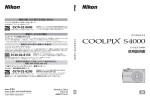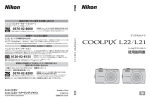Download COOLPIX S1100pj 使用説明書
Transcript
クールピク ス S1100pj Printed in Japan YP0G01(10) 6MM85510-01 商標説明 ・ Microsoft、PowerPoint、Windows および Windows Vista は、Microsoft Corporation の米国およびその他の国における登録商標または商標です。 ・ Macintosh、Mac OS および QuickTime は、Apple Inc. の商標です。 ・ Adobe および Adobe Acrobat は Adobe Systems, Inc.(アドビシステムズ 社)の商標、または特定地域における同社の登録商標です。 ・ SDXC、SDHC、SD ロゴは SD-3C, LLC の商標です。 ・ PictBridge ロゴは商標です。 ・ ACCESS、NetFront は、日本国、米国、およびその他の国における株式会社 ACCESS の登録商標または商標です。 ・ その他の会社名、製品名は各社の商標、登録商標です。 AVC Patent Portfolio License に関するお知らせ 本製品は、お客様が個人使用かつ非営利目的で次の行為を行うために使用され る場合に限り、AVC Patent Portfolio License に基づきライセンスされている ものです。 (i) AVC 規格に従い動画をエンコードすること(以下、エンコードしたものを AVC ビデオといいます) (ii) 個人利用かつ非営利目的の消費者によりエンコードされた AVC ビデオ、ま たは AVC ビデオを供給することについてライセンスを受けている供給者から 入手した AVC ビデオをデコードすること 上記以外の使用については、黙示のライセンスを含め、いかなるライセンスも 許諾されていません。 詳細情報につきましては、MPEG LA, LLC から取得することができます。 http://www.mpegla.com をご参照ください。 はじめに 撮影の準備 簡単な撮影と再生 ― G(らくらくオート撮影)モードを使う いろいろな撮影 いろいろな再生 画像の編集 動画の撮影と再生 テレビ、パソコン、プリンターとの接続 カメラに関する基本設定 プロジェクターを使う カメラのお手入れ方法、取り扱い上のご注意 付録、索引 i 安全上のご注意 お使いになる前に「安全上のご注意」をよくお読みの上、正しい方法でお使い ください。 この「安全上のご注意」は製品を安全に正しくお使いいただき、あなたや他の 人々への危害や財産への損害を未然に防止するために重要な内容を記載して います。内容を理解してから本文をお読みいただき、お読みになった後は、お 使いになる方がいつでも見られるところに必ず保管してください。 表示と意味は次のようになっています。 危険 この表示を無視して、誤った取り扱いをすると、人が死亡または重 傷を負う可能性が高いと想定される内容を示しています。 警告 この表示を無視して、誤った取り扱いをすると、人が死亡または重 傷を負う可能性が想定される内容を示しています。 注意 この表示を無視して、誤った取り扱いをすると、人が傷害を負う可 能性が想定される内容および物的損害の発生が想定される内容を示 しています。 お守りいただく内容の種類を、次の図記号で区分し、説明しています。 絵表示の例 記号は、注意(警告を含む)を促す内容を告げるものです。図の中や近 くに具体的な注意内容(左図の場合は感電注意)が描かれています。 記号は、禁止(してはいけないこと)の行為を告げるものです。図の中 や近くに具体的な禁止内容(左図の場合は分解禁止)が描かれています。 記号は、行為を強制すること(必ずすること)を告げるものです。図の 中や近くに具体的な強制内容(左図の場合はプラグをコンセントから抜く) が描かれています。 警告(カメラについて) 分解したり、修理や改造をしないこと 感電したり、異常動作をしてケガの 分解禁止 原因となります。 落下などによって破損し、内部が露 出したときは、露出部に手を触れな 接触禁止 いこと 感電したり、破損部でケガをする原 因となります。 電池、電源を抜いて、 ニコンサービ すぐに ス機関に修理を依頼してください。 修理依頼を ii 水かけ 禁止 水につけたり、 水をかけたり、雨に ぬらしたりしないこと 発火したり感電の原因となります。 熱くなる、 煙が出る、 こげ臭いなど の異常時は、すみやかに電池を取り 出すこと 電池を そのまま使用すると火災、やけどの 取る 原因となります。 電池を取り出す際、やけどに充分注 意してください。 すぐに 電池を抜いて、ニコンサービス機関 修理依頼を に修理を依頼してください。 安全上のご注意 引火、爆発のおそれのある場所では 使用しないこと ガソリンなど引火性 使用禁止 プロパンガス、 ガスや粉塵の発生する場所で使用す ると爆発や火災の原因となります。 動画照明を人の目に近づけて発光 しないこと 視力障害の原因となります。 発光禁止 特に乳幼児を撮影する時は 1 m 以上 離れてください。 車の運転者等にむけてフラッシュ を発光しないこと 発光禁止 事故の原因となります。 フラッシュを人の目に近づけて発 光しないこと 発光禁止 視力障害の原因となります。 特に乳幼児を撮影する時は 1 m 以上 離れてください。 幼児の口に入る小さな付属品は、幼 児の手の届かないところに置くこと 保管注意 幼児の飲み込みの原因となります。 万一飲み込んだときは、直ちに医師 にご相談ください。 ストラップが首に巻き付かないよ うにすること 保管注意 特に幼児・児童の首にストラップを かけないこと 首に巻き付いて窒息の原因となります。 警告 指 定 の 電 池 ま た は 専 用 AC ア ダ プ ターを使用すること 指定以外のものを使用すると、火災 や感電の原因となります。 AC アダプター使用時に雷が鳴り出 したら、 電源プラグに触れないこと 使用禁止 感電の原因となります。 雷が鳴り止むまで機器から離れて ください。 車の運転者等にむけて動画照明を 発光しないこと 発光禁止 事故の原因となります。 プロジェクターを車の運転者など にむけて投映しないこと 投映禁止 事故の原因になることがあります。 注意(カメラについて) 感電注意 ぬれた手でさわらないこと 感電の原因になることがあります。 製品は、 幼児の手の届かない所に置 くこと 保管注意 ケガの原因になることがあります。 使用しないときは、電源を OFF にし てレンズを遮光し、太陽光のあたら ない所に保管すること 保管注意 太陽光が焦点を結び、火災の原因に なることがあります。 三脚にカメラを取り付けたまま移 動しないこと 移動注意 転倒したりぶつけたりしてケガの 原因になることがあります。 航空機内で使うときは、離着陸時に 電源を OFF にすること 使用注意 病院で使うときは病院の指示に従 うこと 本機器が出す電磁波などにより、航 空機の計器や医療機器に影響を与 えるおそれがあります。 長期間使用しないときは電源(電池 や AC アダプター)を外すこと 火災、 ケガや 電池を 電池の液もれにより、 周囲を汚損する原因となることが 取る あります。 AC アダプターをお使いの際には、電 源プラグをコンセントから抜いて、 プラグを その後でカメラを取り外してくだ 抜く さい。 火災の原因となることがあり ます。 iii 安全上のご注意 内蔵フラッシュの発光窓を人体やも のに密着させて発光させないこと 発光禁止 やけどや発火の原因となることが あります。 直視 しない 直視 しない 動画照明の光を直接見ないこと 視覚に悪影響を及ぼすことがあり ます。 プロジェクターの光を直接見ない こと 視覚に悪影響を及ぼすことがあり ます。 プロジェクターを人の目に近づけ て投映しないこと 視覚に悪影響を及ぼすことがあり 投映禁止 ます。 禁止 布団でおおったり、つつんだりして 使用しないこと 熱がこもりケースが変形し、火災の 原因となることがあります。 窓を閉め切った自動車の中や直射 日光が当たる場所など、異常に温度 が高くなる場所に放置しないこと 放置禁止 内部の部品に悪い影響を与え、火災 の原因となることがあります。 禁止 付属の CD-ROM を音楽用 CD プレー ヤーで使用しないこと 機器に損傷を与えたり大きな音が して聴力に悪影響を及ぼすことが あります。 危険 Li-ionリチャージャブルバッテ ニコンデジタルカ リー EN-EL12は、 メラ専用の充電池で 使用禁止 COOLPIX S1100pjに対応していま EN-EL12に対応していない機器に す。 は使用しないこと 液もれ、発熱、破裂の原因となります。 危険 危険 禁止 分解禁止 iv 電池を火に入れたり、 加熱しないこと 液もれ、 発熱、 破裂の原因となります。 電池をショート、 分解しないこと 液もれ、 発熱、 破裂の原因となります。 ネックレス、ヘアピンなど金属製の ものと一緒に持ち運んだり、保管し ないこと ショートして液もれ、 発熱、 破裂の 原因となります。 持ち運ぶときは端子カバーを付け てください。 電池からもれた液が目に入ったと きは、すぐにきれいな水で洗い、医 師の治療を受けること そのままにしておくと、目に傷害を 与える原因となります。 警告 (専用 Li-ion リチャージャブルバッテリー について) 電池は幼児の手の届かないところ に置くこと 幼児の飲み込みの原因となります。 保管注意 万一飲み込んだときは、直ちに医師 にご相談ください。 危険 (専用 Li-ion リチャージャブルバッテリー について) 専用の充電器を使用すること 液もれ、 発熱、 破裂の原因となります。 水かけ禁止 水につけたり、 ぬらさないこと 液もれ、発熱の原因となります。 変色や変形、そのほか今までと異な ることに気づいたときは、使用しな いこと 使用禁止 液もれ、発熱、破裂の原因となります。 警告 充電の際に所定の充電時間を超え ても充電が完了しないときは、充電 をやめること 液もれ、発熱、破裂の原因となります。 安全上のご注意 警告 警告 電池をリサイクルするときや、やむ なく廃棄するときは、テープなどで 接点部を絶縁すること 他の金属と接触すると、発熱、破裂、 発火の原因となります。ニコンサー ビス機関またはリサイクル協力店 にご持参いただくか、お住まいの自 治体の規則に従って廃棄してくだ さい。 電池からもれた液が皮膚や衣服に 付いたときは、すぐにきれいな水で 洗うこと そのままにしておくと、皮膚がかぶ れたりする原因となります。 注意 (専用 Li-ion リチャージャブルバッテリー について) 注意 電池に強い衝撃を与えたり、投げた りしないこと 液もれ、 発熱、 破裂の原因となります。 警告 熱くなる、 煙が出る、 こげ臭いなど の 異 常 時 は、速 や か に バ ッ テ リ ー チャージャーをコンセントから抜 プラグを くこと 抜く そのまま使用すると火災、やけどの 原因となります。 バッテリーチャージャーをコンセ ントから抜く際、やけどに充分注意 すぐに 修理依頼を してください。 バッテリーチャージャーをコンセ ントから抜いて、ニコンサービス機 関に修理を依頼してください。 水につけたり、 水をかけたり、雨に ぬらしたりしないこと 水かけ禁止 発火したり感電の原因となります。 引火、 爆発のおそれのある場所では 使用しないこと ガソリンなど引火性 使用禁止 プロパンガス、 ガスや粉塵の発生する場所で使用す ると爆発や火災の原因となります。 警告 (バッテリーチャージャーについて) 分解したり、 修理や改造をしないこと 感電したり、異常動作をしてケガの 分解禁止 原因となります。 落下などによって破損し、内部が露 出した時は、露出部に手を触れない こと 接触禁止 感電したり、破損部でケガをする原 因となります。 バッテリーチャージャーをコンセ ントから抜いて、ニコンサービス機 すぐに 修理依頼を 関に修理を依頼してください。 電源プラグの金属部やその周辺に ほこりが付着しているときは、乾い た布で拭き取ること そのまま使用すると、火災の原因に なります。 雷 が 鳴 り 出 し た ら、バ ッ テ リ ー チャージャーに触れないこと 使用禁止 感電の原因となります。 雷が鳴り止むまで機器から離れて ください。 ぬれた手でバッテリーチャー ジャーを抜き差ししないこと 感電注意 感電の原因となります。 禁止 海外旅行者用電子式変圧器(トラベ ルコンバーター) や DC/AC インバー ターなどの電源に接続して使わな いこと 発熱、 故障、火災の原因となります。 v 安全上のご注意 注意 (バッテリーチャージャーについて) 感電注意 ぬれた手でさわらないこと 感電の原因になることがあります。 製品は、幼児の手の届かない所に置 くこと 放置禁止 ケガの原因になることがあります。 禁止 布団でおおったり、つつんだりして 使用しないこと 熱がこもりケースが変形し、火災の 原因となることがあります。 水かけ禁止 電池は幼児の手の届かない所に置 くこと 保管注意 幼児の飲み込みの原因となります。 万一飲み込んだ場合は直ちに医師に ご相談ください。 警告 禁止 危険 (リモコン用リチウム電池について) 禁止 分解禁止 vi 電池を火に入れたり、加熱しないこ と 液もれ、 発熱、 破裂の原因となります。 電池をショート、 分解しないこと 液もれ、発熱、破裂の原因となります。 警告 電池に表示された警告・注意を守る こと 液もれ、 発熱、 破裂の原因となります。 警告 使用説明書に表示された電池を使 用すること 液もれ、 発熱、 破裂の原因となります。 充電式電池以外は充電しないこと 液もれ、 発熱、 破裂の原因となります。 警告 警告 電池からもれた液が皮膚や衣服に 付いたときはすぐにきれいな水で 洗うこと そのままにしておくと、皮膚がかぶ れたりする原因となります。 電池からもれた液が目に入った時 はすぐにきれいな水で洗い、医師の 治療を受けること そのままにしておくと、 目に傷害を与 える原因となります。 警告 電 池 の「+」と「−」 の向きをまちが えないようにすること 液もれ、発熱、破裂の原因となります。 電池を廃棄する時はテープなどで 接点部を絶縁すること 他の金属と接触すると、 発熱、 破裂、 発火の原因となります。お住まいの 自治体の規則に従って正しく廃棄 してください。 (リモコン用リチウム電池について) 危険 水につけたり、 ぬらさないこと 液もれ、発熱の原因となります。 目次 安全上のご注意 ..........................................................................................ii はじめに ....................................................................................................1 使用説明書について .......................................................................................................... 1 ご確認ください ................................................................................................................... 2 各部の名称 ........................................................................................................................... 4 カメラ本体 ................................................................................................................... 4 リモコン ML-L5.......................................................................................................... 6 ストラップの取り付け方 .......................................................................................... 7 主なボタン操作 ................................................................................................................... 8 シャッターボタンの半押しと全押し ..................................................................... 8 A(撮影モード)ボタン ......................................................................................... 8 c(再生)ボタン ..................................................................................................... 8 b(動画撮影)ボタン .............................................................................................. 9 P(プロジェクター)ボタン................................................................................ 9 タッチパネルの操作方法 ................................................................................................10 タッチする .................................................................................................................10 ドラッグする .............................................................................................................10 ドラッグアンドドロップする................................................................................10 タッチペンについて ................................................................................................11 液晶モニター / タッチパネルの主な表示と基本操作 ..............................................12 撮影時(情報表示)..................................................................................................12 撮影時(操作部).......................................................................................................13 再生時(情報表示)..................................................................................................14 再生時(操作部).......................................................................................................15 タブの基本操作 .........................................................................................................16 撮影の準備 ...............................................................................................18 バッテリーを充電する ....................................................................................................18 バッテリーを入れる ........................................................................................................20 バッテリーを取り出すときは................................................................................21 電源を ON/OFF するには ......................................................................................21 表示言語と日時を設定する ............................................................................................22 SD カードを入れる ..........................................................................................................24 SD カードを取り出すときは .................................................................................24 vii 目次 簡単な撮影と再生― G(らくらくオート撮影)モードを使う ....................26 ステップ 1 電源を ON にして G(らくらくオート撮影)を選ぶ ...................26 G(らくらくオート撮影)モードでの液晶モニター表示.............................27 ステップ 2 カメラを構え、構図を決める ...............................................................28 ズームを使う .............................................................................................................29 ステップ 3 ピントを合わせてシャッターボタンを押す ......................................30 ステップ 4 撮影した画像を再生する / 削除する ...................................................32 画像を再生する(再生モード).............................................................................32 不要な画像を削除する ............................................................................................33 基本的な撮影機能を使う ................................................................................................34 m フラッシュモードの設定を変える ...................................................................34 n セルフタイマーを使う .......................................................................................37 A 画像モード(画質 / 画像サイズ)を変える .................................................39 q 画面にタッチしてシャッターをきる(タッチシャッター)......................41 r 画面にタッチしてピントを合わせる(タッチ AF/AE).............................44 o 露出補正で明るさを変える ..............................................................................47 リモコンでシャッターをきる................................................................................48 いろいろな撮影 ........................................................................................49 撮影モードを選ぶ ............................................................................................................49 G(らくらくオート撮影)モードについて ..............................................................50 A(オート撮影)モードで撮影する ..........................................................................52 A(オート撮影)モードの設定を変える ..................................................................53 p マクロ(接写の設定をする)............................................................................54 s ターゲット追尾(動く被写体にピントを合わせて撮影する).................55 E ISO 感度設定 .......................................................................................................57 C 連写 ........................................................................................................................58 w ホワイトバランス(色合いの調整)...............................................................59 シーンに合わせて撮影する(シーンモード)............................................................61 シーンモードの設定方法 ........................................................................................61 シーンを選んで撮影する(シーンモードの種類と特徴)...............................64 パノラマアシストを使った撮影方法 ...................................................................71 笑顔を撮影する(ベストフェイスモード)................................................................73 ベストフェイスモードの設定を変える ...............................................................75 同時に設定できない機能 ................................................................................................77 viii 目次 いろいろな再生 ........................................................................................79 1 コマ表示中の操作 .........................................................................................................79 複数の画像を一覧表示する(サムネイル表示)........................................................80 画像を拡大表示する ........................................................................................................82 分類して再生する ............................................................................................................83 お気に入りの画像を分類する(お気に入り再生)....................................................84 画像をお気に入りフォルダーに登録する ..........................................................84 お気に入りフォルダーの画像を再生する ..........................................................86 お気に入り登録を解除する ....................................................................................87 お気に入り再生モードの操作................................................................................88 お気に入りフォルダーのアイコンを変更する ..................................................89 オート分類再生で画像を探す .......................................................................................91 オート分類再生モードで画像を表示する ..........................................................91 オート分類再生モードの操作................................................................................93 特定の日付の画像を選ぶ(撮影日一覧モード)........................................................94 撮影日一覧モードで日付を選ぶ ...........................................................................94 撮影日一覧モードの操作 ........................................................................................95 再生に関する設定 ............................................................................................................96 画像にランクを設定する(レーティング)................................................................97 ランク別に再生する ................................................................................................97 b スライドショーを楽しむ ..........................................................................................98 d 大切な画像を保護(プロテクト)する ................................................................99 1 コマだけ保護(プロテクト)する....................................................................99 複数の画像を保護(プロテクト)する ............................................................ 100 プロテクト設定を解除する ................................................................................. 100 a SD カードにプリントする画像や枚数を設定する(プリント指定)........... 101 1 コマだけプリント指定する ............................................................................. 101 複数の画像をプリント指定する ........................................................................ 103 プリント指定を解除する ..................................................................................... 104 f 画像を回転する ........................................................................................................ 105 E 画像に音声メモを付ける ......................................................................................... 106 音声メモを録音する ............................................................................................. 106 音声メモを再生する ............................................................................................. 107 音声メモを削除する ............................................................................................. 107 ix 目次 画像の編集 ............................................................................................ 108 画像編集の種類 .............................................................................................................. 108 画像を編集する .............................................................................................................. 110 U ペイント ............................................................................................................. 110 k 簡単レタッチ(コントラストと鮮やかさを高める).............................. 113 I D- ライティング(画像の暗い部分を明るく補正する)......................... 114 P スリム効果(画像を伸縮させる)................................................................. 115 O アオリ効果(遠近効果をつける)................................................................. 116 i フィルター効果(デジタルフィルター)..................................................... 117 j メイクアップ効果............................................................................................. 119 g スモールピクチャー(画像サイズを小さくする)................................... 121 o トリミング(画像の一部を切り抜く)......................................................... 122 動画の撮影と再生 .................................................................................. 123 動画を撮影する .............................................................................................................. 123 動画撮影の設定を変える ..................................................................................... 125 D 動画設定 ............................................................................................................ 125 m 動画照明 ............................................................................................................ 126 n 動画 AF モード ............................................................................................... 127 動画を再生する .............................................................................................................. 128 テレビ、パソコン、プリンターとの接続 ................................................ 129 テレビに接続する ......................................................................................................... 129 パソコンに接続する ..................................................................................................... 131 カメラとパソコンを接続する前に .................................................................... 131 カメラからパソコンに画像を転送する ............................................................ 132 プリンターに接続する ................................................................................................. 136 カメラとプリンターを接続する ........................................................................ 137 1 コマだけプリントする...................................................................................... 138 複数の画像をプリントする ................................................................................. 139 x 目次 カメラに関する基本設定 ........................................................................ 142 セットアップメニュー ................................................................................................. 142 セットアップメニューの操作方法 .................................................................... 143 c オープニング画面 ............................................................................................ 144 d 日時設定 ............................................................................................................. 145 e モニター設定 .................................................................................................... 148 f デート写し込み(日付の写し込み)............................................................. 149 g 手ブレ補正 ........................................................................................................ 150 h AF 補助光 .......................................................................................................... 151 u 電子ズーム ........................................................................................................ 152 i 操作音 ................................................................................................................. 152 k オートパワーオフ ............................................................................................ 153 l/m メモリー / カードの初期化(フォーマット)...................................... 154 n 言語 /Language ............................................................................................... 155 J インターフェース ............................................................................................ 155 d 目つぶり検出設定 ............................................................................................ 156 p 設定クリアー .................................................................................................... 158 h 画像コピー(内蔵メモリーと SD カード間のコピー)........................... 161 r バージョン情報 ............................................................................................... 162 プロジェクターを使う ........................................................................... 163 プロジェクターで投映する(プロジェクターモード)........................................ 163 画像を投映する ...................................................................................................... 163 プロジェクターモード時の操作 ........................................................................ 166 動画を投映する ...................................................................................................... 167 投映時の設定を変える ................................................................................................. 168 b プロジェクターでスライドショーを再生する ......................................... 169 プロジェクターの設定を変更する(プロジェクター設定メニュー)............... 172 プロジェクター設定メニューの操作方法 ....................................................... 172 z パワーセーブ .................................................................................................... 172 k オートパワーオフ ............................................................................................ 173 階調補正 .................................................................................................................. 173 応用:PowerPoint で作成したプレゼン資料をカメラ単体で投映する.......... 174 xi 目次 カメラのお手入れ方法、取り扱い上のご注意 ......................................... 175 カメラのお手入れ方法 ................................................................................................. 175 クリーニングについて ......................................................................................... 175 保管について .......................................................................................................... 175 取り扱い上のご注意 ..................................................................................................... 176 カメラについて ...................................................................................................... 176 バッテリーについて ............................................................................................. 177 付録、索引 ............................................................................................ 179 別売アクセサリー ......................................................................................................... 179 推奨 SD カード ...................................................................................................... 180 記録データのファイル名とフォルダー名 ............................................................... 181 警告メッセージ .............................................................................................................. 182 故障かな?と思ったら ................................................................................................. 186 主な仕様 .......................................................................................................................... 192 このカメラの準拠規格 ......................................................................................... 196 索引 ................................................................................................................................... 197 アフターサービスについて ......................................................................................... 200 xii はじめに 使用説明書について ニコンデジタルカメラ COOLPIX S1100pj をお買い上げいただき、まことにあ りがとうございます。 お使いになる前に、この使用説明書をよくお読みになり、内容を充分に理解し てから正しくお使いください。お読みになった後は、お使いになる方がいつで も見られるところに保管し、撮影を楽しむためにお役立てください。 は じ め に ●本文中のマークについて B カメラの故障を防ぐために、使 用前に注意していただきたいこ とや守っていただきたいことを 記載しています。 D カメラを使用するときに、便利 な情報を記載しています。 C カメラを使用する前に知ってお いていただきたいことを記載し ています。 A 関連情報を記載した参照ページ を記載しています。 ●表記について ・ SD メモリーカード、SDHC メモリーカード、および SDXC メモリーカード を「SD カード」と表記しています。 ・ ご購入時のカメラの設定を「初期設定」と表記しています。 ・ 液晶モニターに表示されるメニュー項目や、パソコンに表示されるボタン 名、メッセージなどは、 [ ]で囲って表記しています。 ●画面例について 本書では、液晶モニター上の表示をわかりやすく説明するために、被写体の表 示を省略している場合があります。 ●本文中のイラストについて 本文中の画面表示を含むイラストは、実際と異なる場合があります。 C 内蔵メモリーと SD カードについて 本機は、内蔵メモリーと SD カードの両方に対応しています。SD カードをカメラにセット しているときは、SD カードが優先して使用されます。内蔵メモリーを使用して、撮影、再 生、削除、初期化などの操作をするときは、SD カードをカメラから取り出してください。 1 ご確認ください ●保証書について この製品には「保証書」が付いていますのでご確認ください。「保証書」は、 お買い上げの際、ご購入店からお客様へ直接お渡しすることになっています。 必ず「ご購入年月日」と「ご購入店」が記入された保証書をお受け取りくださ い。 「保証書」をお受け取りにならないと、ご購入 1 年以内の保証修理が受けら れないことになります。お受け取りにならなかった場合は、ただちに購入店に ご請求ください。 は じ め に ●カスタマー登録 下記のホームページからカスタマー登録できます。 https://reg.nikon-image.com/ 付属の「登録のご案内」に記載されている登録コードをご用意ください。 ●カスタマーサポート 下記のホームページでサポート情報をご案内しています。 http://www.nikon-image.com/support/ ●大切な撮影を行う前には試し撮りを 大切な撮影(結婚式や海外旅行など)の前には、必ず試し撮りをしてカメラが 正常に機能することを事前に確認してください。本製品の故障に起因する付随 的損害(撮影に要した諸費用および利益喪失等に関する損害等)についての補 償はご容赦願います。 ●本製品を安心してご使用いただくために 本製品は、当社製のアクセサリー(バッテリー、バッテリーチャージャー、AC アダプターなど)に適合するように作られていますので、当社製品との組み合 わせでお使いください。 ・ Li-ion リチャージャブルバッテリー EN-EL12 には、ニコン純 正品であることを示すホログラムシールが貼られています。 ・ 模倣品の Li-ion リチャージャブルバッテリーをお使いになる と、カメラの充分な性能が出せないことや、バッテリーの異 常な発熱や液もれ、破裂、発火などの原因となることがあり ます。 ホログラム シール ・ 他社製品や模倣品と組み合わせてお使いになると、事故、故障などが起こる 可能性があります。その場合、当社の保証の対象外となりますのでご注意く ださい。 2 ご確認ください ●使用説明書について ・ この使用説明書の一部または全部を無断で転載することは、固くお断りいた します。 ・ 仕様、性能は予告なく変更することがありますので、ご承知ください。 ・ 使用説明書の誤りなどについての補償はご容赦ください。 ・ 使用説明書の内容が破損などによって判読できなくなったときは、下記の ホームページから使用説明書の PDF ファイルをダウンロードできます。 は じ め に http://www.nikon-image.com/support/manual/ ニコンサービス機関で新しい使用説明書を購入することもできます(有料)。 ●著作権についてのご注意 あなたがカメラで撮影または録音したものは、個人として楽しむなどの他は、 著作権上、権利者に無断で使うことができません。なお、実演や興業、展示物 の中には、個人として楽しむなどの目的であっても、撮影や録音を制限してい る場合がありますのでご注意ください。また、著作権の目的となっている画像 や音楽は、著作権法の規定による範囲内でお使いになる以外は、ご利用いただ けませんのでご注意ください。 ●カメラやメモリーカードを譲渡 / 廃棄するときのご注意 メモリー(SD カード / カメラ内蔵メモリーを含む)内のデータはカメラやパソ コンで初期化または削除しただけでは、完全には削除されません。譲渡 / 廃棄 した後に市販のデータ修復ソフトウェアなどを使ってデータが復元され、重要 なデータが流出してしまう可能性があります。メモリー内のデータはお客様の 責任において管理してください。 メモリーを譲渡 / 廃棄する際は、市販のデータ削除専用ソフトウェアなどを 使ってデータを完全に削除するか、初期化後にメモリーがいっぱいになるま で、空や地面などを撮影することをおすすめします。なお、 「オープニング画 面」の「撮影した画像」(A144)も、同様に別の画像で置き換えてから譲渡 / 廃棄してください。メモリーを物理的に破壊して廃棄するときは、周囲の状 況やけがなどに充分ご注意ください。 ●電波障害自主規制について この装置は、クラス B 情報技術装置です。この装置は、家庭環境で使用する ことを目的としていますが、この装置がラジオやテレビジョン受信機に近接 して使用されると、受信障害を引き起こすことがあります。 使用説明書に従って正しい取り扱いをしてください。 VCCI-B 3 各部の名称 カメラ本体 1 は じ め に 2 3 4 5 6 7 端子カバー内 8 9 10 11 15 14 13 レンズ収納時 12 1 シャッターボタン ........................30 2 ズームレバー ................................29 f :広角ズーム ................... 29 g :望遠ズーム ................... 29 h :サムネイル表示 ........... 80 i :拡大 ................................ 82 10 電源スイッチ / 電源ランプ 11 3 4 7 8 9 ............................................... 26、153 4 フラッシュ .....................................34 12 5 P(プロジェクター)ボタン .............................................. 9、163 14 6 プロジェクターフォーカス ダイヤル ...................................... 163 15 13 マイク ...............................106、123 セルフタイマーランプ ................37 AF 補助光 .................................... 151 動画照明 ...................................... 126 レンズ ...............................175、192 リモコン受光部(前面)... 48、164 プロジェクター窓 ..................... 163 レンズバリアー ......................... 176 ストラップ取り付け部 ................. 7 端子カバー ............ 129、132、137 USB/ オーディオビデオ出力端子 ............................... 129、132、137 各部の名称 1 2 は じ め に 3 4 5 6 7 8 9 10 16 15 14 13 1 フラッシュランプ ........................35 2 リモコン受光部(背面)... 48、164 3 スピーカー .......................107、128 4 b(動画撮影)ボタン ......9、123 5 A(撮影モード)ボタン .... 8、49 6 c(再生)ボタン .......8、32、83 7 液晶モニター / タッチパネル ....12 8 ロックレバー .......................20、24 9 バッテリー /SD カードカバー ..................................................20、24 10 11 12 11 パワーコネクターカバー (別売 AC アダプター接続用)... 179 バッテリーロックレバー .................................................20、21 12 バッテリー室 ................................20 13 SD カードスロット ......................24 14 プロジェクター脚 ..................... 165 15 プロジェクター脚ロックレバー ....................................................... 165 16 三脚ネジ穴 5 各部の名称 リモコン ML-L5 撮影時にシャッターをきれます(A48)。プロジェクターモード(A163)で は、投映する画像を切り換えたり、動画を再生したりできます。 リモコンをはじめて使うときは、電池の絶縁シート を矢印方向に取り除いてください。 は じ め に 1 リモコン送信部 1 ズームボタン(撮影時) f :広角ズーム g :望遠ズーム 2 5 ズームボタン 2 (プロジェクターモード時) h :サムネイル表示 i :拡大 − :音量小 + :音量大 3 HIJK(上下左右選択)ボタン 6 4 決定ボタン 5 P(プロジェクター)ボタン 3 4 6 b(スライドショー)ボタン リモコン操作の詳しい説明は、以下のページをご覧ください。 ・ 撮影モード時:「リモコンでシャッターをきる」 (A48) ・ プロジェクターモード時: 「プロジェクターで投映する(プロジェクターモー ド) 」 (A163)、 「b プロジェクターでスライドショーを再生する」 (A169) B 6 リモコン用電池についてのご注意 ・ リモコン用電池を交換するときは、電池の「+」と「−」の向きを確認してください。 、 「警告」 (Avi)の注意事項を必ずお守りください。 ・「安全上のご注意」の「危険」 (Avi) 各部の名称 リモコン用電池(3V CR2025 型リチウム電池)の交換方法 1 2 つまみを矢印の方向に押 します。 つまみを押したまま、電 池ホルダーに爪をかけて まっすぐ引き出します。 4 5 電池ホルダーに新しい電 池をセットします。「+」 の向きにご注意ください。 電池ホルダーを押し込み ます。 3 は じ め に 使用済みの電池を外しま す。 ストラップの取り付け方 7 主なボタン操作 シャッターボタンの半押しと全押し シャッターボタンを軽く抵抗を感じるところまで押して、そのまま指を止める ことを、 「シャッターボタンを半押しする」といいます。半押しするとピント と露出が合い、そのまま深く押し込む(全押しする)と、シャッターがきれま す。シャッターボタンを押すときに力を入れすぎると、カメラが動いて画像が ぶれる(手ブレする)ことがあるので、ゆっくりと押し込んでください。 は じ め に 半押しすると、 ピントと露出が固定 そのまま深く 押し込んで撮影 A(撮影モード)ボタン ・ 再生モードまたはプロジェクターモードで A ボタンを押すと、撮影モードになります。 ・ 撮影モードで A ボタンを押すと、「撮影モード メニュー」を表示して、撮影モードの切り換え ができます(A49)。 c(再生)ボタン ・ 撮影モードでcボタンを押すと、再生モードに なります。 ・ 再生モードまたはプロジェクターモードで c ボタンを押すと、「再生モードメニュー」を表 示 し て、再 生 モ ー ド の 切 り 換 え が で き ま す (A83)。 ・ 電源が OFF の状態でcボタンを押し続けると、 再生モードで電源を ON にできます。 8 主なボタン操作 b(動画撮影)ボタン ・ 撮影モードでb(動画撮影)ボタンを押すと、動 画の撮影を開始します(A123)。動画撮影の終 了もb(動画撮影)ボタンを押します。 は じ め に ・ 再生モードでb(動画撮影)ボタンを押すと、撮 影モードになります。 P(プロジェクター)ボタン ・ 撮影モードまたは再生モードで P ボタンを押 すと、プロジェクターモードになります。 ・ もう一度 P ボタンを押すと、プロジェクター モードを終了します。 プロジェクターフォーカス ダイヤル(A163) 9 タッチパネルの操作方法 COOLPIX S1100pj の液晶モニターは、タッチパネルになっています。指や付 属のタッチペンで画面をタッチして操作します。 は じ め に タッチする タッチパネルに触れて離す動作です。 以下の操作に使います。 ・ アイコンを選ぶ ・ サムネイル表示中(A80)に画像を選ぶ (A44) ・ タッチシャッター (A41)、タッチAF/AE またはターゲット追尾(A55)を使う ・ 撮影時や再生時にタブを操作して設定アイコン を表示する(A16) ドラッグする タッチパネルに触れたまま動かし、離す動作です。 以下の操作に使います。 ・ 再生中(1 コマ表示時) (A32)に前後の画像を 表示する ・ 画像の拡大表示中(A82)に表示範囲を移動す る ・ 露出補正(A47)などのスライダー操作 ドラッグアンドドロップする タッチパネルに触れたまま、目的の場所まで動かし て(1)離す(2)動作です。 以下の操作に使います。 ・ ランク設定(A97)をする ・ プロジェクターモードのスライドショー (A170)で再生する画像を選ぶ 10 タッチパネルの操作方法 タッチペンについて 指で操作しにくいときや、画像にペイント するとき(A110)などはタッチペンを 使うと便利です。 は じ め に タッチペンの取り付け方 タッチペンは図のようにストラップに取 り付けできます。 B タッチパネルについてのご注意 ・ 付属のタッチペン以外の先のとがった硬い物で押さないでください。 ・ タッチパネルを必要以上に強く押したり、こすったりしないでください。 B タッチ / ドラッグするときのご注意 ・ タッチするときに、指をタッチパネルに触れたままにすると、適切に動作しないことが あります。 ・ ドラッグするときに、以下の操作をすると、適切に動作しないことがあります。 - タッチパネルを弾く - 指を動かす距離が短すぎる - タッチパネルを軽くなでるように指を動かす - 指を動かす速度が速すぎる B タッチペンについてのご注意 ・ タッチペンは乳幼児の手の届くところには置かないでください。 ・ タッチペンを持って、カメラを持ち運ばないでください。タッチペンからストラップが 外れて、カメラが落下することがあります。 11 液晶モニター / タッチパネルの主な表示と基本操作 撮影時(情報表示) 表示される情報は、カメラの設定や状態によって異なります。 は じ め に 123 4 5 6 78 18 9 17 16 10 15 14 23 1/ 250 F3.9 13 1 2 3 4 5 6 12 撮影モード※ 1 ...26、52、61、73 マクロ領域表示 ............................ 54 ズーム表示 ........................... 29、54 AF 表示 ......................................... 30 AE/AF-L 表示 ............................... 72 O 日時未設定 ...............................182 デート写し込み ......................149 7 訪問先 ..........................................145 Oq 8 手ブレ補正 ...............................150 9 バッテリー残量表示 ................... 26 ※1 ※2 12 11 23 50 1 00 1 00 a b a 記録可能コマ数(静止画)※ 2 ...................................................... 26 10 b 記録可能時間(動画)...........123 11 内蔵メモリー表示 ........................ 27 12 絞り値 .......................................... 30 13 シャッタースピード................... 30 AF エリア 14 (ターゲット追尾時)................... 55 15 AF エリア(タッチ AF/AE 時)... 44 16 AF エリア(顔認識時).......30、73 17 AF エリア(中央時) 18 AF エリア(オート)................... 50 アイコンは、撮影モードによって異なります。 撮影できる残りのコマ数が 50 コマ以下になると、表示されます。 液晶モニター / タッチパネルの主な表示と基本操作 撮影時(操作部) 以下のアイコンをタッチすると設定の切り換えなどができます。 ・ タブをタッチすると設定アイコンが表示され、撮影時の設定を変更できます (A16) 。 は じ め ・ 撮影モードや設定状態などによって、操作できる項目や表示は異なります。 に 1 OFF 2 AUTO AUTO 1 2 C タッチ AF/AE 解除 ....................... 44 タブ ................................................ 16 4 3 0.0 3 設定アイコン ................................ 17 4 シーンエフェクト調整スライダー ......................................................... 63 縦位置にしたときのモニター表示 カメラ本体を縦位置にすると、以下のようにアイコンの表示も縦位置用の向きに回転します。 カメラを上向きや下向きにすると、適切な方向で表示できないことがあります。 AUTO 0.0 OFF AUTO AUTO 0.0 AUTO OFF 13 液晶モニター / タッチパネルの主な表示と基本操作 再生時(情報表示) 以下の表示は、再生中の画像の情報やカメラの状態を示しています。 は じ め に ・ 表示される情報は、再生中の画像の種類やカメラの状態によって異なりま す。 ・ 画像情報は、電源を ON にしたときや、操作したときなどに表示され、数秒 経過すると消えます(A148)。 12 3 4567 2010 11 15 15 : 30 0004. JPG 8 9 10 4 12 4 11 1 再生モード※ 1 ....32、84、91、94 2 ファイル名 ..................................181 3 撮影日 / 撮影時刻 .......................... 22 4 画像モード※ 2 ............................ 39 9 動画設定※ 2 ..............................125 5 プリント指定 ..............................101 6 プロテクト設定 ............................ 99 7 お気に入り項目表示※ 3 .............. 86 オート分類項目表示※ 3 .............. 91 8 バッテリー残量表示 .................... 26 4/ 4 9999 / 9999 1 00 1 00 a b a 簡単レタッチ ....................... 113 c D- ライティング .................. 114 j メイクアップ効果 ............... 119 i フィルター効果 ................... 117 d ペイント ............................... 110 r スリム効果 ........................... 115 q アオリ効果 ........................... 116 a トリミング ........................... 122 p 音声メモ ............................... 107 C スモールピクチャー .......... 121 a 画像の番号 / 全画像数 ..............32 b 動画の再生時間 ..................... 128 11 内蔵メモリー表示 ........................27 12 ランク表示 ....................................97 10 ※ 1 アイコンは、再生モードによって異なります。 ※ 2 アイコンは、撮影時の設定によって異なります。 ※ 3 再生時に選んだお気に入りフォルダーやオート分類項目のアイコンが表示されます。 14 液晶モニター / タッチパネルの主な表示と基本操作 再生時(操作部) 以下のアイコンをタッチすると設定の切り換えなどができます。 ・ タブをタッチすると設定アイコンが表示され、削除や編集などができます (A16) 。 ・ 再生中の画像の種類や、カメラの状態によって、操作できる項目や表示は異 なります。 は じ め に 1 2 3 1 動画再生.................................... 128 3 設定アイコン .............................. 17 2 タブ ............................................. 16 C 画像の表示について カメラ本体を回転すると、以下のように画像とアイコンの表示が切り換わります。 カメラを上向きや下向きにすると、適切な回転方向で表示できないことがあります。 15 液晶モニター / タッチパネルの主な表示と基本操作 タブの基本操作 は じ め に 撮影時や再生時に、画面下や左右に表示されるタブをタッチすると、設定アイ コンが表示され、撮影または再生に関する設定ができます。 ・ 設定したい項目のアイコンをタッチすると、その項目の設定画面になりま す。 ・ 設定アイコンのz(セットアップ)をタッチすると、カメラの基本的な設定 ができます。 ・ 設定画面でHまたはJが表示されたときは、Hをタッチすると設定画面を 終了します。Jをタッチするとひとつ前の画面に戻ります。 ・ 設定アイコンを非表示にするには、タブをもう一度タッチします。 タブをタッチすると、 使用中のモードで変 更できる設定アイコン が表示されます。 タッチすると、選んだ 項目の設定画面を表示 します。 23 設定アイコンを非表示に するには、タブをもう一 度タッチします。 0.0 OFF タッチすると、セット アップメニューを表示し ます。 タッチすると、設定が 確定します。 16 画像モード 4320×3240 直前の画面に戻ります。 液晶モニター / タッチパネルの主な表示と基本操作 撮影時 撮影に関する設定ができます。 ・ 設定できる項目は、撮影モード(A49)によって異なります。 ・ 各アイコンは、現在の設定も示しています。 1 X フラッシュ ............................ 34 p マクロ .................................... 54 2 n セルフタイマー..................... 37 A 画像モード ............................ 39 D 動画設定 .............................. 125 タッチ撮影 q タッチシャッター.............. 41 r タッチ AF/AE...................... 44 s ターゲット追尾.................. 55 E ISO 感度設定.......................... 57 V 連写 ........................................ 58 w ホワイトバランス................. 59 o 露出補正 ................................ 47 3 z セットアップ......................... 142 1 OFF 2 3 AUTO AUTO 0.0 は じ め に 再生時 画像の削除、再生に関する設定や画像の編集などができます。 ・ 設定できる項目は、画像または再生モードの種類によって異なります。 1 5 4 3 2 1 0 ランク設定 .................................. 97 h お気に入りフォルダーへの登録 (お気に入り再生モード以外) 1 .................................................... 84 お気に入りフォルダーからの解 除(お気に入り再生モード) .................................................... 87 2 c 削除 ........................................ 33 b スライドショー..................... 98 d プロテクト設定..................... 99 a プリント指定 ...................... 101 U ペイント .............................. 110 M 画像編集 .............................. 108 E 音声メモ .............................. 106 3 z セットアップ......................... 142 2 3 17 撮影の準備 バッテリーを充電する 付属の Li-ion リチャージャブルバッテリー EN-EL12(リチウムイオン充電池) を、付属のバッテリーチャージャー MH-65P(充電器)で充電します。 1 バッテリーを奥に押し込みながら(1)、 バッテリーチャージャーにセットする(2) 撮 影 の 準 備 2 バッテリーチャージャーをコンセントに差し込む ・ CHARGE ランプが点滅し、充電が始まります。 ・ 残量がないバッテリーの場合、充電時間は約 2 時間 30 分です。 18 バッテリーを充電する CHARGE ランプの状態と意味は以下のとおりです。 CHARGE ランプ 点滅 点灯 速い点滅 3 意味 バッテリーは充電中です。 バッテリーの充電が完了しました。 ・ バッテリーのセットミスです。バッテリーを取 り外して、バッテリーチャージャーに寝かせる ようにセットしなおしてください。 ・ 使用可能な温度ではありません。周囲の温度が 5 ∼ 35 ℃の室内で充電してください。 ・ バッテリーの異常です。ただちにバッテリー チャージャーをコンセントから抜いて充電を 中止してください。バッテリーおよびバッテ リーチャージャーはご購入店またはニコン サービス機関にお持ちください。 撮 影 の 準 備 充電が完了したら、バッテリーチャージャーをコンセントから抜き、バッ テリーを取り外す B バッテリーチャージャーについてのご注意 ・ 付属のバッテリーチャージャーは、ニコン Li-ion リチャージャブルバッテリー EN-EL12 以外には使えません。 ・ バッテリーチャージャーをお使いになるときは、 「安全上のご注意」の「警告」 (Av)、 「注意」(Avi)の注意事項を必ずお守りください。 ・ このバッテリーチャージャーは、家庭用電源の AC 100 ∼ 240 V、50/60 Hz に対応し ています。日本国外では、必要に応じて市販の変換プラグアダプターを装着してお使い ください。変換プラグアダプターは、あらかじめ旅行代理店などでお確かめのうえ、お 買い求めください。 B バッテリーについてのご注意 ・ リチャージャブルバッテリーをお使いになるときは、「安全上のご注意」の「危険」 「警告」 (Aiv)、「注意」 (Av)の注意事項を必ずお守りください。 (Aiv)、 ・「取り扱い上のご注意 バッテリーについて」(A177)をよくお読みの上、内容を充分 に理解してから正しくお使いください。 ・ バッテリーは、長期間使わないときでも必ず半年に 1 回は充電し、使い切った状態で保 管してください。 C AC 電源について ・ 別売の AC アダプター EH-62F(A179)を使うと、家庭用コンセント(AC 100 V)か らこのカメラへ電源を供給して撮影または再生ができます。 ・ EH-62F 以外の AC アダプターは絶対に使わないでください。カメラの故障、発熱の原因 となります。 19 バッテリーを入れる 付属の Li-ion リチャージャブルバッテリー EN-EL12(リチウムイオン充電池) をカメラに入れます。 ・ ご購入直後やバッテリー残量が少なくなったときは、バッテリーを充電して からお使いください(A18) 。 撮 影 の 準 備 1 バッテリー /SD カードカバーを開ける ・ ロックレバーを Y 側にスライドさせ(1)、カ バーを開けます(2) 。 2 バッテリーを入れる ・ バッテリー室内の表示を見ながら、+と−を正し い向きで入れてください。 ・ バッテリーでオレンジ色のバッテリーロックレ バーを矢印の方向に押し上げながら(1)、奥ま で差し込みます(2) 。 ・ 奥まで差し込むと、バッテリーロックレバーで バッテリーが固定されます。 B 逆挿入に注意 バッテリーの向きを間違えると、カメラを破損するお それがあります。正しい向きになっているか、必ずご 確認ください。 3 バッテリー /SD カードカバーを閉じる ・ カバーを閉じ(1) 、ロックレバーをZ側にスラ イドさせます(2) 。 20 バッテリーを入れる バッテリーを取り出すときは 電源を OFF にして、電源ランプと液晶モニターの消 灯を確認してから、バッテリー /SD カードカバーを 開けてください。 オレンジ色のバッテリーロックレバーを矢印の方向 に押すと(1)、バッテリーが押し出されるので、 まっすぐ引き抜きます(2) 。 ・ カメラを使った直後は、カメラやバッテリー、SD カードが熱くなっていることがあります。取り出すときは充分ご注意くださ い。 撮 影 の 準 備 電源を ON/OFF するには 電源スイッチを押すと、電源が ON になります。 電源ランプ(緑色)が一瞬点灯し、液晶モニターが 点灯します。 もう一度電源スイッチを押すと、電源は OFF になり ます。電源が OFF になると液晶モニターも、電源ラ ンプも消灯します。 ・ 電源が OFF の状態でcボタンを押し続けると、再生モードで電源を ON にで きます(A32)。 C 節電機能について(オートパワーオフ) カメラを操作しない状態が続くと、液晶モニターが消灯して待機状態になり、電源ランプ が点滅します。待機状態が約 3 分続くと電源は OFF になります。 電源ランプの点滅中は、以下のボタンを押すと液晶モニターが再点灯します。 → 電源スイッチ、シャッターボタン、Aボタン、cボタン、またはb(動画撮影)ボタン ・ 撮影時または再生時は、約 1 分(初期設定)で待機状態になります。待機状態になるま での時間は、セットアップメニュー(A142)の[オートパワーオフ] (A153)で変 更できます。 ・ プロジェクターモード時(A163)は、約 5 分(初期設定)で待機状態になります。待 機状態になるまでの時間は、プロジェクター設定メニュー(A172)の[オートパワー オフ] (A173)で変更できます。 21 表示言語と日時を設定する ご購入後はじめて電源を ON にすると、表示言語やカメラの内蔵時計の日時を 設定する画面が自動的に表示されます。 1 撮 影 の 準 備 電源スイッチを押して、電源を ON にする ・ 電源ランプ(緑色)が一瞬点灯し、液晶モニター が点灯します。 2 表示言語をタッチする 言語 / Language ・ タッチパネルの操作方法→A10 日本語 3 [はい]をタッチする ・ 日時設定を中止するときは[いいえ]をタッチし ます。 日時設定 日 時 を 設 定します か? はい 4 E または Fをタッチして自宅のある地域(タイ ムゾーン) (A147)を選び、Iをタッチする ・ Jをタッチすると、ひとつ前の画面に戻ります。 D いいえ 自宅の設定 Tokyo Seoul 夏時間の設定について 夏時間(サマータイム)を導入している地域で、その期間中 に日時を設定するときは、手順 4 の地域設定画面でpをタッ チして、夏時間の設定をオンにします。 ・ オンにすると、画面上部にWマークが表示されます。 ・ オフにするには、pをタッチします。 22 English 自宅の設定 Tokyo Seoul 表示言語と日時を設定する 5 年月日の表示順をタッチする 日時設定 年月日 月日年 日月年 2010 6 日時を合わせる ・ 変更したい項目をタッチし、AまたはBをタッチ して日時を合わせます。 01 01 撮 影 の 準 備 00 : 00 日時設定 年月日 月日年 日月年 2010 C 00 : 00 日時設定 Iをタッチして決定する ・ 時計がスタートし、撮影画面になります。 01 年月日 月日年 日月年 2010 7 01 11 15 14 : 30 日付の写し込みと日時の変更 ・ 撮影時に日付を画像に写し込むときは、日時を設定した後に、セットアップメニュー (A142)の[デート写し込み]を設定します(A149) 。 ・ 内蔵時計の日時を変更するときは、セットアップメニュー(A142)の[日時設定] (A145)で[日時]を選び、上記の手順 5 から設定します。 ・ 地域(タイムゾーン)や夏時間の設定を変更するときは、セットアップメニューの[日 。 時設定]から[タイムゾーン]を選んで設定します(A145) 23 SD カードを入れる 撮影したデータは、カメラの内蔵メモリー(約 79 MB)または市販の SD カー ド(A180)のどちらかに記録します。 カメラに SD カードを入れると SD カードに記録し、SD カードのデータを再生、 削除、または転送します。内蔵メモリーを使うときは、SD カードを取り出し ます。 撮 影 の 準 備 1 電源ランプと液晶モニターの消灯を確認してか ら、バッテリー /SD カードカバーを開ける ・ バッテリー /SD カードカバーを開けるときは、必 ず電源を OFF にしてください。 2 SD カードを入れる ・ 右図のように正しい向きで、カチッと音がするま で差し込んでください。 ・ 挿入後、バッテリー /SD カードカバーを閉めてく ださい。 B 逆挿入に注意 SD カードの向きを間違えると、カメラや SD カードを破 損するおそれがあります。正しい向きになっているか、 必ずご確認ください。 SD カードを取り出すときは 電源を OFF にし、電源ランプと液晶モニターの消灯を確認してから、バッテ リー /SD カードカバーを開けてください。 カードを指で軽く奥に押し込むと(1)、カードが押 し出されます。まっすぐ引き抜いてください(2)。 ・ カメラを使った直後は、カメラやバッテリー、SD カードが熱くなっていることがあります。取り出 すときは充分ご注意ください。 24 SD カードを入れる B SD カードの初期化 電源を ON にしたときに右の画面が表示された場合は、SD カードを初期化する必要があります。ただし、SD カードを このカードは初期化さ 初期化(A154)すると、カード内のデータはすべて消えて れていません。 初期化しますか? しまいます。カード内に必要なデータが残っているときは、 初期化する前に、パソコンなどに保存してください。 はい いいえ 初期化するときは、[はい]をタッチします。確認画面が表 示されたら、 [はい]をタッチし、 [実行]をタッチすると初 期化が始まります。 ・ 初期化中は、電源を OFF にしたり、バッテリー /SD カードカバーを開けたりしないでく ださい。 ・ 他の機器で使った SD カードをこのカメラで初めて使うときは、必ずこのカメラで初期 化(A154)してからお使いください。 撮 影 の 準 備 B SD カードの書き込み禁止スイッチについてのご注意 SD カードには、書き込み禁止スイッチが付いています。 書き込み禁止スイッチ このスイッチを「Lock」の位置にすると、データの書 き込みや削除を禁止して、カード内の画像を保護できま す。撮影時や画像を削除するとき、カードを初期化する ときは「Lock」を解除してください。 B SD カードの取り扱い上のご注意 ・ SD カード以外のメモリーカードは使えません。 ・ 初期化中、画像の記録や削除中、パソコンとの通信時などには、以下の操作をしないで ください。記録しているデータの破損やカードの故障の原因となります。 - カードを着脱しないでください - バッテリーを取り出さないでください - カメラの電源を OFF にしないでください - AC アダプターを外さないでください ・ SD カードをパソコンで初期化(フォーマット)しないでください。 ・ 分解や改造をしないでください。 ・ 強い衝撃を与えたり、曲げたり、落としたり、水に濡らしたりしないでください。 ・ 端子部を手や金属で触らないでください。 ・ ラベルやシールを貼らないでください。 ・ 高温になる車の中や直射日光の当たるところなどには置かないでください。 ・ 湿度の高いところやほこりが多いところ、腐食性のガスなどが発生するところには置か ないでください。 25 簡単な撮影と再生― G(らくらくオート撮影)モードを使う ステップ 1 電源を ON にしてG(らくらくオート撮影)を選ぶ G(らくらくオート撮影)にすると、構図を決めるだけでカメラが撮影シーン を自動的に判別するので、簡単にシーンに合った撮影ができます(A50) 。 1 電源スイッチを押して電源を ON にする ・ 電源ランプ(緑色)が一瞬点灯し、液晶モニター が点灯します。 簡単な撮影と再生︱ 䴿らくらくオート撮影︶ モードを使う G ・ ご購入時は、G(らくらくオート撮影)モードに 設定されています。手順 4 に進んでください。 2 3 Aボタンを押して、撮影モード メニューを表示する 液晶モニターのGをタッチする ・ G(らくらくオート撮影)モードになります。 4 液晶モニターでバッテリー残量表示と記録可能 コマ数を確認する バッテリー 残量表示 表示なし B N 電池残量が ありません 撮影モード らくらくオート撮影 バッテリー残量表示 内容 バッテリー残量は充分にあります。 バッテリー残量が少なくなりました。 バッテリーの充電や交換の準備を してください。 23 記録可能コマ数 撮影できません。バッテリーを充電 または交換してください。 記録可能コマ数 撮影できる残りのコマ数が 50 コマ以下になると、表示されます。 記録可能コマ数は内蔵メモリーまたはセットしている SD カードのメモリー残 量と画像モードによって異なります(A40)。 26 ステップ 1 電源を ON にして G(らくらくオート撮影)を選ぶ G(らくらくオート撮影)モードでの液晶モニター表示 手ブレ補正表示 手ブレを補正します。 撮影モード らくらくオート撮影モー ドでは、被写体や構図に 合わせてG、e、f、g、 h、j、またはiが表示さ れます。 内蔵メモリー表示 画像を内蔵メモリー(約 79 MB)に記録します。 SD カードをカメラに入れると、Cは表示されず、画像を SD カードに記録します。 ・ 節電による待機状態で液晶モニターが消灯しているときは、以下のボタンを 押すと液晶モニターが点灯します(A153)。 - 電源スイッチ、シャッターボタン、Aボタン、またはb(動画撮影)ボタン B タッチシャッターについてのご注意 初期設定では、画面上の被写体にタッチするだけでシャッターをきることができます 。誤ってシャッターをきらないようにご注意ください。 (A41) D 簡単な撮影と再生︱ 䴿らくらくオート撮影︶ モードを使う 23 G G(らくらくオート撮影)モードで使える機能 ・ 人物の顔にカメラを向けると自動的に顔を認識して、顔にピントを合わせる顔認識撮影 ができます(A30、50)。 ・ 左のタブまたは下のタブをタッチして設定アイコンを表示すると、撮影時の設定を変更 できます(A34)。 D 手ブレ補正について ・ 詳しくは、セットアップメニュー(A142)の[手ブレ補正] (A150)をご覧ください。 ・ 三脚などに固定して撮影するときは、[手ブレ補正]を[OFF]にしてください。 27 ステップ 2 カメラを構え、構図を決める 1 カメラを両手でしっかりと構える ・ レンズやフラッシュ、AF 補助光、マイクなどに指 や髪、ストラップなどがかからないようにご注意 ください。 ・ 縦位置で撮影するときは、フラッシュ発光部をレ ンズより上にしてください。 簡単な撮影と再生︱ 䴿らくらくオート撮影︶ モードを使う G 2 撮影モードアイコン ・ カメラが撮影シーンを自動判別すると、撮影モー ドアイコンが切り換わります(A50)。 ・ カメラが人物の顔を認識したときは、顔に黄色い 二重枠の AF(オートフォーカス)エリアが表示さ れます。 最大 12 人の顔を認識します。複数の顔を認識した ときは、カメラに最も近い顔に二重枠の AF エリア が表示され、AF エリア以外の顔に一重枠が表示されます。 23 ・ 人物以外の撮影や顔を認識できない構図では、AF エリアは表示されません。 写したいもの(被写体)を画面の中央付近に合わせます。 B 28 構図を決める G(らくらくオート撮影)モードのご注意 ・ 撮影状況によっては、意図したシーンに切り換わらないことがあります。その場合は、 他の撮影モードに切り換えて撮影してください。 ・ 電子ズーム使用時は、撮影シーンの判別はGになります。 ステップ 2 カメラを構え、構図を決める ズームを使う ズームレバーをg方向またはf方向に回すと、光学 ズームが作動します。 広角側 望遠側 ・ 被写体を大きく写したいとき:g方向に回します。 ・ 広い範囲を写したいとき:f方向に回します。 ・ ズーム操作をすると、液晶モニターにズームの量 が表示されます。 光学ズーム 電子ズーム 電子ズームについて 簡単な撮影と再生︱ 䴿らくらくオート撮影︶ モードを使う ・ 電源を ON にしたときは、最も広角側になってい ます。 光学ズームを最も望遠側(光学ズームの最大倍率)にして、さらにズームレ バーをg方向に回し続けると、電子ズームが作動します。光学ズームの最大倍 G 率の約 4 倍まで拡大できます。電子ズーム使用時は、AF エリアは表示されず、 画面中央でピントが合います。 光学ズームの最大倍率 C 電子ズームが作動 電子ズームと画質の劣化について 電子ズームは光学ズームとは異なり、画像をデジタル処理で拡大するため、使用する画像 モード(A39)や電子ズーム倍率によって、画質が劣化します。 ズーム表示の V マークは、静止画の撮影で画質の劣化が始まるズーム位置を示していま す。このマークを越えてズーム倍率を上げると劣化が始まり、ズーム表示も黄色に変わり ます。Vマークの位置は画像サイズが小さいほど右に移動しますので、設定した画像モー ドで画質を劣化させずに静止画を撮影できるズーム位置を事前に確認できます。 画像サイズが小さい場合 (A152)で、電子ズームが作動し ・ セットアップメニュー(A142)の[電子ズーム] ない設定にできます。 29 ステップ 3 ピントを合わせてシャッターボタンを押す 1 シャッターボタンを半押しする ・ 半押しすると(A8)、カメラがピントを合わせ ます。 簡単な撮影と再生︱ 䴿らくらくオート撮影︶ モードを使う ・ 顔認識した場合: 二重枠の AF エリアで囲まれた顔にピントが合い ます。ピントが合うと二重枠が緑色になります。 1/ 250 F3.9 シャッター スピード ・ 顔認識していない場合: 撮影シーンに応じてカメラが選んだ AF エリアでピントが合います。ピントが 合うと、ピントが合った場所の AF エリア表示(A12、50)が緑色に点灯し ます(最大 9 カ所) 。 G ・ 電子ズーム使用時は、AF エリアは表示されず、画 面中央でピントが合います。ピントが合うと AF 表 示が緑色に点灯します。 AF 表示 ・ 半押しするとシャッタースピードと絞り値が表 示されます。 ・ 半押しを続けている間、ピントと露出を固定します。 ・ カメラが被写体ブレや手ブレを検知してシャッタースピードを速くしたとき 1 250 F3.2 。 は、シャッタースピード表示が緑色に変わります(モーション検知(A51)) ・ 半押しして、AF エリアまたは AF 表示が赤色に点滅したときはピントが合って いません。構図を変えて、もう一度シャッターボタンを半押ししてください。 2 シャッターボタンを半押ししたまま、さらに深 く押し込む(全押しする) ・ シャッターがきれ、画像が記録されます。 30 絞り値 ステップ 3 ピントを合わせてシャッターボタンを押す B 画像の記録についてのご注意 液晶モニターで「記録可能コマ数」が点滅しているときは、画像の記録中です。バッテ リー /SD カードカバーを開けないでください。画像の記録中に SD カードやバッテリーを 取り出すと、画像が記録されないことや、撮影した画像やカメラ、SD カードが壊れるこ とがあります。 B オートフォーカスが苦手な被写体 B 顔認識機能についてのご注意 「顔認識機能についてのご注意」(A50)をご覧ください。 C タッチシャッターについて 初期設定では、シャッターボタンを使わずに、画面上の被写体にタッチするだけでシャッ ターをきることができます(A41)。シャッターをきらずにタッチした被写体でピントと 露出を合わせる[タッチ AF/AE]に変更できます(A44) 。 C [目つぶり確認]画面について d[目つぶり検出設定]を[ON]にすると、顔認識して撮影した直後に、被写体の人物 が目を閉じて写っている可能性があるとカメラが検出したときは、液晶モニターに[目つ 。 ぶり確認]画面を表示します(A157) D 簡単な撮影と再生︱ 䴿らくらくオート撮影︶ モードを使う 以下のような被写体では、オートフォーカスによるピント合わせができないことがありま す。また、AF エリアや AF 表示が緑色に点灯しても、まれにピントが合っていないことが あります。 ・ 被写体が非常に暗い ・ 画面内の輝度差が非常に大きい(太陽が背景に入った日陰の人物など) ・ 被写体にコントラストがない(白壁や背景と同色の服を着ている人物など) ・ 遠いものと近いものが混在する被写体(オリの中の動物など) ・ 同じパターンを繰り返す被写体(窓のブラインドや、同じ形状の窓が並んだビルなど) ・ 動きの速い被写体 このような被写体を撮影するときは、シャッターボタンを何回か半押ししてみるか、等距 離にある別の被写体でピントを合わせる方法(A46)をお試しください。 G AF 補助光とフラッシュについて 暗い場所などでは、シャッターボタンを半押ししたときに AF 補助光(A151)が点灯す ることや、全押ししたときにフラッシュ(A34)が発光することがあります。 31 ステップ 4 撮影した画像を再生する / 削除する 画像を再生する(再生モード) c(再生)ボタンを押す b(動画撮影)ボタン 2010 11 15 15 : 30 0004. JPG 簡単な撮影と再生︱ 䴿らくらくオート撮影︶ モードを使う 4 A(撮影モード)ボタン c(再生)ボタン 4 内蔵メモリー表示 ・ 最後に撮影した画像が 1 コマ表示されます。 ・ 画像をドラッグすると、前後の画像を表示できます。 前の画像を表示する G 2010 11 15 15 : 30 0004. JPG 次の画像を表示する 2010 11 15 15 : 30 0004. JPG 4 4 4 4 ・ 前の画像や次の画像に切り換えた直後は、表示が粗いことがあります。 ・ 撮影に戻るには、Aボタン、b(動画撮影)ボタン、またはシャッターボタンを 押します。 ・ 内蔵メモリーの画像を再生しているときは、Cが表示されます。SD カードをカメ ラに入れたときは、Cは表示されず、SD カードの画像が再生されます。 C 再生モードで使える機能 詳しくは、「いろいろな再生」(A79)または「画像の編集」(A108)をご覧ください。 C cボタンによる電源 ON 電源が OFF の状態でcボタンを押し続けると、再生モードで電源を ON にできます。 32 C 画像の再生について ・ ズームレバーを f(h)方向に回すと、画像を一覧できる「サムネイル表示」になり ます(A80)。 ・ カメラを縦に構えて撮影した画像(縦位置の画像)は、自動的に回転して表示されます (A105)で変更できます。 (A15)。回転方向は、[画像回転] 。 カメラ本体を回転すると、画像も回転して表示されます(A15) ・ 節電による待機状態で液晶モニターが消灯しているときは、以下のボタンを押すと、液 。 晶モニターが再点灯します(A153) →電源スイッチ、シャッターボタン、またはcボタン ステップ 4 撮影した画像を再生する / 削除する 不要な画像を削除する 1 削除方法をタッチする 削除 表示画像 ・[表示画像] :表示している 1 コマ、または動画 (A128)を削除します。 削除画像選択 ・[削除画像選択] :複数の画像を選んで削除します。 全画像 →「削除画像選択画面の操作方法」 ・[全画像] :すべての画像を削除します。 ・ サムネイル表示(A80)にして手順 1 の操作をし た場合は、[削除画像選択]または[全画像]から選びます。 3 削除の確認画面で[はい]をタッチする ・ 削除した画像は、もとに戻せません。 ・ 削除をやめるには、Jまたは[いいえ]をタッチ します。 削除 1 枚削除します よろしいですか? はい いいえ 削除画像選択画面の操作方法 1 画像をタッチし、yを表示する 削除画像選択 ・ 選択を解除するには、もう一度画像をタッチして yを非表示にします。 簡単な撮影と再生︱ 䴿らくらくオート撮影︶ モードを使う 2 削除したい画像を表示して、下のタブをタッチ して設定アイコンを表示し(A16)、cをタッ チする G ・ n をタッチするか、ズームレバーを g(i)方向 に回すと 1 コマ表示に、oをタッチするか、ズー ムレバーをf(h)方向に回すと一覧表示に切 り換わります。 2 削除したい画像すべてにyを表示し、Iをタッチして選択を決定する ・ 確認画面が表示されます。画面の表示に従って操作してください。 B 画像削除についてのご注意 ・ 削除した画像はもとに戻せません。残しておきたい画像は、パソコンに転送して保存す るようおすすめします。 。 ・ プロテクト設定した画像は、削除されません(A99) 33 基本的な撮影機能を使う G(らくらくオート撮影)モードでは、以下の機能を設定または変更できま す。各アイコンは、現在の設定も示しています。 簡単な撮影と再生︱ 䴿らくらくオート撮影︶ モードを使う G OFF 1 1 X フラッシュ ............................ 34 2 n セルフタイマー..................... 37 3 A 画像モード ............................ 39 4 D 動画設定 .............................. 125 5 タッチ撮影 q タッチシャッター.............. 41 r タッチ AF/AE...................... 44 6 o 露出補正 ................................ 47 0.0 2 3 4 5 6 また、リモコンを使ってシャッターをきれます(A48)。 m フラッシュモードの設定を変える フラッシュの発光モード(フラッシュモード)を撮影状況に合わせて設定できます。 ・ フラッシュの光が充分に届く距離は、広角側で約 0.3 ∼ 3.5 m、望遠側で約 0.5 ∼ 2.5 m です(ISO 感度設定がオート時)。 ・ らくらくオート撮影モード(A26)では、a[自動発光](初期設定)ま たはc[発光禁止]を選べます。a[自動発光]にすると、自動判別された シーンに合わせてカメラがフラッシュモードを設定します。 ・ A(オート撮影)モード(A52)、一部のシーンモード(A61)またはベ ストフェイスモード(A73)では、以下のフラッシュモードを選べます。 a 自動発光 暗い場所などで、自動的にフラッシュを発光します。 b 赤目軽減自動発光 人物撮影に適しており、人物の目が赤く写る「赤目現象」を軽減できます(A36)。 c 発光禁止 フラッシュは発光しません。 X 強制発光 被写体の明るさに関係なく、フラッシュを発光します。逆光で撮影すると きなどに使います。 d 34 スローシンクロ 自動発光モードにスロー(低速)シャッターを組み合わせて撮影します。 夕景や夜景を背景にした人物撮影に適しています。フラッシュでメインの被 写体を明るく照らすと同時に、遅いシャッタースピードで背景を写します。 基本的な撮影機能を使う フラッシュモードの設定方法 1 設定したいフラッシュモードのアイコンをタッ チする フラッシュ 自動発光 ・ Jをタッチすると、ひとつ前の画面に戻ります。 ・ 設定後、設定アイコンを非表示にするには、タブ をもう一度タッチします。 簡単な撮影と再生︱ 䴿らくらくオート撮影︶ モードを使う 2 左のタブをタッチして設定アイコンを表示し (A16)、フラッシュモードアイコンをタッチす る G B c(発光禁止)にして撮影するときや、暗い場所で撮影するときのご注意 ・ 手ブレしやすくなるため、三脚などの使用をおすすめします。三脚などで固定して撮影 するときは、セットアップメニュー(A142)の[手ブレ補正] (A150)を OFF にし てください。 ・ 暗い場所で撮影するときなど、撮影状況によってはノイズを低減する機能が作動するこ とがあります。ノイズ低減の機能が作動すると、画像の記録が終了するまでに時間がか かることがあります。 B フラッシュ使用時のご注意 フラッシュの光が空気中のほこりなどに反射して、画像の中に白い点のように写り込むこ とがあります。このようなときは、フラッシュをc(発光禁止)にして撮影することをお すすめします。 C フラッシュランプについて シャッターボタンの半押し時に、フラッシュの状 態を確認できます。 ・ 点灯:撮影時にフラッシュが発光します。 ・ 点滅:フラッシュが充電中のため、撮影できま せん。 ・ 消灯:撮影時にフラッシュは発光しません。 バッテリー残量が少なくなると、フラッシュの充電中は液晶モニターが消灯します。 35 基本的な撮影機能を使う C 簡単な撮影と再生︱ 䴿らくらくオート撮影︶ モードを使う G 36 フラッシュモードの設定について フラッシュモードの初期設定は、撮影モードによって異なります。 ・ G(らくらくオート撮影):a 自動発光。 ・ A(オート撮影):a 自動発光。 ・ シーン:シーンによって異なります(A62) 。 、c 発光禁止に固定(目つ ・ F(ベストフェイス) :a 自動発光(目つぶり軽減 OFF 時) (A76)。 ぶり軽減 ON 時) フラッシュは、他の機能と同時に設定できない場合があります。→「同時に設定できない 機能」(A77) A(オート撮影)モードの場合、変更したフラッシュモード設定は、電源を OFF にしても 記憶されます。 C 赤目軽減自動発光について このカメラは、「アドバンスト赤目軽減方式」を採用しています。 フラッシュが本発光する前に、小光量で数回発光する「プリ発光」で赤目現象の発生を軽 減します。さらに、画像の記録時に赤目現象を検出すると、赤目部分を画像補正して記録 します。 撮影する際は、以下にご注意ください。 ・ プリ発光するため、シャッターボタンを押してからシャッターがきれるまでに、通常よ りも時間がかかります。 ・ 画像の記録にかかる時間は、通常よりも少し長くなります。 ・ 撮影状況によっては、望ましい結果を得られないことがあります。 ・ ごくまれに赤目以外の部分を補正することがあります。この場合は、他のフラッシュ モードにして撮影し直してください。 基本的な撮影機能を使う n セルフタイマーを使う 記念撮影など自分も一緒に写りたいときや、シャッターボタンを押す操作によ る手ブレを軽減したいときは、セルフタイマーが便利です。タイマー時間は 10 秒と 2 秒から選べます。セルフタイマー撮影時は、三脚の使用をおすすめしま す。三脚などで固定して撮影するときは、セットアップメニュー(A142)の [手ブレ補正](A150)を[OFF]にしてください。 下のタブをタッチして設定アイコンを表示し (A16)、セルフタイマーアイコンをタッチする 0.0 OFF 2 [10s]または[2s]をタッチする ・[10s] (10 秒):記念撮影などに適しています。 ・[2s] (2 秒):手ブレの軽減に適しています。 ・ 設定したセルフタイマーモードが表示されます。 ・ Jをタッチすると、ひとつ前の画面に戻ります。 ・ 設定後、設定アイコンを非表示にするには、タブ をもう一度タッチします。 3 構図を決め、シャッターボタンを半押し する セルフタイマー 簡単な撮影と再生︱ 䴿らくらくオート撮影︶ モードを使う 1 G OFF 10S ・ ピントと露出が合います。 1/ 250 F3.9 37 基本的な撮影機能を使う 4 シャッターボタンを全押しする 9S ・ セルフタイマーが作動し、シャッターが きれるまでの秒数が液晶モニターに表示 されます。作動中はセルフタイマーラン プが点滅し、シャッターがきれる約 1 秒 前になると、点灯に変わります。 簡単な撮影と再生︱ 䴿らくらくオート撮影︶ モードを使う ・ シャッターがきれると、セルフタイマー は[OFF]になります。 ・ セルフタイマーを途中で止めるときは、 もう一度シャッターボタンを押します。 G B 38 セルフタイマーについてのご注意 この機能は、他の機能と同時に設定できない場合があります。→「同時に設定できない機 能」(A77) 基本的な撮影機能を使う A 画像モード(画質 / 画像サイズ)を変える 記録する画像の大きさと、画質(圧縮率)の組み合わせを選びます。画像の用 途や内蔵メモリー /SD カードの残量に合わせて設定してください。画像サイズ の大きい画像モードほど、大きくプリントするのに適していますが、記録でき るコマ数は少なくなります。 画像サイズ (ピクセル) 内 容 Q 4320×3240★ 4320 × 3240 Rよりも精細な画像になります。圧縮率は約 1/4 です。 R 4320 × 3240 (初期設定) R 3264 × 2448 4320 × 3240 ファイルサイズと画質のバランスが良く、一 般的な撮影に適した画像モードです。圧縮率 は約 1/8 です。 L 2592 × 1944 3264 × 2448 2592 × 1944 M 2048 × 1536 2048 × 1536 R、R、Lよりも画像サイズが小さいため、 より多く撮影できます。圧縮率は約1/8です。 N 1024 × 768 1024 × 768 パソコンのモニターに表示するときに適し ています。圧縮率は約 1/8 です。 O 640 × 480 640 × 480 電子メールへの添付や画面の縦横比が 4:3 のテレ ビへの表示に適しています。圧縮率は約 1/8 です。 3968 × 2232 縦横比が 16:9 の画像を撮影できます。圧縮 率は約 1/8 です。 p 3968 × 2232 1 下のタブをタッチして設定アイコンを表示し (A16)、画像モードアイコンをタッチする 設定したい画像モードのアイコンをタッチする ・ Jをタッチすると、ひとつ前の画面に戻ります。 G 0.0 OFF 2 簡単な撮影と再生︱ 䴿らくらくオート撮影︶ モードを使う 画像モード 画像モード 4320×3240 ・ 設定後、設定アイコンを非表示にするには、タブ をもう一度タッチします。 39 基本的な撮影機能を使う C 画像モードの設定について ・ G(らくらくオート撮影)モード以外の撮影モードでも、設定を変更できます。 ・ 設定は、他の撮影モードにも適用されます。 ・ この機能は、他の機能と同時に設定できない場合があります。→「同時に設定できない 機能」 (A77) C 簡単な撮影と再生︱ 䴿らくらくオート撮影︶ モードを使う G 40 記録可能コマ数 内蔵メモリーや 4 GB の SD カードに記録できるおおよそのコマ数は以下のとおりです。た だし、JPEG 圧縮の性質上、画像の絵柄によって記録可能コマ数は大きく異なります。同 じ容量の SD カードでも、カードの種類によって、記録可能コマ数が異なることがありま す。 画像モード 内蔵メモリー (約 79 MB) SD カード (4 GB) プリント時の大きさ※ Q 4320 × 3240 ★ 11 コマ 約 550 コマ 約 36 × 27 cm R 4320 × 3240 23 コマ 約 1100 コマ 約 36 × 27 cm R 3264 × 2448 40 コマ 約 1910 コマ 約 28 × 21 cm L 2592 × 1944 62 コマ 約 2940 コマ 約 22 × 16 cm M 2048 × 1536 97 コマ 約 4640 コマ 約 17 × 13 cm N 1024 × 768 316 コマ 約 15000 コマ 約 9 × 7 cm O 640 × 480 563 コマ 約 24100 コマ 約 5 × 4 cm 36 コマ 約 1720 コマ 約 34 × 19 cm p 3968 × 2232 ※ 出力解像度を 300 dpi に設定した場合のサイズです。 ピクセル数÷プリンター解像度(dpi)× 2.54 cm で計算しています。同じ画像サイ ズでも、高い解像度で印刷すると印刷サイズは小さくなり、低い解像度で印刷すると、 印刷サイズは大きくなります。 ・ 撮影画面では、撮影できる残りのコマ数が 50 コマ以下になると、記録可能コマ数が表 示されます(A26)。 ・ 再生画面の画像の番号/全画像数の表示は、記録したコマ数が 10,000コマ以上になると、 10,000 コマ目以降は「9999」となります。 基本的な撮影機能を使う q 画面にタッチしてシャッターをきる(タッチシャッター) 画面にタッチするだけで、シャッターがきれます。 ・ 初期設定では、[タッチシャッター]に設定されています。手順 3 に進んで ください。 1 下のタブをタッチして設定アイコンを表示し (A16)、タッチ撮影アイコンをタッチする 2 q(タッチシャッター)をタッチする ・ Jをタッチすると、ひとつ前の画面に戻ります。 タッチ撮影 タッチシャッター ・ 設定後、設定アイコンを非表示にするには、タブ をもう一度タッチします。 3 G ピントを合わせたい被写体をタッチして撮影す る ・ 撮影モードが G(らくらくオート撮影)の場合、 顔認識しているときは、枠で囲まれた顔をタッチ します。タッチした顔にカメラがピントと露出を 合わせます。 顔認識していないときは、タッチしたエリアでカ メラがピントを合わせます。 簡単な撮影と再生︱ 䴿らくらくオート撮影︶ モードを使う 0.0 OFF 23 ・ 液晶モニターにタッチするときに力を入れすぎると、カメラが動いて画像が ぶれる(手ブレする)ことがありますのでご注意ください。 ・ 電子ズーム使用時は、画面中央の被写体にピントが合います。 ・ タッチシャッターに設定していても、シャッターボタンを押して撮影できます。 ・ 液晶モニターにタッチして X が表示されたとき は、シャッターがきれません。X の内側または 顔認識して表示される枠をタッチしてください。 23 41 基本的な撮影機能を使う B 簡単な撮影と再生︱ 䴿らくらくオート撮影︶ モードを使う G 42 タッチシャッターについてのご注意 ・[連写] (A58)の[連写]または[BSS]を使って撮影するときや、シーンモード (A61)の[スポーツ]または[ミュージアム]で撮影するときは、シャッターボタン を押して撮影してください。タッチシャッターを使うと 1 コマずつの撮影になります。 ・ 誤って画面に触れてシャッターをきらないようにご注意ください。G(らくらくオート 撮影)モード、A(オート撮影)モード、一部のシーンモードでは、タッチ撮影の設定 を[タッチ AF/AE]に切り換えると、画面にタッチしてもシャッターがきれないように できます(A44)。 ・ オートフォーカスが苦手な被写体を撮影すると、ピントが合わないことがあります(A31)。 ・ セルフタイマー(A37)を設定してから、画面の被写体をタッチすると、ピントが固 定され、10 秒または 2 秒後にシャッターがきれます。 ・ この機能は、他の機能と同時に設定できない場合があります。→「同時に設定できない 機能」 (A77) 基本的な撮影機能を使う C タッチシャッターが使える撮影モードについて G(らくらくオート撮影)モード以外でも、タッチシャッターを使えます。撮影モードに よって、タッチシャッターの動作は以下のように異なります。 タッチシャッターの動作 G(らくらくオート撮影)モード (A26) ・ 顔認識しているときは、枠で囲まれた顔をタッチ してください。タッチした顔にカメラがピントと 露出を合わせます。 ・ 顔認識していないときは、タッチしたエリアでカ メラがピントを合わせます。 A(オート撮影)モード(A52)、 シーンモード(A61)の [スポーツ]/[パーティー]/ [ビーチ] [ / 雪][ / クローズアップ]/ [料理]/[ミュージアム]/ [モノクロコピー]/[逆光] ピントを合わせたい被写体にタッチしてください。 タッチしたエリアでカメラがピントと露出を合わせ ます。複数の顔を認識したときは、一重枠で囲まれ た顔をタッチすると、その顔にカメラがピントと露 出を合わせます。 シーンモード(A61)の [ポートレート]/ [夜景ポートレート] 顔認識して表示される枠以外は選べません。複数の顔 を認識したときは、一重枠で囲まれた顔をタッチする と、その顔にカメラがピントと露出を合わせます。 シーンモード(A61)の [風景]/[夕焼け]/ [トワイライト]/[夜景]/ [打ち上げ花火]/ [パノラマアシスト] シャッターボタンを押して撮影するときと同じ AF エ リアで、ピントと露出を合わせます。詳しくは、 「シー ンを選んで撮影する(シーンモードの種類と特徴)」 (A64)をご覧ください。 ベストフェイスモード(A73) タッチシャッターは使えません。 C タッチ撮影の設定について A(オート撮影)モードの場合、タッチ撮影の設定は電源を OFF にしても記憶されます。 簡単な撮影と再生︱ 䴿らくらくオート撮影︶ モードを使う 撮影モード G 43 基本的な撮影機能を使う r 画面にタッチしてピントを合わせる(タッチ AF/AE) タッチ撮影の設定を[タッチシャッター](初期設定)から[タッチ AF/AE] に切り換えられます。オートフォーカスでピント合わせをする AF エリアを、画 面にタッチして選べます。シャッターボタンを押すと、選んだエリアでピント と露出が合いシャッターがきれます。 1 簡単な撮影と再生︱ 䴿らくらくオート撮影︶ モードを使う 下のタブをタッチして設定アイコンを表示し (A16)、タッチ撮影アイコンをタッチする 0.0 OFF 2 r(タッチ AF/AE)をタッチする ・ Jをタッチすると、ひとつ前の画面に戻ります。 G タッチ撮影 タッチAF/AE ・ 設定後、設定アイコンを非表示にするには、タブ をもう一度タッチします。 3 ピントを合わせたい被写体をタッチする ・ G(らくらくオート撮影)モードでは、顔認識し ているときは、枠で囲まれた顔以外はタッチでき ません。複数の顔を認識したときは、一重枠で囲 まれた顔をタッチすると、その顔に AF エリアを移 動できます。 顔認識していないときは、タッチしたエリアでカ メラがピントを合わせます。 23 ・ タッチした場所には、uまたは二重枠の AF エリアが表示されます。 ・ 電子ズーム使用時は、AF エリアは選べません。 ・ AF エリアの選択を解除するときは、画面左側のaをタッチします。 ・ AF エリアに選べない場所をタッチしたときは、液 晶モニターにX が表示されます。X で囲まれ た範囲内で、タッチしてください。 23 44 基本的な撮影機能を使う 4 シャッターボタンを押して撮影する ・ シャッターボタンを半押しするとピントと露出 が固定され、全押しするとシャッターがきれま す。 タッチ AF/AE についてのご注意 オートフォーカスが苦手な被写体の撮影では、ピント合わせができないことがあります 。 (A31) C タッチ AF/AE が使える撮影モードについて G(らくらくオート撮影)モード以外でも、タッチ AF/AE を使えます。撮影モードによっ て、タッチ AF/AE の動作は以下のように異なります。 撮影モード タッチ AF/AE の動作 ・ 顔認識しているときは、枠で囲まれた顔以外は選 べません。複数の顔を認識したときは、一重枠で G(らくらくオート撮影)モード 囲まれた顔をタッチすると、その顔に AF エリアを (A26) 移動できます。 ・ 顔認識していないときは、タッチしたエリアでカ メラがピントを合わせます。 A(オート撮影)モード(A52)、 シーンモード(A61)の [スポーツ]/[パーティー]/ タッチしたエリアでカメラがピントと露出を合わせ [ビーチ] [ / 雪][ / クローズアップ]/ ます。 [料理]/[ミュージアム]/ [モノクロコピー]/[逆光] シーンモード(A61)の [ポートレート]/ [夜景ポートレート]、 ベストフェイスモード(A73) 顔認識して表示される枠以外は選べません。複数の 顔を認識したときは、一重枠で囲まれた顔をタッチ すると、その顔に AF エリアを移動できます。 シーンモード(A61)の [風景]/[夕焼け]/ [トワイライト]/[夜景]/ [打ち上げ花火]/ [パノラマアシスト] タッチ AF/AE は使えません。 簡単な撮影と再生︱ 䴿らくらくオート撮影︶ モードを使う B G 45 基本的な撮影機能を使う C タッチ撮影の設定について A(オート撮影)モードの場合、タッチ撮影の設定は電源を OFF にしても記憶されます。 D オートフォーカスが苦手な被写体を撮影するときは オートフォーカスが苦手な被写体(A31)を撮影するときは、シャッターボタンを何回 か半押ししてみるか、以下の方法をお試しください。 1 A(オート撮影)モードに切り換えて(A52)、タッチ撮影 の設定を[タッチ AF/AE]にする タッチ撮影 タッチAF/AE 簡単な撮影と再生︱ 䴿らくらくオート撮影︶ モードを使う 2 ピントを合わせたい被写体と等距離にある別の被写体にタッ チする 23 G 46 3 シャッターボタンを半押しする ・ ピントが合い、AF エリアが緑色に点灯します。 ・ 露出は、半押ししてピント合わせした被写体に合い ます。 1/ 250 F3.9 4 半押ししたまま構図を変える ・ 半押ししている間は被写体とカメラの距離を変えないでく ださい。 1/ 250 F3.9 5 シャッターボタンを全押しして撮影する 基本的な撮影機能を使う o 露出補正で明るさを変える 露出補正を設定して撮影すると、画像全体の明るさを明るく、または暗く調整 できます。 1 下のタブをタッチして設定アイコンを表示し (A16)、露出補正アイコンをタッチする 2 スライダーをドラッグして補正値を変更する 露出補正 ・ 被写体を明るくしたいとき:補正値を「+」側に 設定します。 ・ 被写体を暗くしたいとき:補正値を「−」側に設 定します。 2 1 0 - - 1 + 2 + ・ Jをタッチすると、ひとつ前の画面に戻ります。 3 Iをタッチする 露出補正 ・ 設定後、設定アイコンを非表示にするには、タブ をもう一度タッチします。 ・ 露出補正を解除するときは、手順 1 に戻って補正 値を[0]にしてIをタッチしてください。 C 2 - 1 0 - 1 + 2 + 簡単な撮影と再生︱ 䴿らくらくオート撮影︶ モードを使う 0.0 OFF G 露出補正の設定について A(オート撮影)モードの場合、露出補正の設定は、電源を OFF にしても記憶されます。 47 基本的な撮影機能を使う リモコンでシャッターをきる 付属のリモコン ML-L5(A6)を使ってカメラのシャッターをきれます。記念 撮影など自分も一緒に写りたいときや、シャッターボタンを押す操作による手 ブレを軽減したいときに便利です。 ・ セルフタイマーとの併用もできます。 簡単な撮影と再生︱ 䴿らくらくオート撮影︶ モードを使う ・ リモコンを使って撮影するときは三脚の使用をおすすめします。三脚などで 固定して撮影するときは、セットアップメニュー(A142)の[手ブレ補 正] (A150)を[OFF]にしてください。 1 2 三脚などでカメラを固定する 構図を決める ・ セルフタイマーを使うときは、「n セルフタイマーを使う」(A37)の手順 1 と 2 でセルフタイマーを設定します。 G ・ リモコンのgまたはfボタンを押すとズーム操作できます。被 写体を大きく写したいときはgボタンを、広い範囲を写したい ときはfボタンを押します。 ・ ベストフェイスモード(A73)で[笑顔自動シャッター]が [ON]の場合、カメラが人物の顔を認識しているときは、リ モコンを使えません。 3 リモコンの送信部をカメラ前面または背 面のリモコン受光部 (A4、5)に向けて決 定ボタンを押す 背面 前面 ・ シャッターがきれ、画像が記録されます。 ・ 約 5 m 以内の距離で、決定ボタンを押して ください。 ・ セルフタイマーを設定したときは、ピント と露出が合い、セルフタイマーが作動しま す。シャッターがきれると、セルフタイマー は[OFF]になります。セルフタイマーを 途中で止めるときは、もう一度決定ボタン を押します。 決定ボタン 48 いろいろな撮影 撮影モードを選ぶ 以下の撮影モードを選べます。 G らくらくオート撮影 A 構図を決めるだけでカメラが撮影シーンを自動的に判別し、簡単にシーン に合った撮影ができます。 A52 オート撮影 C フラッシュモード、マクロモード(接写)などを設定して撮影できます。 連写や、ピントを合わせる AF エリアが被写体を追尾する「ターゲット追尾」 も設定できます。 A61 シーン F 撮影シーンを選ぶだけで、そのシーンに合った設定で撮影ができます。 A73 ベストフェイス A26 1 いろいろな撮影 顔認識した人物の笑顔を検出して、自動でシャッターをきることができま す。美肌機能で人物の顔の肌をなめらかにできます。 撮影時にAボタンを押す ・ 撮影モードメニューが表示されま す。 2 設定したい撮影モードのアイコンをタッチする ・ 選んだ撮影モードの撮影画面になります。 撮影モード らくらくオート撮影 ・ C(シーン)をタッチしたときは、設定したい シーンのアイコンをタッチします(A61)。 ・ 撮影モードを切り換えずに撮影画面に戻るには、 A ボタンを押すか、シャッターボタンを押しま す。 49 G(らくらくオート撮影)モードについて 自動判別するシーンについて カメラを被写体に向けると、以下の撮影シーンに合わせた設定に自動的に切り 換わります。 ・ G オート撮影(一般的な撮影) ・ h 夜景ポートレート(A65) ・ e ポートレート(A64) ・ j 逆光(A69) ・ f 風景(A64) ・ i クローズアップ(A67) ・ g 夜景 (A67) いろいろな撮影 らくらくオート撮影モードでのピント合わせについて 撮影モードアイコンがGやiのときは、シャッター ボタンを半押しすると、9 つある AF エリアのうち、最 も手前の被写体をとらえている AF エリアでピントが 合います。 半押しするまで、AF エリアは表示されません。 半押しすると、ピントが合った AF エリアが画面に表 。 示されます(最大 9 カ所) 23 顔認識撮影について 人物の顔にカメラを向けると自動的に顔を認識して、顔にピントを合わせます。 以下の場合は、顔認識機能が働きます。 ・ G(らくらくオート撮影)モード(A26)のとき ・ A (オート撮影)モード(A52)のとき (A65) ・ シーンモードが[ポートレート] (A64)または[夜景ポートレート] のとき ・ ベストフェイスモード(A73)のとき B 50 顔認識機能についてのご注意 ・ 顔の向きなどの撮影条件によっては、顔を認識できないことがあります。また、以下の ような場合は、顔を認識できません。 - 顔の一部がサングラスなどでさえぎられている - 構図内で顔を大きく、または小さくとらえすぎている ・ 複数の人物がいた場合、どの人物の顔を認識してピントを合わせるかは、顔の向きなど によっても異なります。 ・「オートフォーカスが苦手な被写体」(A31)の撮影では、二重枠が緑色になっていて も、まれにピントが合わないことがあります。ピントが合わないときは、等距離にある 別の被写体でピントを合わせる方法(A46)をお試しください。 G(らくらくオート撮影)モードについて C モーション検知について G(らくらくオート撮影)モードや A(オート撮影)モードなどでは、カメラが被写体 の動きや手ブレを検知すると、ブレを軽減するために ISO 感度が上がり、シャッタース ピードが速くなります。このようなときは、シャッタースピード表示が緑色に変わります。 ・ モーション検知が作動しても、撮影状況によっては手ブレや被写体ブレを完全に軽減で きないことがあります。 ・ 極端にブレているときや暗すぎるときは、モーション検知が作動しないことがありま す。 ・ 撮影した画像が多少ざらつくことがあります。 いろいろな撮影 51 A(オート撮影)モードで撮影する フラッシュモード、マクロモード(接写)などを設定して撮影できます。連写 の設定や、ピントを合わせる AF エリアが被写体を追尾する「ターゲット追尾」 も設定できます。 1 撮影時にAボタンを押す ・ 撮影モードメニューが表示されます。 2 Aをタッチする いろいろな撮影 ・ A(オート撮影)モードになります。 3 撮影モード オート撮影 左のタブまたは下のタブをタッチして設定アイ コンを表示し(A16)、設定を確認または変更 する ・ 設定を変更するときは、設定アイコンをタッチします。 ・ 設定について詳しくは「A(オート撮影)モード の設定を変える」(A53)をご覧ください。 4 23 構図を決めて撮影する ・ カメラが人物の顔を認識したときは、顔 に黄色い二重枠の AF(オートフォーカス) エリアが表示されます。シャッターボタ ンを半押しすると二重枠の AF エリアでピ ントが合います(A28、50)。 23 ・ 人物以外の撮影や顔を認識できない構 図では、シャッターボタンを半押しす ると、9 つある AF エリアのうち、もっとも手前の被写体をとらえている AF エリアでピントが合います(A50)。ピントが合うと、ピントが合った場 所の AF エリア表示が緑色に点灯します(最大 9 カ所)。 ・ シャッターボタンを全押しするとシャッターがきれます。 ・ 初期設定では、シャッターボタンを使わずに、画面上の被写体にタッチするだけ でシャッターをきることができます(A41)。シャッターをきらずにタッチした 被写体でピントと露出を合わせる[タッチ AF/AE]に変更できます(A44)。 52 D 関連ページ ・ オートフォーカスが苦手な被写体→A31 ・ 顔認識機能についてのご注意→A50 A(オート撮影)モードの設定を変える A(オート撮影)モードでは、タブをタッチして設定アイコンを表示すると、 以下の機能を設定または変更できます。 ・ 各アイコンは、現在の設定も示しています。 ・ 設定したい項目のアイコンをタッチすると、その項目の設定画面になりま す。 ・ 設定アイコンを非表示にするには、タブをもう一度タッチします。 OFF AUTO AUTO 23 3 4 5 6 7 いろいろな撮影 1 2 23 0.0 10 9 8 n セルフタイマー ...................... 37 タッチ撮影※ q タッチシャッター ............... 41 r タッチ AF/AE ...................... 44 s ターゲット追尾 ................... 55 4 A 画像モード※ ........................... 39 7 E ISO 感度設定※ ........................ 57 5 D 動画設定※ .............................125 8 o 露出補正※ ................................ 47 1 X フラッシュ※ ............................ 34 2 p 3 マクロ※ ................................... 54 6 9 w ホワイトバランス※ .............. 59 10 V 連写※ ........................................ 58 ※ A(オート撮影)モードの場合、設定は電源を OFF にしても記憶されます。 C 同時に設定できない機能 撮影時の設定には、他の機能と組み合わせて使えない設定があります。→「同時に設定で きない機能」(A77) 53 A(オート撮影)モードの設定を変える p マクロ(接写の設定をする) A(オート撮影)に設定 M 左のタブをタッチする M p マクロ 最短約 3 cm まで被写体に近づいて撮影できます。ただし、フラッシュ撮影時 は、撮影距離が 30 cm 未満の場合、フラッシュの光が充分に行き渡らないこと がありますのでご注意ください。 1 oをタッチする マクロ ON いろいろな撮影 ON 2 OFF ズームレバーを操作して構図を決める ・ 最短撮影距離はズーム位置によって異なります。 F マークやズーム表示が緑色で表示されるズー ム位置(K マークより広角側)では、レンズ前 約 3 cm までの被写体にピントを合わせられます。 B マクロについてのご注意 この機能は、他の機能と同時に設定できない場合があります。→「同時に設定できない機 能」(A77) C オートフォーカスについて 静止画を撮影する場合、マクロモードにすると、シャッターボタンの半押しでピントを固 定するまで、オートフォーカスによるピント合わせを自動的に繰り返します。常にピント を合わせる動作音がします。 C 54 マクロモードの設定について ・ G(らくらくオート撮影)モード:iに判別されるとマクロモードになります。 ・ シーンモード:シーンによって異なります(A62)。k[クローズアップ]または u [料理]に設定するとマクロモードになります。 ・ F(ベストフェイス)モード:マクロモードは使えません。 A(オート撮影)モードの設定を変える s ターゲット追尾(動く被写体にピントを合わせて撮影する) A(オート撮影)に設定 M 下のタブをタッチする M タッチ撮影 A(オート撮影)モード(A52)では、タッチ撮影の設定を[タッチシャッ ター](初期設定)から[ターゲット追尾]に切り換えられます。動きのある 被写体を撮影するときに使います。ピントを合わせたい被写体を登録すると ターゲット追尾が始まり、AF エリアが被写体を追いかけて移動します。 1 s(ターゲット追尾)をタッチする 2 タッチ撮影 ターゲット追尾 いろいろな撮影 ・ 撮影モードが、A(オート撮影)モード以外のと きは、s(ターゲット追尾)を使えません。 被写体を登録する ・ ピントを合わせたい被写体に画面上でタッチし ます。 - 被写体が登録されます。 - 枠が赤色で表示されたときは、被写体にピント を合わせられません。構図を変えて、もう一度 被写体を登録してください。 23 ・ 被写体が登録できない場所をタッチしたときは、液晶モニターに X が表示 されます。Xで囲まれた範囲内で、タッチしてください。 ・ 被写体が登録されると、黄色い AF エリア表示で囲 まれ、ターゲット追尾が始まります。 ・ ターゲットを変えたいときは、もう一度ピントを 合わせたい被写体をタッチしてください。 ・ 被写体の登録を解除するときは、画面左側のaを タッチします。 23 ・ カメラがターゲットを見失って AF エリア表示が 消えたときは、もう一度被写体を登録してください。 55 A(オート撮影)モードの設定を変える 3 シャッターボタンを押して撮影する ・ シャッターボタンを半押しして AF エリアでピン トが合うと、AF エリア表示が緑色になり、ピント が固定されます。 ・ AF エリア表示が点滅したときは、被写体にピント が合っていません。もう一度シャッターボタンを 半押しして、ピントを合わせてください。 1/ 250 F3.9 いろいろな撮影 ・ AF エリアが表示されていない状態でシャッターボタンを半押しすると、9 つ ある AF エリアのうち、もっとも手前の被写体をとらえている AF エリアでピ ントが合います(A50)。 ・ シャッターボタンを全押しするとシャッターがきれます。 B ターゲット追尾についてのご注意 ・ 電子ズームは使えません。 ・ ターゲット追尾中は、常にピントを合わせる動作音がします。 ・ ズーム位置や撮影時の設定(A53)は、被写体を登録する前に設定してください。被 写体を登録した後に設定を変更すると、被写体の登録が解除されます。 ・ 被写体の動きが速いときや手ブレが大きいとき、類似した被写体がある場合など、撮影 条件によっては、被写体をターゲットに登録できないことや追尾できないこと、または 別の被写体を追尾することがあります。被写体の大きさや明るさなどによっても、適切 にターゲット追尾できないことがあります。 ・「オートフォーカスが苦手な被写体」 (A31)の撮影では、AF エリア表示が緑色になっ ていても、まれにピントが合わないことがあります。このようなときは、等距離にある 別の被写体でピントを合わせる方法(A46)をお試しください。 ・ この機能は、他の機能と同時に設定できない場合があります。→「同時に設定できない 機能」(A77) C 56 タッチ撮影の設定について ターゲット追尾での被写体の登録は、電源を OFF にすると解除されます。 A(オート撮影)モードの設定を変える E ISO 感度設定 A(オート撮影)に設定 M 下のタブをタッチする M E ISO 感度設定 ISO 感度を高くすると、より少ない光量で撮影できます。 ISO 感度を高くするほど、より暗い被写体を撮影できます。また、同じ明るさ の被写体でも、より速いシャッタースピードで撮影でき、手ブレや被写体の動 きによるブレを軽減しやすくなります。 s オート(初期設定) 明るい場所では ISO 80 になり、暗い場所では自動的に ISO 800 まで ISO 感度 が高くなります。 いろいろな撮影 ・ ISO 感度を高くすると、暗い被写体の撮影、フラッシュを使わない撮影、望 遠側での撮影などに効果的ですが、撮影した画像が多少ざらつくことがあり ます。 感度制限オート カメラが自動的に ISO 感度を変更するときの範囲を[ISO 80-200]、 [ISO 80-400]から選べます。選んだ範囲の上限値以上に ISO 感度は上がりませ ん。ISO 感度の上限値を設定することで、画像のざらつきを抑える効果があ ります。 80、100、200、400、800、1600、3200、6400 ISO 感度を選んだ値に固定します。 B ISO 感度設定についてのご注意 ・ この機能は、他の機能と同時に設定できない場合があります。→「同時に設定できない 機能」 (A77) ・ ISO 感度設定を[オート]以外にすると、モーション検知(A51)は作動しません。 B ISO 感度[3200]、[6400]についてのご注意 ・[ISO 感度設定]を[3200]または[6400]にして撮影するときは、選べる[画像モー ド]はM[2048 × 1536]、N[1024 × 768]、O[640 × 480]に制限されます。 ・[ISO 感度設定]を[3200]または[6400]にすると、撮影時の画像モード設定アイ コンが赤色になります。 57 A(オート撮影)モードの設定を変える C 連写 A(オート撮影)に設定 M 下のタブをタッチする M C 連写 連写(連続撮影)や BSS(ベストショットセレクター)を設定できます。 U V いろいろな撮影 D W 単写(初期設定) 1 コマずつ撮影します。 連写 シャッターボタンを全押ししている間、約 0.9 コマ / 秒で最大 4 コマまで連写 できます(画像モードがR[4320 × 3240]のとき)。 BSS(ベストショットセレクター) 暗い場所でフラッシュを使わずに撮影するときや、望遠側で撮影するとき など、手ブレしやすい状況で撮影する場合に設定します。 シャッターボタンを全押ししている間、連写を続け(最大 10 コマ)、撮影 した画像の中から最も鮮明に撮れている 1 コマをカメラが自動的に選んで 記録します。 マルチ連写 シャッターボタンを 1 回全押しすると約 7 コマ / 秒で 16 コマの連続写真を撮影し、1 コマの画像として記録し ます。 ・ 記録される画像モードは L(画像サイズ:2560 × 1920 ピクセル)に固定されます。 ・ 電子ズームは使えません。 B 連写についてのご注意 ・[連写]、 [BSS]または[マルチ連写]で撮影するときは、フラッシュは使えません。ピ ントと露出、ホワイトバランスは、最初の 1 コマと同じ条件に固定されます。 ・ 画像モード、SD カードの種類または撮影状況によって、連写速度が遅くなることがあ ります。 ・ この機能は、他の機能と同時に設定できない場合があります。→「同時に設定できない 機能」 (A77) B BSS についてのご注意 [BSS]は静止している被写体の撮影に効果的です。動いている被写体の撮影や、構図を 変えながらの撮影では、望ましい結果が得られない場合があります。 58 B マルチ連写についてのご注意 マルチ連写の撮影では、液晶モニターにスミア(A177)が発生すると、記録される画像 にもスミアの影響が残ります。スミアの影響を避けるため、太陽や太陽の照り返し、電灯 などを画面内に入れずに撮影するようおすすめします。 A(オート撮影)モードの設定を変える w ホワイトバランス(色合いの調整) A(オート撮影)に設定 M 下のタブをタッチする M w ホワイトバランス s オート(初期設定) カメラが自動的にホワイトバランスを調整します。ほとんどの場合、この 設定のままで撮影できます。 b プリセットマニュアル いろいろな撮影 人間の目には、晴天、曇り空、白熱電球や蛍光灯の室内など、光源の色に関係 なく白い被写体は白く見えます。人間の目に白く見える色を、デジタルカメラ で白く撮影するには、光源の色に合わせて調整が必要です。この調整を「ホワ イトバランスを合わせる」といいます。 初期設定の[オート]でほとんどの光源に対応できますが、撮影した画像が思 い通りの色にならないときは、天候や光源に合わせて設定を変更してくださ い。 特殊な照明の下などでの撮影に適しています。詳しくは「プリセットマニュ アルの使い方」(A60)をご覧ください。 c 晴天 晴天の屋外での撮影に適しています。 d 電球 白熱電球の下での撮影に適しています。 e 蛍光灯 白色蛍光灯の下での撮影に適しています。 f 曇天 曇り空の屋外での撮影に適しています。 g フラッシュ フラッシュを使う撮影に適しています。 B ホワイトバランスについてのご注意 [オート]、[フラッシュ]以外のホワイトバランスを選んだときは、フラッシュを c(発 。 光禁止)に設定してください(A34) 59 A(オート撮影)モードの設定を変える プリセットマニュアルの使い方 特殊な照明の下で撮影するときなど、[オート]や[電球]などのホワイトバ ランス設定では望ましい結果が得られない場合に使います(赤みがかった照明 下で撮影した画像を、普通の照明下で撮影したように見せたいときなど)。 以下の手順で、撮影する照明下のホワイトバランス値を測定して、撮影します。 1 2 撮影する照明下で、白またはグレーの被写体を用意する 下のタブをタッチして設定アイコンを表示し (A16)、wをタッチする いろいろな撮影 OFF AUTO AUTO 3 bをタッチする ・ レンズが測定用のズーム位置になります。 4 測定窓に、用意した白またはグレーの被写体を 収める ・ 前回測定したホワイトバランス値を使いたいと きは、 [前回の設定]をタッチします。再測定せ ずに、ホワイトバランスが前回の値に設定されま す。 0.0 ホワイトバランス プリセットマニュアル プリセットマニュアル 前回の設定 新規設定 測定窓 5 [新規設定]をタッチして、ホワイトバランス値 を測定する ・ シャッターがきれて、ホワイトバランスのプリ セット値が新たに設定されます(画像は記録され ません)。 B 60 プリセットマニュアル 前回の設定 新規設定 プリセットマニュアルについてのご注意 フラッシュ発光時のホワイトバランス値は測定できません。フラッシュ撮影時は、[ホワ イトバランス]を[オート]または[フラッシュ]に設定してください。 シーンに合わせて撮影する(シーンモード) 以下の撮影シーンを選ぶだけの簡単な操作で、そのシーンに合った設定で撮影 ができます。 b ポートレート c 風景 d スポーツ e 夜景ポートレート f パーティー Z ビーチ h 夕焼け i トワイライト j 夜景 z雪 k クローズアップ u 料理 o 逆光 l ミュージアム m 打ち上げ花火 n モノクロコピー p パノラマアシスト シーンモードの設定方法 撮影時に A ボタンを押して撮影モー ドメニューを表示し、C をタッチす る 撮影モード シーン ・ シーンの選択画面になります。 2 設定したいシーンのアイコンをタッチする いろいろな撮影 1 ビーチ ・ 選んだシーンの撮影画面になります。 ・ シーンモードの種類と特徴→A64 3 構図を決めて撮影する ・ シーンによっては、シーンエフェクト 調整スライダーでシーンの効果を調 整できます(A63)。 1/ 250 F3.9 C 各シーンの説明を見るには シーンを選ぶ画面(手順 2)でuをタッチすると、[ヘルプ 選択]画面になります。シーンのアイコンをタッチすると、 それぞれのシーンの特徴を表示できます。J をタッチする と、 [ヘルプ選択]画面に戻ります。 ・[ヘルプ選択]画面でJをタッチすると、手順 2 の画面に 戻ります。 ヘルプ選択 61 シーンに合わせて撮影する(シーンモード) C シーンモードの設定について シーンモードでは、シーンを選ぶと、撮影時の設定が以下の内容に切り換わります。 フラッシュ (A34) b b※1 マクロ (A54) k a u c OFF OFF OFF OFF OFF OFF OFF OFF OFF OFF ON ON l c OFF ※ 1 m c OFF c c d c e いろいろな撮影 f b ※2 b ※ 1、3 ※1 Z a z a※1 h c ※1 i c j c ※1 ※1 ※1 n c o X OFF OFF c ※1 OFF ※ 1 p ※1 ※2 ※3 ※4 ※5 C セルフ タイマー (A37) タッチ撮影 (A41、44) OFF ※ 1 OFF ※ 1 OFF q ※ 1、4 ※1 q ※ 1、4 OFF OFF ※ 1 OFF ※ 1 OFF ※ 1 OFF ※ 1 OFF ※ 1 OFF ※ 1 OFF ※ 1 OFF ※ 1 OFF ※ 1 OFF ※1 OFF OFF ※ 1 OFF ※ 1 q ※5 q※1 q※1 q※1 q※1 q※5 q※5 q※5 q※1 q※1 q※1 q※5 q※1 q※1 q※5 露出補正 (A47) 0※1 0※1 0※1 0※1 0※1 0※1 0※1 0※1 0※1 0※1 0※1 0※1 0※1 0 0※1 0※1 0※1 タブをタッチして設定アイコンを表示すると、機能を設定または変更できます。 赤目軽減スローシンクロ強制発光に固定されます。 赤目軽減スローシンクロに切り換わることがあります。 顔認識して表示される枠以外は選べません。 シャッターボタンを押して撮影するときと同じ AF エリアで、ピントと露出を合わせ ます。 画像モード(画質 / 画像サイズ)の設定について 設定は、シーンモード以外の撮影モードと連動しています。シーンモードでも、下のタブ をタッチして設定アイコンを表示し、Aをタッチすると設定できます(A39)。 62 シーンに合わせて撮影する(シーンモード) シーンエフェクトの調整 以下のシーンモードでは、シーンエフェクト調整ス ライダーが表示されます。シーンエフェクト調整ス ライダーをタッチまたはドラッグして、シーンの効 果を調整できます。 23 シーンエフェクト 調整スライダー bポートレート、e夜景ポートレート、 Z ビーチ、z 雪、j夜景、o逆光 暗く いろいろな撮影 明るく 赤く u料理 青く 鮮やかさを増す c風景、kクローズアップ 鮮やかさを減らす 赤味強く h夕焼け、iトワイライト 青味強く 63 シーンに合わせて撮影する(シーンモード) シーンを選んで撮影する(シーンモードの種類と特徴) b ポートレート 人物のポートレート撮影に使います。 ・ カメラが人物の顔を認識すると、顔が黄色い二重枠の AF エリア表示で囲まれます(顔認識撮影について→ A50)。 ・ 複数の顔を認識したときは、最もカメラに近い顔に二 重枠の AF エリアが表示され、AF エリア以外の顔に一 重枠が表示されます。一重枠で囲まれた顔をタッチす ると、その顔に AF エリアを変更できます(A41、44) 。 いろいろな撮影 ・ 美肌機能で人物の顔(最大 3 人)の肌をなめらかにしてから画像を記録します 。 (A74) ・ 顔を認識しないときは、シャッターボタンを半押しすると、画面中央でピント が合います。 ・ 電子ズームは使えません。 ・ フラッシュの初期設定は b(赤目軽減自動発光)です。 ・ シーンエフェクト調整スライダーで明るさを調整できます(A63)。 c 風景 自然の風景や街並みなどを、色鮮やかに撮影したいとき に使います。 ・ 遠景にピントが合います。シャッターボタンを半押し すると、常に AF エリアまたは AF 表示(A30)が緑 色に点灯します。ただし、ピントは遠景に合うため、 近くの被写体にはピントが合わないことがあります。 ・ フラッシュは使えません。 ・ AF 補助光(A151)は点灯しません。 ・ シーンエフェクト調整スライダーで色の鮮やかさを調整できます(A63)。 64 O: O がついたシーンモードでは、三脚などのご使用をおすすめします。三脚などで固 定して撮影するときは、[手ブレ補正] (A150) を[OFF]にしてください。 シーンに合わせて撮影する(シーンモード) d スポーツ 運動会などスポーツ写真を撮影するときに使います。動 きのある被写体の一瞬の動きを連写(連続撮影)によっ て鮮明にとらえます。 ・ 画面中央でピントを合わせます。タッチシャッター (A41)またはタッチ AF/AE(A44)で、ピントが 合うエリアを変えられます。シャッターボタンの半押 しでピントを固定するまで、オートフォーカスによる ピント合わせを自動的に繰り返します。 いろいろな撮影 ・ シャッターボタンを全押ししている間、約 0.9 コマ / 秒で最大 4 コマまで連写 できます(画像モードが R[4320 × 3240]のとき) 。 ・ ピントと露出、ホワイトバランスは 1 コマ目を撮影した条件に固定されます。 ・ 画像モード、SD カードの種類または撮影状況によって、連写速度が遅くなるこ とがあります。 ・ タッチシャッター(A41)で撮影すると、1 コマずつの撮影になります。 ・ フラッシュは使えません。 ・ AF 補助光(A151)は点灯しません。 e 夜景ポートレート O 夕景や夜景をバックに人物を撮影するときに使います。 背景の雰囲気を活かしながら人物をフラッシュ撮影しま す。 ・ カメラが人物の顔を認識すると、顔が黄色い二重枠の AF エリア表示で囲まれます(顔認識撮影について→ A50)。 ・ 複数の顔を認識したときは、最もカメラに近い顔に二重枠の AF エリアが表示さ れ、AF エリア以外の顔に一重枠が表示されます。一重枠で囲まれた顔をタッチ すると、その顔に AF エリアを変更できます(A41、44)。 ・ 美肌機能で人物の顔(最大 3 人)の肌をなめらかにしてから画像を記録します (A74) 。 ・ 顔を認識しないときは、シャッターボタンを半押しすると、画面中央でピントが 合います。 ・ 電子ズームは使えません。 ・ フラッシュの設定は赤目軽減スローシンクロ強制発光に固定されます。 ・ シーンエフェクト調整スライダーで明るさを調整できます(A63)。 65 シーンに合わせて撮影する(シーンモード) いろいろな撮影 f パーティー パーティー会場などでの撮影に使います。キャンドルライ トなどの背景を活かして、雰囲気のある画像に仕上げます。 ・ 画面中央でピントを合わせます。タッチシャッター (A41)またはタッチ AF/AE(A44)で、ピントが 合うエリアを変えられます。 ・ フラッシュの初期設定は b(赤目軽減自動発光)で す。赤目軽減スローシンクロに切り換わることがあります。 ・ 手ブレしやすいため、カメラをしっかり持ってください。暗い場所では、三脚 などの使用をおすすめします。三脚などで固定して撮影するときは、 [手ブレ補 正] (A150) を[OFF]にしてください。 Z ビーチ 晴天の海や砂浜を明るく鮮やかに撮影したいときに使 います。 ・ 画面中央でピントを合わせます。タッチシャッター (A41)またはタッチ AF/AE(A44)で、ピントが 合うエリアを変えられます。 ・ シーンエフェクト調整スライダーで明るさを調整でき ます(A63)。 z雪 雪景色を明るく鮮やかに撮影したいときに使います。 ・ 画面中央でピントを合わせます。タッチシャッター (A41)またはタッチ AF/AE(A44)で、ピントが 合うエリアを変えられます。 ・ シーンエフェクト調整スライダーで明るさを調整でき ます(A63)。 h 夕焼け O 赤い夕焼けや朝焼けの撮影に使います。 ・ 画面中央でピントを合わせます。 ・ フラッシュの初期設定は c(発光禁止)です。 ・ シーンエフェクト調整スライダーで色味を調整できま す(A63)。 66 O: O がついたシーンモードでは、三脚などのご使用をおすすめします。三脚などで固 定して撮影するときは、[手ブレ補正] (A150) を[OFF]にしてください。 シーンに合わせて撮影する(シーンモード) i トワイライト O 夜明け前や日没後のわずかな自然光の中での風景撮影に 使います。 ・ 遠景にピントが合います。シャッターボタンを半押し すると、常に AF エリアまたは AF 表示(A30)が緑 色に点灯します。ただし、ピントは遠景に合うため、近 くの被写体にはピントが合わないことがあります。 ・ フラッシュは使えません。 ・ AF 補助光(A151)は点灯しません。 ・ シーンエフェクト調整スライダーで色味を調整できます(A63)。 O 夜景の撮影に使います。スローシャッターで夜景の雰囲 気を表現します。 ・ 遠景にピントが合います。シャッターボタンを半押し すると、常に AF エリアまたは AF 表示(A30)が緑 色に点灯します。ただし、ピントは遠景に合うため、近 くの被写体にはピントが合わないことがあります。 ・ フラッシュは使えません。 ・ AF 補助光(A151)は点灯しません。 ・ シーンエフェクト調整スライダーで明るさを調整できます(A63)。 いろいろな撮影 j 夜景 k クローズアップ 草花や昆虫、小さな被写体などの接写(近接撮影)に使 います。 ・ マクロモード(A54)になり、最短距離で撮影可能な 位置まで自動的にズームが移動します。 ・ 最短撮影距離はズーム位置によって異なります。Fマー クやズーム表示が緑色で表示されるズーム位置(Kマー クより広角側)では、レンズ前約 3 cm までの被写体にピントを合わせられます。 ・ フラッシュ撮影時は、撮影距離が 30 cm 未満の場合、フラッシュの光が充分に 行き渡らないことがありますのでご注意ください。 ・ 画面中央でピントを合わせます。タッチシャッター(A41)またはタッチ AF/ AE(A44)で、ピントが合うエリアを変えられます。 ・ シャッターボタンの半押しでピントを固定するまで、オートフォーカスによる ピント合わせを自動的に繰り返します。 ・ 手ブレしやすいため、 [手ブレ補正](A150)の設定を確認し、カメラをしっ かり持ってください。 ・ シーンエフェクト調整スライダーで色の鮮やかさを調整できます(A63)。 67 シーンに合わせて撮影する(シーンモード) いろいろな撮影 u 料理 料理の撮影に使います。 ・ マクロモード(A54)になり、最短距離で撮影可能な 位置まで自動的にズームが移動します。 ・ 最短撮影距離はズーム位置によって異なります。F マークやズーム表示が緑色で表示されるズーム位置 (K マークより広角側)では、レンズ前約 3 cm まで の被写体にピントを合わせられます。 ・ フラッシュは使えません。 ・ 画面中央でピントを合わせます。タッチシャッター(A41)またはタッチ AF/ AE(A44)で、ピントが合うエリアを変えられます。 ・ シャッターボタンの半押しでピントを固定するまで、オートフォーカスによる ピント合わせを自動的に繰り返します。 ・ 手ブレしやすいため、 [手ブレ補正] (A150)の設定を確認し、カメラをしっかり 持ってください。 ・ シーンエフェクト調整スライダーで、照明によって被写体の色が変わる影響を 。料理モードのシーンエフェクトの調整は電源を OFF に 調整できます(A63) しても記憶されます。 l ミュージアム フラッシュ撮影が禁止されている美術館など、フラッシュ を発光させたくない場所で撮影するときに使います。 ・ 画面中央でピントを合わせます。タッチシャッター (A41)またはタッチ AF/AE(A44)で、ピントが 合うエリアを変えられます。 ・ BSS(ベストショットセレクター) (A58)を使って 撮影できます。 ・ タッチシャッター(A41)で撮影すると、BSS は作動しません。 ・ 手ブレしやすいため、 [手ブレ補正](A150)の設定を確認し、カメラをしっ かり持ってください。 ・ フラッシュは使えません。 ・ AF 補助光(A151)は点灯しません。 68 O: O がついたシーンモードでは、三脚などのご使用をおすすめします。三脚などで固 定して撮影するときは、[手ブレ補正] (A150) を[OFF]にしてください。 シーンに合わせて撮影する(シーンモード) m 打ち上げ花火 O スローシャッターで、打ち上げ花火を撮影します。 ・ 遠景にピントが固定されます。シャッターボタンを半 押しすると、常に AF 表示(A30)が緑色に点灯しま す。ただし、ピントは遠景に合うため、近くの被写体 にはピントが合わないことがあります。 ・ フラッシュは使えません。 ・ AF 補助光(A151)は点灯しません。 n モノクロコピー いろいろな撮影 ホワイトボードや印刷物などの文字を、シャープに撮影 したいときに使います。 ・ 画面中央でピントを合わせます。タッチシャッター (A41)またはタッチ AF/AE(A44)で、ピントが 合うエリアを変えられます。 ・ 近くのものを撮影するときは、マクロモード(A54) を併用してください。 ・ 赤色、青色などの被写体を撮影すると、文字などが薄くなることがあります。 ・ フラッシュの初期設定は c(発光禁止)です。 o 逆光 逆光状態での撮影に使います。フラッシュが常に発光 し、人物が影にならずに撮影できます。 ・ 画面中央でピントを合わせます。タッチシャッター (A41)またはタッチ AF/AE(A44)で、ピントが 合うエリアを変えられます。 ・ フラッシュの設定は X(強制発光)に固定されます。 ・ シーンエフェクト調整スライダーで明るさを調整でき ます(A63)。 69 シーンに合わせて撮影する(シーンモード) p パノラマアシスト いろいろな撮影 70 撮影した複数の画像をつなげて、パノラマ写真に合成したいときに使います。撮 影した画像は、付属のソフトウェア「Panorama Maker 5」を使ってパソコンで パノラマ写真に合成します。詳しくは「パノラマアシストを使った撮影方法」 (A71)をご覧ください。 ・ フラッシュの初期設定は c(発光禁止)です。 シーンに合わせて撮影する(シーンモード) パノラマアシストを使った撮影方法 画面中央でピントを合わせます。三脚を使うと、構図を合わせやすくなりま す。三脚などで固定して撮影するときは、セットアップメニュー(A142)の [手ブレ補正](A150)を OFF にしてください。 1 撮影時に A ボタンを押して撮影モー ドメニューを表示し、C をタッチす る 撮影モード シーン ・ シーンの選択画面になります。 p[パノラマアシスト]をタッチする(A61) いろいろな撮影 2 パノラマアシスト ・ パノラマ方向(画像をつなげる方向)を示すD マークが表示されます。 3 パノラマ方向をタッチする ・ 右方向につなげるときは D、左方向は C、上方 向はA、下方向はBをタッチします。 ・ もう一度、パノラマ方向のアイコンをタッチする と、方向を選び直せます。 ・ 撮影時の設定を変えるときは(A62)、ここで設 定してください。 4 23 一番端の被写体に構図を合わせ、1 コマ 目を撮影する ・ 撮影した画像が、画面の約 1/3 の部分に 半透明で表示されます。 23 71 シーンに合わせて撮影する(シーンモード) 5 2 コマ目以降を撮影する ・ 次の被写体の 1/3 が前の絵柄に重なるよ うに構図を合わせて、シャッターボタン を押してください。 ・ この手順を繰り返して、必要な画像を撮 影してください。 6 22 必要な画像を撮影し終わったら、H をタッチす る いろいろな撮影 ・ 手順 3 の状態に戻ります。 19 B パノラマアシストについてのご注意 ・ 撮影時の設定(A62)は、1 コマ目のシャッターをきる前に設定してください。1 コマ 目を撮影した後は変更できません。1 コマ目を撮影した後は、ズーム操作、画像の削除 もできません。 ・ 撮影中にオートパワーオフ(A153)による待機状態になると撮影が終了します。オー トパワーオフの時間を長めに設定しておくことをおすすめします。 D R表示について パノラマアシストモードでは、パノラマ写真を構成するすべ ての画像を、1 コマ目と同じ露出、ホワイトバランスおよび ピントで撮影します。 1 コマ目を撮影すると、露出、ホワイトバランスとピントを ロック(固定)したことを示すRが画面に表示されま す。 22 D Panorama Maker 5 について Panorama Maker 5 は、付属の ViewNX 2 CD-ROM を使ってパソコンにインストールで きます。 、Panorama Maker 5 でパノラマ写真に合 撮影した画像をパソコンに転送して(A131) 成してください(A135)。 D 72 関連ページ 記録データのファイル名とフォルダー名→A181 笑顔を撮影する(ベストフェイスモード) 初期設定では、顔認識した人物の笑顔を検出して自動でシャッターをきること ができます(笑顔自動シャッター)。美肌機能で人物の顔の肌をなめらかにで きます。 1 撮影時に A ボタンを押して撮影モー ドメニューを表示し、F をタッチす る 撮影モード ベストフェイス ・ ベストフェイスモードになります。 いろいろな撮影 2 構図を決める ・ カメラを被写体に向けます。 ・ カメラが人物の顔を認識すると、顔が黄色い二重 枠の AF エリア表示で囲まれ、ピントが合うと二重 枠が一瞬緑色になりピントが固定されます。 1/ 250 F3.9 ・ 最大 3 人の顔を認識します。複数の顔を認識した ときは、最も画面の中央に近い顔が二重枠の AF エ リア表示で囲まれ、他の顔が一重枠で囲まれます。 一重枠で囲まれた顔をタッチすると、その顔に AF エリアを変更できます。 3 自動的にシャッターがきれる ・[笑顔自動シャッター] (A76)により、カメラが二重枠で囲まれた人物の 笑顔を検出すると、自動的にシャッターがきれます。 ・ シャッターがきれるたびに、顔認識と笑顔検出による自動撮影を繰り返しま す。 4 撮影を終了する ・ 笑顔検出による自動撮影を終了するときは、電源を OFF にするか、 [笑顔自動 シャッター]を[OFF]にするか、Aボタンを押して他の撮影モードに切り 換えてください。 73 笑顔を撮影する(ベストフェイスモード) B ベストフェイスモードについてのご注意 ・ 電子ズームは使えません。 ・ セルフタイマーは使えません。 ・ タッチシャッターは使えません。 ・ 撮影条件などによっては、適切に顔の認識や笑顔の検出ができないことがあります。 ・「顔認識機能についてのご注意」→A50 B 美肌機能についてのご注意 いろいろな撮影 ・ 美肌機能を使って撮影する場合は、画像の記録時間が通常より長くなることがありま す。 ・ 撮影条件によっては、撮影時の画面でカメラが顔を認識していても、美肌の効果が表れ ないことや、顔以外の部分が画像処理されることがあります。望ましい効果が得られな い場合は、[美肌効果]を[OFF]にして撮影し直してください。 ・ シーンモードのポートレート、夜景ポートレートでは、美肌効果の度合いは設定できま せん。 ・ 撮影後にも、記録した画像にメイクアップ効果で美肌などの編集ができます(A119)。 B リモコン使用時のご注意 ベストフェイスモードで[笑顔自動シャッター]が[ON]の場合、カメラが人物の顔を 認識しているときは、リモコンを使えません。 C セルフタイマーランプについて 笑顔自動シャッターでは、カメラが顔を認識すると点滅し、シャッターがきれた直後は速 く点滅します。 C 手動でシャッターをきるには シャッターボタンを押してもシャッターがきれます。顔認識していないときは、画面中央 の被写体にピントが合います。 C 笑顔自動シャッター使用時の節電機能について [笑顔自動シャッター]が[ON]のときは、カメラを操作しないまま以下の状態が続く と、オートパワーオフ(A153)が作動して、電源が OFF になります。 ・ カメラが顔を認識しない。 ・ カメラが顔を認識していても、笑顔を検出できない。 D 関連ページ オートフォーカスが苦手な被写体→A31 74 笑顔を撮影する(ベストフェイスモード) ベストフェイスモードの設定を変える ベストフェイスモードでは、タブをタッチして設定アイコンを表示すると、以 下の機能を設定または変更できます。 ・ 各アイコンは、現在の設定も示しています。 ・ 設定したい項目のアイコンをタッチすると、その項目の設定画面になりま す。 ・ 設定アイコンを非表示にするには、タブをもう一度タッチします。 OFF 23 1 2 3 4 0.0 OFF 2 3 4 5 6 いろいろな撮影 1 23 7 Xフラッシュ ベストフェイスモードで撮影するときのフラッシュ(A34)を設定できま す。 A画像モード [画像モード] (A39)を設定できます。 画像モードの設定を変更すると、他の撮影モードでも同じ画像モードの設 定になります。 D動画設定 動画撮影時の動画の種類を選びます(A123、125) 。 e美肌効果 美肌の効果を設定します。シャッターがきれると、人物の顔をカメラが検 、画像処理で顔の肌をなめらかにしてから画像を記録しま 出し(最大 3 人) す。効果の度合いを[強め]、[標準] (初期設定)、[弱め]から選べます。 [OFF]を選ぶと、美肌機能は OFF になります。 ・ 撮影画面の被写体では、効果の度合いは確認できません。撮影後に画像を 再生して確認してください。 75 笑顔を撮影する(ベストフェイスモード) 5 6 a笑顔自動シャッター いろいろな撮影 :顔認識した人物の笑顔を検出するたびに、カメラが ・[ON](初期設定) 自動でシャッターをきります。 ・[OFF] :笑顔検出による自動シャッターを OFF にして、シャッターボタ ンのみでシャッターをきります。 7 C 76 y目つぶり軽減 [ON]にすると、撮影のたびに 2 回シャッターをきり、人物が目をつぶっ ていない画像を優先して 1 コマだけ記録します。 ・ 目をつぶっている可能性のある画像を記録し たときは、右のメッセージが数秒間表示されま 目つぶり検出した画像を す。 記録しました ・[ON]にすると、フラッシュは使えません。 ・ 初期設定は[OFF]です。 o露出補正 ベストフェイスモードで撮影するときの[露出補正](A47)を設定でき ます。 ベストフェイスモードの設定について この機能は、他の機能と同時に設定できない場合があります。→「同時に設定できない機 能」(A77) 同時に設定できない機能 撮影時の設定には、他の機能と組み合わせて使えない設定があります。 制限される機能 設定 いろいろな撮影 内容 [連写]、 [BSS]、[マルチ連写]にし 連写(A58) て撮影するときは、フラッシュは使え ません。 フラッシュ [目つぶり軽減]が[ON]のときは、 目つぶり軽減(A76) フラッシュは使えません。 ターゲット追尾 タッチ撮影を[ターゲット追尾]にす セルフタイマー (A55) ると、セルフタイマーは使えません。 [マルチ連写]で撮影するときは、 [画 連写(A58) 像モード]はL(画像サイズ:2560 × 1920 ピクセル)に固定されます。 [ISO 感度 設定]を[3200]また は [6400]にして撮影するときは、選べ 、 る[画像モード]はM[2048 × 1536] 画像モード N[1024 × 768]、O[640 × 480] ISO 感度設定(A57) に制限されます。 これらの画像サイズ以外に設定して いたときに[ISO 感度設定]を[3200] または[6400]にすると、M[2048 × 1536]に変更されます。 タッチ撮影を[ターゲット追尾]にす ターゲット追尾 マクロモード ると、マクロモードは使えません。 (A55) [マルチ連写]で撮影するときは、 [ISO ISO 感度設定 連写(A58) 感度設定]は明るさに応じて自動的に 設定されます。 セルフタイマーで撮影するときは、 セルフタイマー (A37) [単写]に固定されます。 連写 タッチシャッター タッチシャッターを使うと 1 コマずつ (A41) の撮影になります。 [連写]、 [BSS]、[マルチ連写]にし て撮影するときは、目つぶり検出しま 目つぶり検出設定 連写(A58) せん。 [連写]、[BSS]にして撮影するとき 連写(A58) は、日付を写し込めません。 [ON]に設定すると、[デート写し込 デート写し込み 目つぶり軽減(A76) み]は使えません。 ]に設定すると、 [ON(ハイブリッド) 手ブレ補正(A150) [デート写し込み]は使えません。 77 同時に設定できない機能 制限される機能 設定 連写(A58) 電子ズーム ターゲット追尾 (A55) 内容 [マルチ連写]にして撮影するときは、 電子ズームは使えません。 タッチ撮影を[ターゲット追尾]にす ると、電子ズームは使えません。 いろいろな撮影 C 撮影モードによって制限される機能について 撮影モード(A49)によって、使える機能が異なります。各撮影モードで使える機能に ついては以下をご覧ください。 ・ G(らくらくオート撮影)モード→A34 ・ A(オート撮影)モード→A53 ・ シーンモード→A62 ・ ベストフェイスモード→A75 D 78 関連ページ 電子ズームについてのご注意→A152 いろいろな再生 1 コマ表示中の操作 撮影モードのときにc(再生)ボタンを押すと再生 モードになり、撮影した画像を再生します(A32)。 2010 11 15 15 : 30 0004. JPG 1 コマ表示では、以下の操作ができます。 機能 画像を選ぶ 内容 4 A 画像を右へドラッグすると前の画像、左 へドラッグすると次の画像を表示しま 32 す。 − ズームレバーをf(h)方向に回すと、 f(h) 4 コマ、9 コマ、または 16 コマのサムネイ 80 ル画像を表示します。 画像を拡大する g(i) 動画を再生する R ズームレバーをg(i)方向に回すと、最 大約 10 倍までの倍率に拡大します。Hを 82 タッチすると、1 コマ表示に戻ります。 表示中の動画を再生します。 128 画像にランクを設 定 す る / ラン ク別 に再生する 右のタブ (P) 画像に 5 段階のランクを設定できます。ラ 97 ンク別に再生できます。 再生に関する設定 をする 下のタブ 画像に対して設定や編集ができます。 いろいろな再生 画像を一覧表示す る アイコン / ボタン 4 96 再生モードメニューを表示して、お気に入 り再生モード、オート分類再生モード、撮 83 影日一覧モードへの切り換えができます。 再生モードを切り 換える b A ボタン、b(動画撮影)ボタンまたは 32 シャッターボタンを押します。 撮影モードに切り 換える プロジェクター モードに切り換え る C P 撮影した画像を内蔵プロジェクターで投 163 映します。 画像の向き(縦横位置)について カメラを縦に構えて撮影した画像(縦位置の画像)は、自動的に回転して表示されます (A15) 。回転方向は、[画像回転] (A105)で変更できます。 。 カメラ本体を回転すると、画像も回転して表示されます(A15) 79 複数の画像を一覧表示する(サムネイル表示) 再生モードの 1 コマ表示(A79)でズームレバーを f(h)方向に回すと、画像を一覧できる「サムネ イル表示」になります。 10 サムネイル表示では、以下の操作ができます。 いろいろな再生 機能 アイコン / ボタン 内容 表示コマ数を増 やす f (h) ズームレバーを f (h)方向に回すと、4 コマ ➝ 9 コマ ➝ 16 コマに切り換わります。 表示コマ数を減 らす g (i) ズームレバーを g (i)方向に回すと、 16 コマ − ➝ 9 コマ ➝ 4 コマに切り換わります。 4 コマ表示でズームレバーをg(i)方向に回 すと 1 コマ表示に戻ります。 画面をスクロー ルする BC B または C をタッチするか、 画面右のスライ ダーをドラッグします。液晶モニターを上下 − にドラッグしてもスクロールできます。 1 コマ表示に切り 換える − 画像をタッチします。 A 32 画像にランクを 設定する / ランク 別に再生する 右のタブ (P) 画像に 5 段階のランクを設定できます。 ラン 97 ク別に再生できます。 再生に関する設 定をする 下のタブ [削 除] [ス ラ イ ド シ ョ ー]、 、 [プ ロ テ ク ト 設 96 定] または[プリント指定] ができます。 b 撮影モードに切 り換える 80 Aボタン、b(動画撮影)ボタンまたはシャッ 32 ターボタンを押します。 複数の画像を一覧表示する(サムネイル表示) C サムネイルに表示されるマーク ランク設定(A97)または[プロテク ト設定] (A99)をした画像には右の マークが表示されます。動画は、映画 フィルムの1コマのように表示されま す。 10 プロテクト 表示 ランク表示 1 動画表示 C お気に入り再生およびオート分類 再生中のサムネイル表示 2 ・ お気に入り再生(A84)でサムネイル表示をすると、再生 しているお気に入りフォルダーのアイコンが画面上に表示 されます。 3 いろいろな再生 ・ オート分類再生(A91)でサムネイル表示をすると、再生 している分類のアイコンが画面上に表示されます。 81 画像を拡大表示する 再生モードの 1 コマ表示(A79)でズームレバーを g(i)方向に回すと、表示中の画像の中央部が拡大 表示されます。 ・ 画面右下のガイドは、画像のどの部分を表示して いるかを示しています。 × 3.0 拡大表示では、以下の操作ができます。 機能 アイコン / ボタン 内容 A いろいろな再生 拡大倍率を上げる g (i) ズームレバーをg(i)方向に回します。 − 約 10 倍まで拡大できます。 拡大倍率を下げる f (h) ズームレバーを f(h) 方向に回しま す。倍率が 1 倍になると、1 コマ表示に戻 − ります。 表示範囲を移動する − 画像をドラッグすると、表示範囲を移動 − できます。 画像を削除する E Eをタッチします。 33 1 コマ表示に戻る H Hをタッチします。 32 画像の一部を切り抜 く(トリミング) G 拡大表示した部分だけを別画像として保 122 存します。 b 撮影モードに切り換 える A ボタン、b(動画撮影)ボタンまたは 32 シャッターボタンを押します。 顔認識して撮影した画像の場合 顔認識(A50)して撮影した画像は、1 コマ表示で ズームレバーをg(i)方向に回すと、撮影時に認識 した顔を中心に拡大表示されます([連写] 、 [BSS]、 [マルチ連写](A58)で撮影した画像を除く)。 ・ 複数の顔を認識していたときは、ピント合わせを × 2.0 行った顔を中心に拡大表示され、M またはN を タッチすると表示する顔が切り換わります。 ・ さらにg(i)方向またはf(h)方向に回すと拡大率が変わり、通常の拡 大表示になります。 82 分類して再生する 以下の再生モードを選べます。 c A32 再生 撮影したすべての画像を再生します。 h A84 お気に入り再生 お気に入りフォルダーに登録した画像を再生します。 F A91 オート分類再生 撮影時に自動分類された項目を選んで、画像や動画を再生します。 C A94 撮影日一覧 撮影日を選んで、画像を再生します。 再生時にcボタンを押す いろいろな再生 1 ・ 再生モードメニューが表示されま す。 2 設定したい再生モードのアイコンをタッチする ・ 選んだモードに切り換わります。 再生モード 再生 ・ 再生モードを切り換えずに再生モードに戻るに は、cボタンを押します。 83 お気に入りの画像を分類する(お気に入り再生) 撮影した画像は、お気に入りフォルダーへ登録して分類できます。 登録後は、「お気に入り再生モード」にすると、登録した画像だけを再生でき ます。 ・ お気に入りフォルダーに登録しておくと、画像を探すときに見つけやすくな ります。 ・ 画像を旅行や結婚式などのイベントごとに分類して再生できます。 ・ 同じ画像を複数のフォルダーに登録できます。 画像をお気に入りフォルダーに登録する 撮影した画像をお気に入りフォルダーに登録して分類します。 1 いろいろな再生 2 再生モード(A32)、オート分類再生モード(A91)または撮影日一覧 モード(A94)で画像を再生する お気に入りの画像を選び、下のタブをタッチす る 2010 11 15 15 : 30 0004. JPG ・ 1コマ表示にして下のタブをタッチしてください。 4 3 hをタッチする ・ お気に入り登録画面が表示されます。 4 画像を登録したいお気に入りフォルダーをタッ チする ・ 登録が完了し、1 コマ表示に戻ります。 ・ 同じ画像を複数のフォルダーに登録するときは、 手順 1 または 2 から操作を繰り返します。 84 お気に入り登録 01 02 03 04 05 06 07 08 09 4 お気に入りの画像を分類する(お気に入り再生) B お気に入り登録についてのご注意 ・ 1 つのお気に入りフォルダーに登録できる画像は、最大 200 コマです。 ・ 動画はお気に入りフォルダーに登録できません。 ・ 選んだ画像がすでにお気に入りフォルダーに登録されているときは、登録されているお 気に入りフォルダーのアイコンが黄色になります。 ・ 画像をお気に入りフォルダーに登録しても、画像ファイルは記録したフォルダー (A181)からお気に入りフォルダーへコピーも移動もされません(A90)。 D 関連ページ お気に入り登録を解除する→A87 いろいろな再生 85 お気に入りの画像を分類する(お気に入り再生) お気に入りフォルダーの画像を再生する 「h お気に入り再生モード」にすると、画像を登録したお気に入りフォルダー を選んで画像を表示できます。 ・ 1 コマ表示にすると、通常の再生モードと同様に、サムネイル表示、拡大表 示ができます。下のタブをタッチして設定アイコンを表示すると、同じお気 に入りフォルダーの画像を対象に設定や編集ができます(A96)。 1 再生時に c ボタンを押して再生モー ドメニューを表示し(A83) 、hをタッ チする 再生モード お気に入り再生 ・ お気に入りフォルダーの一覧表示にな ります。 いろいろな再生 2 表示したいお気に入りフォルダーをタッチする ・ 選んだお気に入りフォルダーの画像が、1 コマ表 示されます。 ・ 再生中のお気に入りフォルダーアイコンが画面 に表示されます。 ・ お気に入りフォルダーを選び直すときは、手順 1 ∼ 2 を繰り返してください。 86 お気に入り再生 01 02 03 04 05 06 07 08 09 2010 11 15 15 : 30 0004. JPG 4 4 お気に入りの画像を分類する(お気に入り再生) お気に入り登録を解除する 画像を削除しないで、お気に入りフォルダーから画像の登録を解除したいとき は、以下のように操作してください。 ・ お気に入り再生モードの 1 コマ表示(A86 の手順 2)で解除したい画像を選びます→下のタブをタッ チして設定アイコンを表示します→ h をタッチす ると、登録解除の確認画面が表示されます。 ・[はい]をタッチし、登録を解除します。解除をや めるには、 [いいえ]をタッチします。 この画像を お 気 に 入 り 登 録 から解除し ま す か ? B いいえ いろいろな再生 はい 削除についてのご注意 お気に入り再生モードで画像を削除すると、お気に入りフォルダーから画像が消えるだけ でなく、内蔵メモリーまたは SD カードに記録されている元の画像も削除されますのでご 注意ください(A90)。 87 お気に入りの画像を分類する(お気に入り再生) お気に入り再生モードの操作 お気に入りフォルダーの一覧画面では、以下の操作ができます。 機能 アイコン / ボタン お気に入り フォルダーの アイコンを変 更する K 下のタブをタッチして設定アイコンを表示し、 89 Kをタッチします。 c 下のタブをタッチして設定アイコンを表示し、 cをタッチすると、フォルダーの選択画面が表 − 示されます。フォルダーを選んでIをタッチし ます。 選んだフォル ダーの画像を まとめて削除 する いろいろな再生 88 再生モードを 切り換える 内容 再生モードメニューを表示します。 A 83 b 撮影モードに 切り換える Aボタン、b(動画撮影)ボタンまたはシャッ 32 ターボタンを押します。 お気に入りの画像を分類する(お気に入り再生) お気に入りフォルダーのアイコンを変更する お気に入りフォルダーのアイコンのデザインは変更できます。変更すると、ど のフォルダーにどのような分類で画像を登録したか分かりやすくなります。 1 再生時に c ボタンを押して再生モー ドメニューを表示し(A83) 、hをタッ チする 再生モード お気に入り再生 ・ お気に入りフォルダーの一覧表示にな ります。 2 02 03 04 05 06 07 08 09 変更したいフォルダーをタッチする ・ アイコンとアイコンの色の選択画面になります。 4 お気に入り再生 01 フォルダーに表示したいアイコンをタッチし、 アイコンの色をスライダーをタッチまたはド ラッグして選んだら、Iをタッチする ・ アイコンが変更され、お気に入りフォルダーの一 覧画面に戻ります。 アイコン選択 01 02 03 04 05 06 07 08 09 いろいろな再生 3 下のタブをタッチして設定アイコンを表示し、 Kをタッチする アイコン選択 01 02 03 0401 05 06 07 08 09 ・ Jをタッチすると、設定を変更せずにフォルダー 選択画面に戻ります。 B お気に入りフォルダーのアイコン設定についてのご注意 お気に入りフォルダーのアイコンは、内蔵メモリーまたはSDカードごとに設定してください。 ・ 内蔵メモリーのお気に入りフォルダーアイコンを変更するときは、SD カードをカメラ から取り出してください。 ・ アイコンの初期設定は数字アイコンです。 89 お気に入りの画像を分類する(お気に入り再生) C お気に入りの登録 / 再生について 画像をお気に入りフォルダーに登録しても、画像ファイルは記録したフォルダー(A181) からお気に入りフォルダーへコピーも移動もされません。お気に入りフォルダーには、画 像のファイル名が登録されます。お気に入り再生モードでは、お気に入りフォルダーに登 録されているファイル名から画像を呼び出して再生します。 お気に入り再生モードで画像を削除(A33、88)すると、お気に入りフォルダーから画 像が消えるだけでなく、内蔵メモリーまたは SD カードに記録されている元の画像が削除 されますのでご注意ください。 お気に入り登録 お気に入り フォルダー 1 内蔵メモリーまたは SD カード いろいろな再生 0001.JPG 0002.JPG 0003.JPG 0004.JPG ファイル名を登録 0001.JPG 0002.JPG 0003.JPG お気に入り フォルダー 2 ファイル名を登録 0001.JPG 0004.JPG お気に入り再生 0001.JPG お気に入り フォルダー 1 0001.JPG 0002.JPG 0003.JPG ファイルの 呼び出し 0002.JPG 内蔵メモリー または SD カード 再生 0003.JPG 90 オート分類再生で画像を探す 画像や動画は、撮影時に以下のいずれかの項目に自動的に分類されます。 「F オート分類再生モード」にすると、撮影時に分類された項目を選んで画像 や動画を表示できます。 Z 笑顔 U 風景 D 動画 D 人物 V 夜景 M 編集済み画像 u 料理 D 接写 W その他の画像 ・ 1 コマ表示にすると、通常の再生モードと同様に、サムネイル表示、拡大表 示または動画再生ができます。下のタブをタッチして設定アイコンを表示す 。 ると、同じ分類の画像を対象に設定や編集ができます(A96) 1 再生時にcボタンを押して再生モー ドメニューを表示し(A83) 、Fを タッチする いろいろな再生 オート分類再生モードで画像を表示する 再生モード オート分類再生 ・ 分類項目の一覧画面になります。 2 表示したい分類項目をタッチする オート分類再生 ・ 分類項目についての詳細は、 「分類の種類と内容」 (A92)をご覧ください。 ・ 選んだ項目の画像が 1 コマ表示されます。 ・ 再生中の項目のアイコンが画面に表示されます。 2010 11 15 15 : 30 0004. JPG ・ 分類項目を選び直すときは、手順 1 ∼ 2 を繰り返し てください。 4 4 91 オート分類再生で画像を探す 分類の種類と内容 項目 内容 いろいろな再生 Z 笑顔 ベストフェイスモード(A73)で笑顔自動シャッターを[ON] にして撮影した画像。 D 人物 A(オート撮影)モード(A52)で顔認識撮影した画像。 シーンモード(A61)の[ポートレート]※、 [夜景ポートレー ト]※、 [パーティー]、 [逆光]※で撮影した画像。 ベストフェイスモード(A73)で笑顔自動シャッターを[OFF] にして撮影した画像。 u 料理 シーンモード(A61)の[料理]で撮影した画像。 U 風景 シーンモード(A61)の[風景]※で撮影した画像。 V 夜景 シーンモード(A61)の[夜景]※、[夕焼け]、[トワイライ ト]、 [打ち上げ花火]で撮影した画像。 D 接写 A(オート撮影)モードでマクロ(A54)に設定して撮影し た画像。 シーンモード(A61)の[クローズアップ]※で撮影した画像。 D 動画 動画(A123) 。 M 編集済み画像 画像編集(A108)で作成した画像。 W その他の画像 他の分類項目に該当しない画像。 ※ G(らくらくオート撮影)モード(A26)で切り換わった場合も含みます。 B 92 オート分類再生モードについてのご注意 ・ 1 つの分類項目で表示できるのは、最大 999 コマです。撮影時にすでに 999 コマある分 類項目に該当した画像 / 動画は、オート分類再生モードに登録できず、オート分類再生 モードで表示できません。通常の再生モード(A32)または撮影日一覧モード(A94) で表示してください。 ・ 内蔵メモリーまたは SD カードからコピーした画像や動画(A161)は、オート分類再 生モードでは表示できません。 ・ COOLPIX S1100pj 以外で記録した画像や動画は、オート分類再生モードで表示できま せん。 オート分類再生で画像を探す オート分類再生モードの操作 オート分類再生の一覧画面では、以下の操作ができます。 機能 アイコン / ボタン 選んだ分類項目の画 像をまとめて削除す る c 内容 A 下のタブをタッチして設定アイコンを表 示し、c をタッチすると、分類項目の選 − 択画面が表示されます。項目を選んで I をタッチします。 再生モードを切り換 える 再生モードメニューを表示します。 83 b A ボタン、b(動画撮影)ボタンまたは 32 シャッターボタンを押します。 いろいろな再生 撮影モードに切り換 える 93 特定の日付の画像を選ぶ(撮影日一覧モード) 「C 撮影日一覧モード」にすると、同じ撮影日の画像だけを再生できます。 ・ 1 コマ表示にすると、通常の再生モードと同様に、サムネイル表示、拡大表 示または動画再生ができます。下のタブをタッチして設定アイコンを表示す 。 ると、同じ日付の画像を対象に設定や編集ができます(A96) 撮影日一覧モードで日付を選ぶ 1 再生時に c ボタンを押して再生モー ドメニューを表示し(A83) 、Cをタッ チする 再生モード 撮影日一覧 ・ 撮影日の一覧画面になります。 いろいろな再生 2 表示したい日付をタッチする ・ 表示する月を切り換えるには、CまたはDをタッ チします。 ・ 選んだ日に最初に撮影した画像が、1 コマ表示され ます。 撮影日一覧 2010/ 11 Sun 7 14 21 28 Mon Tue Wed Thu Fri Sat 1 2 3 4 5 6 8 9 10 11 12 13 15 16 17 18 19 20 22 23 24 25 26 27 29 30 2010 11 15 15 : 30 0004. JPG ・ 日付を選び直すときは、手順 1 ∼ 2 を繰り返してく ださい。 4 94 B 撮影日一覧モードについてのご注意 ・ 撮影日一覧モードで表示できる画像は、最新の画像から 9,000 コマまでです。 ・ 日時を設定せずに撮影した画像は、「2010 年 1 月 1 日」の画像として扱われます。 4 特定の日付の画像を選ぶ(撮影日一覧モード) 撮影日一覧モードの操作 撮影日の一覧画面では、以下の操作ができます。 機能 アイコン / ボタン 表示する月を切り換 える CD 選んだ日付の画像を まとめて削除する c 内容 CまたはDをタッチします。 A − 下のタブをタッチして設定アイコンを表 示し、c をタッチすると、日付の選択画 − 面が表示されます。日付を選んでI を タッチします。 再生モードを切り換 える 再生モードメニューを表示します。 83 A ボタン、b(動画撮影)ボタンまたは 32 シャッターボタンを押します。 いろいろな再生 b 撮影モードに切り換 える 95 再生に関する設定 再生モードの 1 コマ表示で、タブをタッチして設定アイコンを表示すると、画 像に対して設定や編集ができます。 ・ 再生中の画像の種類やカメラの状態によって、操作できる項目や表示は異な ります。 ・ 設定したい項目のアイコンをタッチすると、その項目の設定画面になりま す。 ・ 設定アイコンを非表示にするには、タブをもう一度タッチします。 5 4 3 2 1 0 2010 11 15 15 : 30 0004. JPG いろいろな再生 4 4 1 2 3 4 5 6 2010 11 15 15 : 30 0004. JPG 4 4 9 8 7 1 ランク設定※ .............................. 97 2 h お気に入りフォルダーへの 登録(お気に入り再生モード 以外)..................................... 84 お気に入りフォルダーからの 解除(お気に入り再生モード) ............................................... 87 ※ 3 c 削除 .................................... 33 4 b スライドショー※ .................98 5 d プロテクト設定 ※ ...............99 6 a プリント指定※ ................. 101 7 E 音声メモ............................... 106 8 M 画像編集............................. 108 f 画像回転.............................. 105 9 U ペイント ............................. 110 ※ サムネイル表示にしても設定できます。お気に入り再生、オート分類再生または撮影 日一覧モードでサムネイル表示に切り換えたときは、選んだフォルダー、分類または 撮影日の画像だけを対象に設定ができます。 96 画像にランクを設定する(レーティング) 画像に 5 段階のランクを設定できます。 また、同じランクの画像だけに絞り込んで再生できます。 1 1 コマ表示(A79)またはサムネイル表示(A80) で、右のタブをタッチする 2010 11 15 15 : 30 0004. JPG ・ タブの基本操作→A16 4 2 4 設定したいランクのアイコンを、画像にドラッ グアンドドロップ(A10)する ・ ランクが設定されます。 ・ ランクを変更するには、別のランクをドラッグア ンドドロップします。 ・ ランクの設定を解除するには、L をドラッグア ンドドロップします。 ・ 1 コマ表示のときは、 の数でランクを確認できます。 ランク別に再生する 1 1 コマ表示(A79)またはサムネイル表示(A80) で、右のタブをタッチする 2010 11 15 15 : 30 0004. JPG 4 2 再生したいランクのアイコンをタッチする ・ タッチしたランクのアイコンが黄色に変わり、そ のランクに設定されている画像だけが表示され ます。複数のランクを選べます。 ・ 選んだランクを解除するには、解除したいランク をタッチします。 ・ ランク別の再生をやめるには、すべてのランクを 選ぶか、すべてのランクを解除します。 いろいろな再生 5 4 3 2 1 0 4 5 4 3 2 1 0 B ランク設定についてのご注意 ・ 1 つのランクに設定できる画像は 999 コマまでです。 ・ 動画にはランク設定できません。 ・ COOLPIX S1100pj で設定したランク(レーティング情報)は、パソコンで利用できません。 97 b スライドショーを楽しむ 内蔵メモリー /SD カード内の画像を、1 コマずつ順番に自動再生します。 1 2 再生モードで、下のタブをタッチして設定アイ コンを表示し、bをタッチする [開始]をタッチする スライドショー いろいろな再生 効果 DEMO ・[開始]をタッチする前に[効果]をタッチする 開始 と、スライドショー中の効果を選べます。 [クラ シック]と[ズーム]から選べます。 エンドレス ・ 繰り返し再生するには、 [開始]をタッチする前 に[エンドレス]をタッチし、チェックボックス をオン[w]にします。 ・ lをタッチすると、カメラに内蔵されたサンプル画像をエンドレスで再生します。 ・ スライドショーを再生せずにやめるには、Jをタッチします。 3 スライドショーが始まる ・ 液晶モニターをタッチすると、画面下に操作パネ ルが表示されます。 操作パネルのアイコンをタッチすると、以下の操作 ができます。 機能 98 内容 早送り 一時停止 Q タッチすると、一時停止します。 ・ 再生を再開するには、画面中央に表示される R をタッチします。 再生終了 S タッチすると、スライドショーを終了します。 巻き戻し B アイコン X O P 音量 BGM の音量を調節できます。 タッチしている間、巻き戻しします。 タッチしている間、早送りします。 スライドショーについてのご注意 ・ 動画は 1 フレーム目だけを表示します。 ・ スライドショーを連続再生できる時間は、[エンドレス]に設定している場合も含め、 最大 30 分です(A153)。 d 大切な画像を保護(プロテクト)する 大切な画像を誤って削除しないように、画像にプロテクト(保護)を設定でき ます。プロテクト設定した画像は、カメラでの再生時にsマーク(A14)が 表示されます。 1 コマだけ保護(プロテクト)する 1 プロテクトする画像を 1 コマ表示し、下のタブを タッチする 2010 11 15 15 : 30 0004. JPG 4 3 dをタッチする [ON]をタッチする ・ 画像がプロテクトされます。 いろいろな再生 2 4 プロテクト設定 ON OFF ・ プロテクトをやめるには、Jをタッチします。 B プロテクト設定についてのご注意 内蔵メモリー /SD カードを初期化(フォーマット、A154)すると、プロテクト設定した 画像も削除されますので、ご注意ください。 99 d 大切な画像を保護(プロテクト)する 複数の画像を保護(プロテクト)する 複数の画像を一度にプロテクトできます。 1 サムネイル表示にして(A80)、下のタブをタッ チして設定アイコンを表示し、dをタッチする 10 ・[プロテクト画像選択]画面に切り換わります。 2 プロテクトしたい画像をタッチする プロテクト画像選択 いろいろな再生 ・ 選択した画像にはチェックマークが表示されま す。もう一度タッチすると、チェックマークが外 れます。 ・ n または o をタッチするか、ズームレバーを g (i)または f(h)方向に回すと、画面に表示 するコマ数を切り換えできます。 3 Iをタッチする プロテクト画像選択 ・ 画像がプロテクトされます。 ・ プロテクトをやめるには、Jをタッチします。 プロテクト設定を解除する ・ 1 コマずつプロテクト設定を解除するには、プロテクト設定された画像を 1 コマ表示して「1 コマだけ保護(プロテクト)する」(A99)の操作をし、 手順 3 の画面で[OFF]をタッチします。 ・ 複数画像のプロテクト設定を解除するには、「複数の画像を保護(プロテク ト)する」の手順 2 の画面で、プロテクト設定された画像のチェックマーク を外します。 100 a SDカードにプリントする画像や枚数を設定する(プリント指定) SD カードに記録した画像を以下の方法でプリントする場合、どの画像を何枚 プリントするかを、あらかじめ SD カードに設定できます。 ・ カードスロットが付いた DPOF 対応(A196)のプリンターでプリントする。 ・ DPOF 対応のプリントサービス店にプリントを依頼する。 ・ カメラを PictBridge 対応(A196)のプリンターに接続してプリントする (A136)(カメラから SD カードを取り外すと、内蔵メモリーに記録した画 像にもプリント指定できます) 。 1 コマだけプリント指定する 1 プリントする画像を 1 コマ表示し、下のタブを タッチする 2010 11 15 15 : 30 0004. JPG 2 aをタッチする 3 プリントする枚数をタッチし、Iをタッチする ・ プリント指定をやめるには、Jをタッチします。 ・ 今回のプリント指定を追加することで設定コマ数 が 99 コマを超える場合は、右の画面が表示されま す。 -[はい]を選ぶと、他の画像のプリント指定をす べて解除して、今回の設定だけを残します。 4 いろいろな再生 4 プリント指定 1 2 3 4 5 6 7 8 9 0 プリント指定 枚数制限を超えています。 選択した画像以外の プリント指定を 取り消しますか? はい キャンセル -[キャンセル]を選ぶと、他の画像のプリント指 定を残して、今回の設定を取り消します。 101 a SD カードにプリントする画像や枚数を設定する(プリント指定) 4 日付と撮影情報を画像に入れてプリントするか どうかを設定する ・[日付]をタッチしてチェックボックスをオン [w]にすると、撮影日を印字します。 プリント指定 日付 撮影情報 ・[撮影情報]をタッチしてチェックボックスをオン [w]にすると、撮影情報(シャッタースピード と絞り値)を印字します。 ・ Iをタッチして、設定を有効にします。 プリント指定を行った画像は、再生時の画面で確認で きます。 いろいろな再生 102 2010 11 15 15 : 30 0004. JPG 4 4 a SD カードにプリントする画像や枚数を設定する(プリント指定) 複数の画像をプリント指定する 1 サムネイル表示にして(A80)、下のタブをタッ チして設定アイコンを表示し、aをタッチする 10 ・ プリント指定画面に切り換わります。 2 プリントしたい画像(最大 99 コマまで)をタッ チして選び、画面左上のAまたはBをタッチし てプリント枚数(各 9 枚まで)を設定する プリント画像選択 9 ×1 ×1 ・ nまたはoをタッチするか、ズームレバーをg(i)またはf(h)方向に 回すと、画面に表示するコマ数を切り換えできます。 ・ nをタッチすると、 すべての画像に対するプリント指定を取り消しできます。 ・ 設定が終了したらIをタッチします。 3 日付と撮影情報を画像に入れてプリントするか どうかを設定する ・[日付]をタッチしてチェックボックスをオン [w]にすると、すべての画像に撮影日を印字し ます。 いろいろな再生 ・ プリントされる画像には、チェックマークとプリ ント枚数が表示されます。枚数を 0 にすると、そ の画像の選択を解除できます。 プリント指定 日付 撮影情報 ・[撮影情報]をタッチしてチェックボックスをオン [w]にすると、すべての画像に撮影情報(シャッ タースピードと絞り値)を印字します。 ・ Iをタッチして、設定を有効にします。 103 a SD カードにプリントする画像や枚数を設定する(プリント指定) プリント指定を解除する ・ 1 コマずつプリント指定を解除するには、プリント指定された画像を 1 コマ 表示して「1 コマだけプリント指定する」 (A101)の操作をし、手順 3 の画 面で「0」をタッチします。 ・ 複数画像のプリント指定を解除するには、 「複数の画像をプリント指定する」 (A103)の手順 2 の画面で、プリント指定された画像のチェックマークを 外します。n をタッチすると、すべての画像に対するプリント指定を取り 消しできます。 いろいろな再生 B 日付と撮影情報を入れてプリントするときのご注意 プリント指定で設定した[日付]と[撮影情報]は、 「日付」や「撮影情報」が印字可能 な DPOF 対応プリンター(A196)で印字できます。 ・ 付属の USB ケーブルでカメラをプリンターに接続して「DPOF プリント」(A141)す るときは、「撮影情報」は印字できません。 ・ プリント指定を行った後、再び[プリント指定]メニューを表示すると、 [日付]と[撮 影情報]の設定はリセットされますのでご注意ください。 ・ プリントされる日付は、撮影時点でカメラに設定されてい る日時です。撮影後にセットアップメニューの[日時設定] を変更してもプリントされる日付には反映されません。 2010.11.15 D [デート写し込み]について 104 セットアップメニューの[デート写し込み](A149)を使うと、撮影時に日時を画像に 写し込んで記録できます。日付の印字に対応していないプリンターでも日付入りの画像を プリントできます。 デート写し込みした画像は、[プリント指定]で日付の印字を設定しても、デート写し込 みした日付のみがプリントに表示されます。 f 画像を回転する 撮影後に、カメラなどで表示するときの画像の向き(縦横位置)を設定します。 静止画を時計方向に 90 度、または反時計方向に 90 度回転できます。撮影時に 縦位置で記録された画像は、時計回り / 反時計回りのどちらか一方向に 180 度 まで回転できます。 1 1 コマ表示(A79)で画像を選んで、下のタブを タッチして設定アイコンを表示し、M をタッチ する ・ 画像編集メニューが表示されます。 2 fをタッチする 画像編集 3 いろいろな再生 画像回転 ・ 画像回転画面になります。 JまたはIをタッチする 画像回転 J I 画像回転 I 画像回転 J 時計方向に 90 度回転 反時計方向に 90 度回転 ・ 画像が 90 度回転します。 ・ Iをタッチすると、表示している方向で決定し、画像に縦横位置情報が 記録されます。 ・ 画像回転をやめるには、Jをタッチします。 105 E 画像に音声メモを付ける 撮影した画像に、カメラのマイクを使って音声によるメモが付けられます。 音声メモを録音する 1 1 コマ表示(A79)で画像を選び、下のタブを タッチする 2010 11 15 15 : 30 0004. JPG 4 2 Eをタッチする ・ 音声メモの録音画面になります。 いろいろな再生 3 Wをタッチして音声メモを録音する ・ 約 20 秒まで音声メモを録音できます。 ・ 録音中はカメラのマイクに触れないようご注意く ださい。 ・ 音声メモを録音せずにやめるには、Jをタッチし ます。 20s ・ 録音中は oが点滅します。 ・ 録音中にSをタッチすると、録音が停止します。 ・ 録音が終了すると、音声メモ再生画面になります。 「音声メモを再生する」 (A107)の手順 3 にした がって再生できます。 15s D 106 関連ページ 記録データのファイル名とフォルダー名→ A181 4 E 画像に音声メモを付ける 音声メモを再生する 音声メモを録音した画像には、1 コマ表示でpが表示されます。 1 1 コマ表示(A79)で画像を選び、下のタブを タッチする 2010 11 15 15 : 30 0004. JPG 4 2 4 Eをタッチする ・ 音声メモの再生画面になります。 いろいろな再生 3 Rをタッチして音声メモを再生する ・ ・ ・ ・ 再生を途中で止めるには、Sをタッチします。 再生中は、Xをタッチして音量を調節できます。 再生中はfが点滅します。 音声メモを再生せずにやめるには、Jをタッチし ます。 6s 音声メモを削除する 「音声メモを再生する」の手順 3 でEをタッチします。 [はい]をタッチすると、音声メモだけを削除します。 データを削除します よろし い で す か ? はい B いいえ 音声メモについてのご注意 ・ 音声メモが付いた画像を削除すると、その画像に付けた音声メモも削除されます。 ・ すでに音声メモが録音されている画像には、音声メモを録音できません。録音内容を変 更するときは、いったん音声メモだけを削除してから、もう一度音声メモを録音してく ださい。 ・ COOLPIX S1100pj 以外で撮影した画像には、COOLPIX S1100pj で音声メモを付けられ ません。 107 画像の編集 画像編集の種類 このカメラでは以下の機能を使って画像を簡単に編集できます。以下の機能で 編集した画像は元画像とは別に、異なるファイル名で保存されます(A181)。 編集の種類 ペイント(A110) 画像の編集 用途 画像に絵を描いたり、スタンプを押したりします。 コントラストと色の鮮やかさを高めた画像を簡単に作 簡単レタッチ(A113) 成します。 D- ライティング 逆光やフラッシュの光量不足で暗くなった部分を明る (A114) く補正します。 画像を横方向に伸縮します。人物を細く見せたり、太く スリム効果(A115) 見せたりするときなどに使います。 横位置で撮影した画像の遠近感を強めたり、弱めたりし アオリ効果(A116) ます。シフトレンズのようなアオリ効果があります。建 物を撮影したときなどに使います。 デジタルフィルターでいろいろな効果をつけます。効果 の種類には、 [ピクチャーカラー]、[ソフト]、[セレク フィルター効果 トカラー]、[クロススクリーン]、[魚眼効果]、[ミニ (A117) チュア効果]があります。 メイクアップ効果 人物の顔の肌をなめらかにしたり、顔を小さく見せた (A119) り、目を大きく見せたりします。 スモールピクチャー サイズの小さい画像を作成します。電子メールに添付し (A121) て送信するときなどに使います。 画像の一部を切り抜きます。被写体をクローズアップし トリミング(A122) たいときや構図に手を加えたいときなどに使います。 画像回転については 105 ページをご覧ください。 B 108 画像編集についてのご注意 ・[画像モード] (A39)を[p 3968 × 2232]にして撮影した画像は、編集できません。 ・ COOLPIX S1100pj 以外で撮影した画像は、COOLPIX S1100pj で編集できません。 ・ 画像から人物の顔を検出できないときは、メイクアップ効果の編集はできません 。 (A119) ・ COOLPIX S1100pj 以外のデジタルカメラでは、COOLPIX S1100pj で編集した画像の正 常な表示やパソコンへの転送ができないことがあります。 ・ 内蔵メモリー /SD カードに充分な空き容量がないときは、編集できません。 画像編集の種類 C 画像編集の制限 編集で作成した画像に別の編集を追加するときには、以下の制限があります。 編集に使った機能 追加できる編集機能 ペイント ペイント、スモールピクチャーまたはトリミングができます。 簡単レタッチ D- ライティング スリム効果 アオリ効果 フィルター効果 ペイント、スモールピクチャー、メイクアップ効果またはトリミ ングができます。 メイクアップ効果 メイクアップ効果以外の編集ができます。 スモールピクチャー 追加編集できません。 トリミング 追加編集できません。ただし、640 × 480 以上の画像サイズで保 存された画像にはペイントができます。 D 元画像と編集画像の関係について 画像の編集 ・ ペイントを除き、編集で作成した画像に同じ種類の編集を繰り返すことはできません。 ・ スモールピクチャーまたはトリミングと別の編集機能を組み合わせるときは、スモール ピクチャーまたはトリミングは最後に編集してください。 ・ 撮影時に美肌機能を使って撮影した画像(A75)にも、メイクアップ効果で美肌など の編集ができます。 ・ 編集で作成した画像は、元画像を削除しても削除されません。また編集で作成した画像 を削除しても、元画像は削除されません。 ・ 編集で作成した画像の撮影日時は、元の画像と同じです。 ・ ランク設定(A97)、プロテクト設定(A99)またはプリント指定(A101)した画 像を編集しても、これらの設定内容は編集で作成した画像に反映されません。 109 画像を編集する U ペイント 画像に絵を描いたり、スタンプを押したりできます。撮影日のスタンプを押す こともできます。ペイントした画像は、元画像とは別に保存されます。 1 1 コマ表示(A79)で画像を選び、下のタブを タッチして設定アイコンを表示し、U をタッチ する 2 I、J、K、Lを使ってペイントする ・ ペイントツールの使い方→A111 画像の編集 ・ nをタッチすると、画像を全画面に表示し、もう 一度nをタッチすると、3 倍に拡大表示できます。 表示範囲を移動するときは、ADBC をタッチ します。拡大表示を終了するには、oをタッチし ます。 ・ Jをタッチすると、ペン、消しゴム、スタンプで 描いた動作を取り消して、ひとつ前の状態に戻り 。 ます(最大 5 回前まで) 3 110 元に戻す ペン Iをタッチする フレーム スタンプ 消しゴム ペン フレーム 画像を編集する 4 [はい]をタッチする ・ ペイント画像が作成されます。 保存します よろしいですか? ・[画像モード] (A39)が M[2048 × 1536]以 上の画像は 2048 × 1536、N[1024 × 768]、O [640 × 480]は 640 × 480 の画像サイズで保存さ れます。 はい いいえ ・ 中止するときは、[いいえ]をタッチします。 ・ ペイントした画像は、再生画面でdが表示されます。 ペイントツールの使い方 文字や絵を描く Iをタッチすると、文字や絵を描けます。 ペンの色や太さを変えるには、下のタブをタッチし て、右の画面を表示します。 ペン ・「ペンの太さ」スライダーをタッチすると、ペンの 太さを選べます。 文字や絵を消す J をタッチすると、画像に描いた線やスタンプを消 せます。 消しゴムの大きさを変えるには、下のタブをタッチ して、右の画面を表示します。 ペンの色 ペンの太さ 画像の編集 ・「ペンの色」スライダーをタッチまたはドラッグす ると、ペンの色を選べます。 消しゴム ・「消しゴムの大きさ」スライダーをタッチすると、 消しゴムの大きさ 消しゴムの大きさを選べます。 111 画像を編集する スタンプを押す Kをタッチすると、スタンプを押せます。 スタンプの種類と大きさを変えるには、下のタブを タッチして、右の画面を表示します。 スタンプの種類 スタンプ ・「スタンプの種類」は、14 種類から選べます。 ・「スタンプの大きさ」スライダーをタッチすると、 スタンプのサイズを選べます。 ・「スタンプの種類」でfを選んだときは、f(年・ 月・日)とS(年・月・日・時刻)を選べます。 フレームを付ける L をタッチすると、画像にフレームを付けられま す。 スタンプの大きさ フレーム 画像の編集 ・ CまたはDをタッチすると、7 種類のフレームが 順番に表示されます。Iをタッチすると、フレー ムを決定します。 B 撮影日スタンプについてのご注意 ・[画像モード] (A39)がO[640 × 480]の画像に撮影日のスタンプを押すと、日付が 読みづらいことがあります。撮影するときに、 [画像モード]をN[1024 × 768]以上 にしてください。 ・ 年月日の並びは、セットアップメニューの[日時設定](A145)での設定と同じにな ります。 ・ スタンプできる日時は、撮影時点でカメラに設定されていた日時です。スタンプする日 時は変更できません。 D 112 関連ページ 記録データのファイル名とフォルダー名→ A181 画像を編集する k 簡単レタッチ(コントラストと鮮やかさを高める) コントラストと色の鮮やかさを高めた画像を、簡単に作成できます。作成した 画像は、元画像とは別に保存されます。 1 1 コマ表示(A79)で画像を選んで、下のタブ をタッチして設定アイコンを表示し、M をタッ チする ・ 画像編集メニューが表示されます。 2 kをタッチする ・ 効果の度合いを設定する画面が表示されます。 4 効果の度合いを選び、Iをタッチする [はい]をタッチする ・ レタッチした画像が作成されます。 ・ 中止するときは、[いいえ]をタッチします。 ・ 簡単レタッチで作成した画像は、再生画面でaが 表示されます。 D 簡単レタッチ 画像の編集 3 画像編集 簡単レタッチ 保存します よろしいですか? はい いいえ 関連ページ 記録データのファイル名とフォルダー名→ A181 113 画像を編集する I D- ライティング(画像の暗い部分を明るく補正する) 逆光やフラッシュの光量不足などで暗くなった被写体を、明るく補正できま す。補正した画像は、元画像とは別に保存されます。 1 1 コマ表示(A79)で画像を選んで、下のタブ をタッチして設定アイコンを表示し、M をタッ チする ・ 画像編集メニューが表示されます。 2 Iをタッチする ・ 補正前(左側)と補正後(右側)の見本が表示さ れます。 画像の編集 3 4 Iをタッチする ・ 中止するときは、[いいえ]をタッチします。 ・ D- ライティングで作成した画像は、再生画面でc が表示されます。 114 D-ライティング [はい]をタッチする ・ 編集した画像が作成されます。 D 画像編集 D-ライティング 関連ページ 記録データのファイル名とフォルダー名→ A181 保存します よろしいですか? はい いいえ 画像を編集する P スリム効果(画像を伸縮させる) 画像を横方向に伸縮します。スリム効果で作成した画像は、元画像とは別に保 存されます。 1 1 コマ表示(A79)で画像を選んで、下のタブを タッチして設定アイコンを表示し、M をタッチ する ・ 画像編集メニューが表示されます。 2 Pをタッチする 画像編集 スリム効果 qまたはrをタッチするか、画面下のスライダー をタッチまたはドラッグして、スリム効果を調節 する 4 Iをタッチする 5 スリム効果 画像の編集 3 スリム効果 [はい]をタッチする ・ 編集した画像が作成されます。 ・ 中止するときは、[いいえ]をタッチします。 ・ スリム効果で作成した画像は、再生画面でrが表 示されます。 D 関連ページ 記録データのファイル名とフォルダー名→ A181 保存します よろしいですか? はい いいえ 115 画像を編集する O アオリ効果(遠近効果をつける) 横位置で撮影した画像の遠近感を強めたり、弱めたりします。アオリ効果で作 成した画像は、元画像とは別に保存されます。 1 1 コマ表示(A79)で画像を選んで、下のタブを タッチして設定アイコンを表示し、M をタッチ する ・ 画像編集メニューが表示されます。 2 Oをタッチする 画像編集 アオリ効果 画像の編集 3 y または z をタッチするか、画面下のスライ ダーをタッチまたはドラッグして、アオリの効果 を調節する 4 Iをタッチする 5 ・ 中止するときは、[いいえ]をタッチします。 ・ アオリ効果で作成した画像は、再生画面でqが表 示されます。 116 アオリ効果 [はい]をタッチする ・ 編集した画像が作成されます。 D アオリ効果 関連ページ 記録データのファイル名とフォルダー名→ A181 保存します よろしいですか? はい いいえ 画像を編集する i フィルター効果(デジタルフィルター) デジタルフィルターでいろいろな効果をつけます。効果の種類には、[ピク チャーカラー]、 [ソフト]、 [セレクトカラー]、 [クロススクリーン]、 [魚眼効 果] 、 [ミニチュア効果]があります。フィルター効果で作成した画像は、元画 像とは別に保存されます。 1 1 コマ表示(A79)で画像を選んで、下のタブを タッチして設定アイコンを表示し、M をタッチ する ・ 画像編集メニューが表示されます。 2 iをタッチする 画像編集 フィルター効果 画像の編集 3 C または D をタッチして、フィルター効果を選 ぶ 種類 ピクチャーカラー 内容 ピクチャーカラー 画像の色調を変えます。 ピクチャー ・ o(ビビッドカラー)、p(白黒) 、 カラー q(セピア) 、r(クール)から選 び、I をタッチします。 117 画像を編集する 種類 内容 ソフト ソフト タッチした部分の周りを、ぼかした ようにソフトな雰囲気にします。 ・ 画面をタッチしたら、効果の度合い を選び、I をタッチします。 画像の編集 画像の特定の色だけを残し、他の部分を白黒にします。 セレクトカ ・ 画面に表示されるスライダーをタッチして残したい色を選ん ラー だら、I をタッチします。 太陽の反射や街灯などの光源から、放射状に光の筋を伸ばしま クロススク す。夜景などを撮影した画像が適しています。 リーン ・ 効果を確認し、I をタッチします。 魚眼レンズで撮影したような画像にします。マクロで撮影した 魚眼効果 画像が適しています。 ・ 効果を確認し、I をタッチします。 ミニチュア(模型)を接写したように加工します。ミニチュア ミニチュア 効果には、高いところから見下ろして撮影した画像で、主要な 効果 被写体が画面中央付近に写った画像が適しています。 ・ 効果を確認し、I をタッチします。 ・ 保存の確認画面が表示されます。 ・ Jをタッチすると、効果をつけずに画像編集メニューに戻ります。 4 保存の確認画面で[はい]をタッチする ・ 編集した画像が作成されます。 ・ 中止するときは、[いいえ]をタッチします。 ・ フィルター効果で作成した画像は、再生画面でiが 表示されます。 D 118 関連ページ 記録データのファイル名とフォルダー名→A181 保存します よろしいですか? はい いいえ 画像を編集する j メイクアップ効果 撮影した画像から人物の顔を検出して、顔の肌をなめらかにしたり、顔を小さ く見せたり、目を大きく見せたりできます。メイクアップ効果で作成した画像 は、元画像とは別に保存されます。 1 1 コマ表示(A79)で画像を選んで、下のタブ をタッチして設定アイコンを表示し、M をタッ チする ・ 画像編集メニューが表示されます。 2 jをタッチする 画像編集 メイクアップ効果 e(美肌)またはk(すべて)をタッチする メイクアップ効果 画像の編集 3 ・ e:顔の肌をなめらかにします。 ・ k:美肌に加え、小顔効果、目を大きく見せる効 果を追加します。 ・ 効果の確認画面が表示されます。 4 効果を確認する 効果確認 ・ 最も画面の中央に近い順に、最大 12 人の肌を編集 します。 ・[メイク前]または[メイク後]をタッチすると、 処理前の画像と処理後の画像を切り換えます。 ・ 編集した顔が複数あるときは、MまたはNをタッ チすると、顔の切り換えができます。 メイク前 メイク後 ・ 効果を変えたいときは、Jをタッチして手順 3 に戻ります。 ・ Iをタッチすると、保存確認画面を表示します。 119 画像を編集する 5 [はい]をタッチする ・ 編集した画像が作成されます。 ・ 中止するときは、[いいえ]をタッチします。 ・ メイクアップ効果で作成した画像は、再生画面で jが表示されます。 保存します よろしいですか? はい いいえ 画像の編集 B メイクアップ効果についてのご注意 ・ 画像から人物の顔を検出できないときは、メイクアップ効果の編集はできません。 ・ 顔の向きや明るさなど、画像によっては、適切に顔を検出できないことや望ましい効果 が得られないことがあります。 D 120 関連ページ 記録データのファイル名とフォルダー名→A181 画像を編集する g スモールピクチャー(画像サイズを小さくする) 撮影した画像から、サイズの小さい画像を作成します。ホームページで使った り、電子メールへ添付したりするのに便利です。サイズはl[640 × 480]、 m[320 × 240] 、またはn[160 × 120]から選べます。スモールピクチャー は、元の画像とは別の画像(圧縮率約 1/16)として保存されます。 1 1 コマ表示(A79)で画像を選んで、下のタブ をタッチして設定アイコンを表示し、M をタッ チする ・ 画像編集メニューが表示されます。 2 gをタッチする 画像編集 スモールピクチャー 画像の編集 3 4 作成したいスモールピクチャーのサイズのアイ コンをタッチしてIをタッチする 320×240 [はい]をタッチする ・ スモールピクチャーが作成されます。 ・ 中止するときは、[いいえ]をタッチします。 ・ スモールピクチャーで作成した画像は、グレーの 枠で囲まれて表示されます。 D スモールピクチャー スモールピクチャーを 作成しますか? はい いいえ 関連ページ 記録データのファイル名とフォルダー名→A181 121 画像を編集する o トリミング(画像の一部を切り抜く) 拡大表示(A82)中にGが表示されている画像は、液晶モニターに表示して いる部分だけにトリミング(切り抜き)できます。トリミングした画像は、元 画像とは別に保存されます。 1 1 コマ表示(A79)でズームレバーをg(i)方 向に回して、画像を拡大表示する ・ 縦位置画像は、左右の黒い帯が見えなくなるまで 画像を拡大するとトリミングできますが、トリミ ング画像は横位置になります。縦位置のトリミン グ画像を作るには、画像を回転して(A105)横 位置にしてからトリミングし、再度トリミング画 像を縦位置に戻します。 2 切り抜きたい部分だけが表示されるように調節する ・ ズームレバーをg(i)またはf(h)方向に回 して拡大率を調節します。 画像の編集 ・ 画像をドラッグして表示範囲を移動します。 × 3.0 3 Gをタッチする × 3.0 4 [はい]をタッチする ・ トリミングした画像が作成されます。 ・ 中止するときは、[いいえ]をタッチします。 ・ トリミングで作成した画像は、再生画面でaが表示 されます。 C 表示している画像で 保存しますか? はい いいえ 画像サイズについて 切り抜く範囲が狭くなるほど、トリミングで作成した画像の画像サイズ(ピクセル数)は 小さくなります。 トリミングして画像サイズが320×240または160×120になった画像は、再生時にグレー の枠で囲まれ、画面上にスモールピクチャーのmのアイコンが表示されます。 122 D 関連ページ 記録データのファイル名とフォルダー名→A181 動画の撮影と再生 動画を撮影する ハイビジョンの動画(音声付き)を撮影できます。 ・ 1 回の撮影で記録可能な時間は、SD カードの残量が多いときでも最大 29 分 です(A126) 。 1 電源を ON にして、撮影画面を表示する ・ 動画は、どの撮影モード(A49)を選んでいて も撮影できます。 23 2 b(動画撮影)ボタンを押して、動画 の撮影を開始する ・ 液晶モニターが一度消灯した後、動画 撮影が開始します。 ・ 画面中央でピントが合います。動画の 撮影中は、AF エリアは表示されません。 ・[動画設定] (A125)が[N HD 720p (1280 × 720)](初期設定)の場合、撮影画面の縦横比が 16:9 に切り換わります(右の画面の範囲で記録 されます)。 ・ 撮影中は、記録可能な残り時間の目安を液晶モニ ターで確認できます。 10s ・ 記録可能な残り時間が無くなると、撮影が自動的 に終了します。 3 b(動画撮影)ボタンを押して撮影を終了する B 動画の保存についてのご注意 撮影終了後、撮影画面に切り換わるまでは、動画の保存は終了していません。バッテリー / SD カードカバーを開けないでください。保存が終了する前に SD カードやバッテリーを取 り出すと、動画が記録されないことや、撮影した動画やカメラ、SD カードが壊れること があります。 123 動画を撮影する B 動画撮影についてのご注意 ・ 動画を SD カードに記録するときは、SD スピードクラスが Class 6 以上の SD カードをお すすめします(A180)。転送速度が遅いカードでは、動画の撮影が途中で終了するこ とがあります。 ・ 電子ズームを使うと画質が劣化します。電子ズームを使わずに動画撮影を開始したとき は、ズームレバーをg方向に回し続けると、光学ズームの最大倍率でズームが止まりま す。いったんズームレバーから指をはなして、もう一度g方向に回すと電子ズームが作 動します。電子ズームは、動画撮影を終了するとキャンセルされます。 ・ ズームレバーなどの操作音、ズーム、オートフォーカス、手ブレ補正、明るさが変化し たときの絞り制御などの動作音が録音されることがあります。 ・ 動画の撮影では、液晶モニターにスミア(A177)が発生すると、記録される動画にも スミアの影響が残ります。スミアの影響を避けるため、太陽や太陽の照り返し、電灯な どを画面内に入れずに撮影するようおすすめします ・ 撮影距離やズーム倍率によっては、動画の撮影時や再生時、同じパターンを繰り返す被 写体(布地や建物の格子窓など)に色の着いた縞模様(干渉縞、モアレ)が現れること があります。これは被写体の模様と撮像素子の配列が干渉すると起きる現象で故障では ありません。 B オートフォーカスについてのご注意 ・ セットアップメニューの[動画 AF モード]が[A シングル AF] (初期設定)の場合、 b(動画撮影)ボタンで撮影を開始したときに、ピントは固定されます(A127)。 ・「オートフォーカスが苦手な被写体」(A31)では、ピント合わせができないことがあ ります。このような被写体を動画で撮影するときは、以下の方法をお試しください。 1. 撮影前にセットアップメニューの[動画 AF モード]を[A シングル AF](初期設 定)にする。 2. 等距離にある別の被写体を画面中央に配置して b(動画撮影)ボタンを押し、動画 撮影を開始してから構図を変える。 C 動画撮影で使える機能 ・ 露出補正、ホワイトバランス(A(オート撮影)モード時)またはシーンエフェクト調 整スライダー(シーンモード時)の設定も撮影する動画に反映します。マクロモードの ときは、より被写体に近づいて動画を撮影できます。動画の撮影を開始する前に設定を 確認してください。 ・ セルフタイマー(A37)を使えます。セルフタイマーを設定し、b(動画撮影)ボタ ンを押すと、10 秒または 2 秒経過後にピントを合わせてから動画撮影を開始します。 ・ フラッシュは発光しません。 ・ 動画の撮影を開始する前に[動画設定]、 [動画照明]または[動画 AF モード]を設定 できます(A125)。 124 動画を撮影する 動画撮影の設定を変える 動画撮影に関する以下の設定を変更できます。動画の撮影を開始する前に設定 してください。 D A125 動画設定 撮影する動画の種類を選びます。 m A126 動画照明 動画撮影時の動画照明の点灯/非点灯を設定します。 n A127 動画 AF モード 動画撮影時のオートフォーカスの方法を選びます。 D 動画設定 撮影画面を表示する M 下のタブをタッチする(A16)M D 動画設定 撮影する動画の種類を選びます。解像度が高く、ビットレートが大きいほど高 画質になりますが、ファイルサイズは大きくなります。 種類 N HD 720p (1280 × 720) (初期設定) 内容 ハイビジョン画質で縦横比 16:9 の動画を記録しま す。ワイドテレビで再生するのに適しています。 ・ 解像度:1280 × 720 ピクセル ・ ビットレート:約 9 Mbps y VGA (640 × 480) 縦横比 4:3 の動画を記録します。 ・ 解像度:640 × 480 ピクセル ・ ビットレート:約 3 Mbps z QVGA (320 × 240) 縦横比 4:3 の動画を記録します。 ・ 解像度:320 × 240 ピクセル ・ ビットレート:約 640 Kbps ・ ビットレートとは、1 秒間あたりの動画のデータ量です。撮影する被写体に より、ビットレートが自動的に変わる「VBR 記録方式」を採用しています。 動きの多い被写体を記録した場合は、ファイルサイズが大きくなります。 ・ 撮影フレーム数は、いずれの設定も約 30 フレーム / 秒です。 125 動画を撮影する C 動画の記録可能時間 設定 内蔵メモリー(約 79 MB) N HD 720p (1280 × 720) 1分 4秒 約 55 分 3分 8 分 26 秒 約 10 時間 10 分 (初期設定) y VGA (640 × 480) z QVGA (320 × 240) SD カード(4 GB)※ 約 2 時間 40 分 数値はおおよその目安です。同じ容量でも SD カードの種類や撮影した動画のビットレー トによって記録可能時間は異なります。 ※ 1 回の撮影で記録可能な時間は、最長 29 分です。合計 29 分以上記録できる SD カードを 使用しても、カメラが表示する記録可能時間は、最長 29 分です。 D 関連ページ 記録データのファイル名とフォルダー名→A181 m 動画照明 撮影 / 再生画面を表示する M 下のタブをタッチする(A143)M z(セットアップメニュー)をタッチする M m 動画照明 動画撮影時に、暗い場所などで撮影を補助する動画照明の点灯 / 非点灯を設定 します。 ON 動画撮影中に動画照明が点灯します。 OFF(初期設定) 動画照明は点灯しません。 126 動画を撮影する n 動画 AF モード 撮影 / 再生画面を表示する M 下のタブをタッチする(A143)M z(セットアップメニュー)をタッチする M n 動画 AF モード 動画撮影時のオートフォーカスの方法を選びます。 設定 Aシングル AF (初期設定) B常時 AF 内容 b(動画撮影)ボタンで撮影を開始したときのピントに固 定します。 撮影中に被写体との距離があまり変化しない撮影に適し ています。 動画撮影中、ピント合わせを繰り返します。 撮影中に被写体との距離が変化する撮影に適しています。 ピントを合わせる動作音が録音されることがあります。動 作音が気になるときは、 [シングル AF]に設定して撮影す ることをおすすめします。 127 動画を再生する 1 コマ表示(A79)でRが表示されている画像が動 2010 11 15 15 : 30 MOV 0010. 0010.MOV 画です。Rをタッチすると、再生できます。 ・ 下のタブをタッチして設定アイコンを表示し、i をタッチすると、再生前に音量を調節できます。 17s 再生中に液晶モニターをタッチすると、画面下に操 作パネルが表示されます。操作パネルのアイコンを タッチすると、以下の操作ができます。 動画再生中 9s 機能 アイコン 内容 音量 X タッチすると、音量を調節できます。 巻き戻し O タッチしている間、巻き戻します。 早送り P タッチしている間、早送りします。 一時停止 Q タッチすると、一時停止します。 一時停止中に以下の操作ができます。 U タッチすると、1 コマ戻ります。触れ続けると、連 続してコマ戻しします。 V タッチすると、1 コマ進みます。触れ続けると、連 続してコマ送りします。 画面中央に表示されるRをタッチすると、再生を R 再開します。 再生終了 S タッチすると、1 コマ表示に戻ります。 B 動画再生について COOLPIX S1100pj 以外で撮影した動画は再生できません。 C 128 動画の削除について 「不要な画像を削除する」→A33 テレビ、パソコン、プリンターとの接続 テレビに接続する カメラを付属のオーディオビデオケーブル(AV ケーブル)でテレビに接続す ると、テレビ画面で、撮影した画像の 1 コマ表示、スライドショー、動画の再 生ができます。 カメラの電源を OFF にする 2 カメラとテレビを接続する ・ AV ケーブルの黄色のプラグをテレビの映像入力端子に、白のプラグを音声入 力端子に接続してください。 黄 3 白 テレビ、 パソコン、 プリンターとの接続 1 テレビの入力をビデオ入力(外部入力)に切り換える ・ 詳しくはお使いのテレビの説明書をご覧ください。 4 カメラの c ボタンを押し続けて電源を ON にす る ・ カメラは再生モードになり、撮影した画像がテレ ビに表示されます。 ・ テレビに画像が表示されているときは、カメラの 液晶モニターが消灯します。 ・ テレビ接続中の操作→A130 129 テレビに接続する テレビ接続中の操作 テレビに 1 コマ表示されているときに、カメラの液晶モニターをドラッグする と、前後の画像を表示できます。 動画の最初のフレームが表示されたときは、カメラの液晶モニターにタッチす ると動画を再生できます。 テレビ、 パソコン、 プリンターとの接続 ・ カメラの液晶モニターにタッチすると、テレビの表示が消え、カメラの液晶 モニター表示に切り換わります。カメラ表示中はアイコンをタッチしてカメ ラを操作できます。 ・ テレビに接続しているときは、サムネイル表示、拡大表示およびトリミング はできません。 ・ 以下の場合は、自動的にテレビ表示に切り換わります。 - カメラを操作しない状態が数秒続いたとき - スライドショーを再生したとき - 動画を再生したとき B ケーブル接続時のご注意 ケーブルは、端子の挿入方向を確認して、無理な力を加えずにまっすぐに差し込んでくだ さい。端子を引き抜くときも、まっすぐに引き抜いてください。 B 130 画像がテレビに映らないときは [セットアップ]メニュー(A142)→[インターフェース] (A155)→[ビデオ出力] がお使いのテレビに合っているか確認してください。 パソコンに接続する 付属の USB ケーブルでカメラをパソコンに接続すると、撮影した画像をパソコ ンに保存できます。 カメラとパソコンを接続する前に ソフトウェアをインストールする ・ ViewNX 2:画像の転送機能「Nikon Transfer 2」で、撮影した画像をパソ コンに取り込めます。取り込んだ画像を表示したり、画像を選んで印刷した りできます。静止画や動画を編集する機能もあります。 ・ Panorama Maker 5:画像をつなぎ合わせてパノラマ写真を作成できます。 ソフトウェアのインストール方法は、簡単スタートガイドをご覧ください。 対応 OS(オペレーティングシステム) Windows ・ Windows 7 Home Premium/Professional/Enterprise/Ultimate ・ Windows Vista Home Basic/Home Premium/Business/Enterprise/ Ultimate(Service Pack 2) ・ Windows XP Home Edition/Professional(Service Pack 3) Macintosh Mac OS X(version 10.4.11、10.5.8、10.6.4) テレビ、 パソコン、 プリンターとの接続 付属の ViewNX 2 CD-ROM で、以下のソフトウェアをパソコンにインストールし てください。 ハイビジョン画質の動画再生条件については、ViewNX 2 のヘルプの「動作環 境」をご覧ください(A135)。 対応 OS に関する最新情報は、当社ホームページのサポート情報でご確認くだ さい。 B 電源についてのご注意 ・ パソコンと接続して画像を転送するときは、途中で電源が切れないように、充分に残量 のあるバッテリーをお使いください。 ・ 別売の AC アダプター EH-62F(A179)を使うと、家庭用コンセント(AC 100 V)か ら COOLPIX S1100pj へ電源を供給できます。EH-62F 以外の AC アダプターは絶対に使 用しないでください。カメラの故障、発熱の原因となります。 131 パソコンに接続する カメラからパソコンに画像を転送する カメラからパソコンに画像を転送するときは、パソコンに接続する前に、セッ トアップメニュー→[インターフェース] (A155)→[USB]の設定を[MTP/ PTP]に設定します。 ・ ご購入時は、[MTP/PTP]に設定されています。 テレビ、 パソコン、 プリンターとの接続 1 2 3 ViewNX 2 をインストール済みのパソコンを起動する カメラの電源を OFF にする 付属の USB ケーブルで、カメラとパソコンを接続する ・ 端子の挿入方向を確認して、無理な力を加えずにまっすぐに差し込んでくだ さい。端子を外すときも、まっすぐに引き抜いてください。 4 カメラの電源を ON にする ・ 電源ランプが点灯します。カメラの液晶モニター は消灯したままになります。 B 132 USB ケーブル接続についてのご注意 USB ハブに接続した場合の動作は保証しておりません。 パソコンに接続する 5 パソコンで ViewNX 2 の転送機能「Nikon Transfer 2」を起動する ・ Windows Vista の場合: [自動再生]ダイアログが表示されたら、[画像ファイルを取り込む -Nikon Transfer 2 使用]をクリックします。 ・ Windows XP の場合: 起動するプログラム(ソフトウェア)を選ぶ画面が示されたら、 [Nikon Transfer 2 画像ファイルを取り込む]を選び、[OK]をクリックします。 ・ Mac OS X の場合: Nikon Transfer 2 のインストールで、 [自動起動の設定]を[はい]にした場 合は、カメラを接続すると Nikon Transfer 2 が自動起動します。 テレビ、 パソコン、 プリンターとの接続 ・ Windows 7 の場合: [デバイスとプリンター KS1100pj]画面が表示されたら、 [画像とビデオの インポート]の下の[プログラムの変更]をクリックします。 [プログラムの 変更]ダイアログで[画像ファイルを取り込む -Nikon Transfer 2 使用]を 選び、[OK]をクリックします。 [デバイスとプリンター KS1100pj]画面で[画像ファイルを取り込む]を ダブルクリックします。 ・ SD カード内に大量の画像があると、Nikon Transfer 2 の起動に時間がかかる 場合があります。 6 オプションエリアの[転送元]パネル内に、接続したカメラ名のデバイス ボタンが表示されていることを確認し、 [転送開始]ボタンをクリックする デバイスボタン [転送開始]ボタン ・ パソコンに転送されていないすべての画像が転送されます(ViewNX 2 の初期 設定) 。 133 パソコンに接続する ・ 転送が終わると、ViewNX 2 が自動的に起動します(ViewNX 2 の初期設定) 。 転送した画像を確認できます。 テレビ、 パソコン、 プリンターとの接続 ・ ViewNX 2 の操作方法については、ViewNX 2 のヘルプをご覧ください(A135)。 カメラとパソコンの接続を外すときは ・ 転送中は、電源を OFF にしたり、カメラとパソコンの接続を外したりしない でください。 ・ 接続を外すときは、カメラの電源を OFF にしてから、USB ケーブルを外して ください。 134 パソコンに接続する C 転送に市販のカードリーダーやパソコンのカードスロットを使う SD カード内の画像は、市販のカードリーダーやパソコンのカードスロットを使っても、 ViewNX 2 の転送機能「Nikon Transfer 2」で転送できます。 ・ カードリーダーなどの機器が、お使いの SD カードに対応しているかご確認ください。 ・ カードリーダーまたはカードスロットに SD カードを入れ、手順 5(A133)以降を参 D ViewNX 2 または Nikon Transfer 2 を手動で起動するには ・ Windows : [スタート]から[すべてのプログラム]→[ViewNX 2]→[ViewNX 2] の順にクリックします。デスクトップの[ViewNX 2]のショートカットアイコンをダ ブルクリックしても起動できます。 [アプリケーション]フォルダーを開き、 [Nikon Software]→[ViewNX ・ Mac OS X : 2]の順にフォルダーを開き、[ViewNX 2]アイコンをダブルクリックします。Dock の[ViewNX 2]アイコンをクリックしても起動できます。 ・ Nikon Transfer 2 は、ViewNX 2 画面の[Transfer]をクリックして起動します。 D ViewNX 2 または Nikon Transfer 2 の詳しい使い方(ヘルプ)を見るには ViewNX 2 または Nikon Transfer 2 を起動して、メニューバーの[ヘルプ]→[ViewNX 2 ヘルプ]を選ぶと、ヘルプ画面を表示して詳しい使い方を見ることができます。 D テレビ、 パソコン、 プリンターとの接続 照して、画像を転送してください。 ・ 内蔵メモリーに記録したデータは、カメラで SD カードにコピーしてから(A161)転 送してください。 パノラマ写真に合成するには(Panorama Maker 5) ・ シーンモードの[パノラマアシスト]機能(A71)を使って撮影した画像を、Panorama Maker 5 を使ってパノラマ写真に合成できます。 ・ Panorama Maker 5 は、付属の ViewNX 2 CD-ROM でインストールできます。 ・ Panorama Maker 5 をインストールしたら、次のように起動します。 Windows:[スタート]から[すべてのプログラム]→[ArcSoft Panorama Maker 5]→[Panorama Maker 5]の順にクリックします。 Mac OS X:[アプリケーション]フォルダーを開き、[Panorama Maker 5]をダブル クリックします。 ・ Panorama Maker 5 の使い方は、Panorama Maker 5 の操作画面やヘルプをご覧くださ い。 D 関連ページ 記録データのファイル名とフォルダー名→A181 135 プリンターに接続する PictBridge(A196)対応プリンターをお使いの場合は、パソコンを使わず に、カメラとプリンターを直接つないでプリントできます(ダイレクトプリン ト) 。ダイレクトプリントの手順は、次のとおりです。 撮影する テレビ、 パソコン、 プリンターとの接続 プリントする画像や枚数を あらかじめ設定する (プリント指定:A101) カメラとプリンターを接続する(A137) 1 コマだけプリントする (A138) 複数の画像をプリントする(A139) プリントが終了したら、カメラの電源を OFF にして USB ケーブルを抜く B 電源についてのご注意 ・ プリンターと接続するときは、途中で電源が切れないように、充分に残量のあるバッテ リーをお使いください。 ・ 別売の AC アダプター EH-62F を使うと、家庭用コンセント(AC 100 V)から COOLPIX S1100pj へ電源を供給できます。EH-62F 以外の AC アダプターは絶対に使用 しないでください。カメラの故障、発熱の原因となります。 D 画像のプリント方法について SD カードに記録した画像は、パソコンに転送したり、カメラをプリンターに接続してプ 136 リントする他に以下の方法でプリントできます。 ・ カードスロットが付いた DPOF 対応プリンターでプリントする。 ・ プリントサービス店にプリントを依頼する。 これらの方法でプリントするときは、プリントする画像やプリント枚数などを、カメラの [プリント指定]メニューを使って、あらかじめ SD カードに設定できます(A101)。 プリンターに接続する カメラとプリンターを接続する カメラとプリンターを接続するときは、パソコンに接続する前に、セットアッ プメニュー→[インターフェース] (A155)→[USB]の設定を[MTP/PTP] に設定します。 ・ ご購入時は、[MTP/PTP]に設定されています。 カメラの電源を OFF にする 2 プリンターの電源を ON にする テレビ、 パソコン、 プリンターとの接続 1 ・ プリンターの設定を確認してください。 3 付属の USB ケーブルで、カメラとプリンターを接続する 4 カメラの電源を ON にする ・ 正しく接続されると、カメラの液晶モニターに [PictBridge]画面(1)が表示された後、 [プリ ント画像選択]画面(2)が表示されます。 1 2 プリント画像選択 2010 11 15 B 4 4 ケーブル接続時のご注意 ケーブルは、端子の挿入方向を確認して、無理な力を加えずにまっすぐに差し込んでくだ さい。端子を引き抜くときも、まっすぐに引き抜いてください。 137 プリンターに接続する 1 コマだけプリントする カメラとプリンターを正しく接続してから(A137)、以下の手順でプリント してください。 1 テレビ、 パソコン、 プリンターとの接続 B または C をタッチしてプリントする画像を選 び、Iをタッチする プリント画像選択 4 2010 11 15 ・ スクロールバーをタッチしても、前後の画像を表 示できます。 ・ o をタッチするか、ズームレバーを f(h)方 向に回すと 9 コマ表示に切り換わります。n を タッチするか、ズームレバーを g(i)方向に回 すと 1 コマ表示に切り換わります。 2 [プリント枚数設定]をタッチする PictBridge プリント実行 プリント枚数設定 用紙設定 3 4 プリントしたい枚数(9 枚まで)をタッチする [用紙設定]をタッチする プリント枚数設定 1 2 3 4 5 6 7 8 9 PictBridge プリント実行 プリント枚数設定 用紙設定 138 4 プリンターに接続する 5 印刷したい用紙サイズをタッチする ・ BまたはCをタッチすると、前後のページを表示 します。 ・ プリンターの設定を優先したいときは、[プリン ターの設定]を選びます。 [プリント実行]をタッチする L サイズ 2L サイズ はがき テレビ、 パソコン、 プリンターとの接続 6 用紙設定 プリンターの設定 PictBridge プリント実行 プリント枚数設定 用紙設定 7 プリントが始まる ・ プリントが終わると、手順 1 の画面に戻ります。 ・ プリントを途中で中止したいときは、Jをタッチ します。 複数の画像をプリントする プリント中 002 / 004 プリント中の枚数 / 総枚数 カメラとプリンターを正しく接続してから(A137)、以下の手順でプリント してください。 1 [プリント画像選択]画面が表示されたら、Fを タッチする プリント画像選択 2010 11 15 4 4 ・[プリントメニュー]画面が表示されます。 2 [用紙設定]をタッチする ・ プリントメニューを終了したいときは、Jをタッ チします。 プリントメニュー プリント選択 全画面プリント DPOFプリント 用紙設定 139 プリンターに接続する 3 印刷したい用紙サイズをタッチする ・ BまたはCをタッチすると、前後のページを表示 します。 ・ プリンターの設定を優先したいときは、[プリン ターの設定]を選びます。 テレビ、 パソコン、 プリンターとの接続 4 [プ リ ン ト 選 択]、[全 画 像 プ リ ン ト]ま た は [DPOF プリント]をタッチする 用紙設定 プリンターの設定 L サイズ 2L サイズ はがき プリントメニュー プリント選択 全画面プリント DPOFプリント 用紙設定 プリント選択 プリントする画像(最大 99 コマまで)と、そ プリント画像選択 1 れぞれのプリント枚数(各 9 枚まで)を設定 ×1 ×1 できます。 ・ プリントしたい画像をタッチして選び、画 ×1 面左上の A または B をタッチしてプリ ント枚数を設定します。 ・ プリントされる画像には、チェックマーク とプリント枚数が表示されます。枚数を 0 にすると、その画像の選択 を解除できます。 ・ n をタッチするか、ズームレバーを g(i)方向に回すと 1 コマ表示 に切り換わります。o をタッチするか、ズームレバーを f(h)方 向に回すと 9 コマ表示に切り換わります。 ・ n をタッチすると、すべての画像の選択を解除します。 ・ 設定が終了したら I をタッチします。 ・ 右の画面が表示されたら、 [プリント実行] をタッチすると画像のプリントが始まりま す。J をタッチすると、プリントメニュー に戻ります。 選択画像プリント 009 枚プリント プリント実行 キャンセル 140 プリンターに接続する 全画像プリント SD カードまたは内蔵メモリー内のすべての画像を 1 枚ずつプリントで 全画像プリント 009 枚プリント テレビ、 パソコン、 プリンターとの接続 きます。 ・ 右の画面が表示されたら、 [プリント実行] をタッチすると画像のプリントが始まりま す。J をタッチすると、プリントメニュー に戻ります。 プリント実行 キャンセル DPOF プリント [プリント指定](A101)であらかじめ指 定しておいた画像をプリントできます。 ・ 右の画面が表示されたら、 [プリント実行] をタッチすると画像のプリントが始まりま す。J をタッチすると、プリントメニュー に戻ります。 ・[画像の確認]をタッチすると、どの画像 をプリント指定したか確認できます。I をタッチすると、画像のプリントが始まり ます。 5 DPOF プリント 010 枚プリント プリント実行 画像の確認 画像の確認 ×1 ×1 ×1 プリントが始まる ・ プリントが終わると、手順 2 の画面に戻ります。 ・ プリントを途中で中止したいときは、Jをタッチ します。 プリント中 002 / 004 プリント中の枚数 / 総枚数 C 用紙設定について 用紙設定画面では、[プリンターの設定]以外に、[L サイズ]、[2L サイズ]、[はがき]、 [8 × 10 in.] 、[Letter] 、[A3 サイズ]、[A4 サイズ]の [100 × 150mm]、[4 × 6 in.]、 うち、プリンターが対応している用紙サイズを表示します。 141 カメラに関する基本設定 セットアップメニュー セットアップメニューで以下の設定ができます。 c オープニング画面 A144 カメラの電源を ON にしたときに、液晶モニターにオープニング画面を 表示するかどうかを設定します。 d 日時設定 A145 内蔵時計を合わせます。 e モニター設定 A148 再生時の表示設定、撮影後の画像表示または画面の明るさを設定します。 f デート写し込み A149 撮影日時を画像に写し込む設定ができます。 g 手ブレ補正 A150 撮影するときの手ブレ補正を設定します。 h AF 補助光 AF 補助光の点灯 / 非点灯を設定します。 A151 m 動画照明 A126 動画撮影時の動画照明の点灯 / 非点灯を設定します。 u 電子ズーム A152 電子ズームの動作を設定します。 n 動画 AF モード A127 動画撮影時のオートフォーカスの方法を選びます。 i 操作音 A152 操作音について設定します。 k オートパワーオフ A153 節電のために液晶モニターが消灯するまでの時間を設定します。 l/m メモリーの初期化 / カードの初期化(フォーマット) A154 内蔵メモリー /SD カードを初期化します。 n 言語 /Language A155 画面に表示する言語を設定します。 J インターフェース A155 パソコンやテレビとの接続に必要な設定を行います。 d 目つぶり検出設定 A156 顔認識撮影したときに、目つぶりを検出するかどうかを設定します。 142 セットアップメニュー p A158 設定クリアー 各種設定を初期設定に戻します。 h A161 画像コピー 内蔵メモリーと SD カードの間で画像をコピーします。 r A162 バージョン情報 ファームウェアの情報を表示します。 セットアップメニューの操作方法 1 撮影時または再生時に、下のタブをタッチする ・ タブの基本操作→A16 23 2 zをタッチする ・ セットアップメニューが表示されます。 0.0 OFF 3 設定したいメニューをタッチする ・ BまたはCをタッチすると、前後のページを表示 します。 ・ Jをタッチすると、ひとつ前の画面に戻ります。 ・ Iが表示される画面では、Iをタッチすると設定 が有効になります。 セットアップ オープニング 画面 日時設定 モニター 設定 デート 写し込み 手ブレ 補正 補助光 AF ・ セットアップメニューを終了するには、Jをタッチするか、シャッターボタ ンを押します(撮影時)。 143 セットアップメニュー c オープニング画面 下のタブをタッチする(A143)M z(セットアップメニュー)をタッチするM c オープニング画面 カメラの電源を ON にしたときに、液晶モニターにオープニング画面を表示す るかどうかを設定します。 なし(初期設定) オープニング画面を表示しないで、撮影または再生画面を表示します。 COOLPIX オープニング画面を表示してから、撮影または再生画面を表示します。 撮影した画像 撮影した画像をオープニング画面として表示し 画像の選択 ます。 [画像の選択]画面が表示されたら画像を 選び、Iをタッチして登録します。 ・[画像の選択]画面で、n をタッチするか、 ズームレバーを g(i)方向に回すと 1 コマ 表示に、o をタッチするか、ズームレバーを f(h)方向に回すと 9 コマ表示に切り換わ ります。 ・ 登録した画像はカメラに記憶されるため、元画像を削除しても、オープ ニング画面に残ります。 ・[画像モード] (A39)を p[3968 × 2232]にして撮影した画像、お よびスモールピクチャー(A121)やトリミング(A122)で作成した 画像サイズ 320 × 240 以下の画像は登録できません。 144 セットアップメニュー d 日時設定 下のタブをタッチする(A143)M z(セットアップメニュー)をタッチする M d 日時設定 カメラに内蔵された時計を設定します。 日時 内蔵時計の日付と時刻を設定します。 表示される設定画面で、年月日の並び順、項目 (年、月、日、時、分)をタッチして設定します。 ・ 項目を選ぶ:変更したい項目をタッチする。 ・ 項目の内容を合わせる:AB をタッチする。 。 ・ 設定を完了する:I をタッチする(A23) 日時設定 年月日 月日年 日月年 2010 01 00 : 00 01 タイムゾーン 自宅(w)のタイムゾーン(地域)や夏時間(サマータイム)を設定しま す。また、訪問先(x)のタイムゾーンを登録すると、自宅(w)との時 差(A147)を自動的に計算し、撮影日時を現地時間で記録できます。海 外旅行などに便利です。 時差のある地域で使うには 1 [タイムゾーン]をタッチする ・[タイムゾーン]画面が表示されます。 日時設定 2010 11 15 15 : 30 日時 2 [x 訪問先]をタッチする ・ 訪問先の時計に切り換わります。 タイムゾーン タイムゾーン 2010 11 15 15 : 30 Tokyo, Seoul 自宅 訪問先 145 セットアップメニュー 3 oをタッチする ・ 地域の設定画面が表示されます。 タイムゾーン 2010 11 15 06 : 30 London, Casablanca 自宅 4 EまたはFをタッチして訪問先の地域(タイム ゾーン)を選び、Iをタッチする ・ 夏時間(サマータイム)が現在実施されている地 域で使うときは、pをタッチして夏時間の設定を オンにします。設定をオンにすると、画面上部に Wマークが表示され、時計が 1 時間進みます。オ フにするには、もう一度pをタッチします。 訪問先 訪問先の設定 10 : 30 –05 : 00 Moscow Nairobi Riyadh Kuwait Manama ・ 訪問先の時計に設定しているときは、撮影時の画面にZマークが表示されま す。 B 時計用電池について カメラの内蔵時計は、カメラに入れるバッテリーとは別の時計用電池で動いています。カ メラにバッテリーを入れるか AC アダプターを接続すると、時計用電池が約 10 時間で充電 され、数日間、設定した日時を記憶できます。 C w(自宅)の設定について ・ 自宅のタイムゾーンに戻すには、手順 2 で[w 自宅]をタッチしてください。 ・ 自宅のタイムゾーンを変更するには、手順 2 で[w 自宅]をタッチして、[x 訪問先] と同様の手順でタイムゾーンを変更してください。 C 夏時間の設定について 夏時間(サマータイム)が始まったときや終わったときは、手順 4 の地域設定画面で、夏 時間のオンとオフを切り換えてください。 D 146 日付を画像に写し込むには 日時を設定した後に、セットアップメニューの[デート写し込み](A149)で設定しま す。 [デート写し込み]を設定して撮影すると、撮影日時を画像に写し込んで記録できます。 セットアップメニュー D タイムゾーンについて 時差とタイムゾーンの関係は以下の表をご覧ください。 この表にない時差は、正しい時刻を[日時設定]で合わせてください。 時差 タイムゾーン +/– –20 –19 Midway, Samoa(ミッドウェー、 サモア) Hawaii, Tahiti(ハワイ、タヒチ) –18 Alaska, Anchorage(アラスカ、ア –17 PST (PDT): Los Angeles, Seattle, Vancouver(ロサンゼルス、シア ンカレッジ) 時差 –8 Madrid, Paris, Berlin(マドリード、 –7 Athens, Helsinki, Ankara(ア テ –6 Moscow, Nairobi, Riyadh, Kuwait, Manama(モスクワ、ナイロビ、リ –15 MST (MDT): Denver, Phoenix (デンバー、フェニックス) CST (CDT): Chicago, Houston, Mexico City(シカゴ、ヒュースト パリ、ベルリン) ネ、ヘルシンキ、アンカラ) ヤド、クウェート、マナマ) –5 トル、バンクーバー) –16 タイムゾーン +/– –4 Abu Dhabi, Dubai(アブダビ、 ドバイ) Islamabad, Karachi(イ ス ラ マ バード、カラチ) –3.5 New Delhi(ニューデリー) ン、メキシコシティー) –14 EST (EDT): New York, Toronto, Lima(ニューヨーク、トロント、 –3 Colombo, Dhaka(コロンボ、ダッ –2 Bangkok, Jakarta(バンコク、 リマ) –13.5 Caracas(カラカス) カ) ジャカルタ) Beijing, Hong Kong, Singapore –13 Manaus(マナウス) –1 –12 Buenos Aires, Sao Paulo(ブエノ ±0 Tokyo, Seoul(東京、ソウル) Sydney, Guam(シドニー、グアム) スアイレス、サンパウロ) –11 Fernando de Noronha(フェルナ ンド・デ・ノローニャ) +1 –10 Azores(アゾレス) +2 London, Casablanca(ロンドン、 +3 –9 カサブランカ) (北京、香港、シンガポール) New Caledonia(ニューカレドニ ア) Auckland, Fiji(オークランド、 フィジー) 147 セットアップメニュー e モニター設定 下のタブをタッチする(A143)M z(セットアップメニュー)をタッチする M e モニター設定 以下の項目を設定します。 再生時の表示設定 再生時の画面に表示される情報について設定します。 液晶モニターの表示内容については→A14 ・[情報 ON]: 2010 11 15 15 : 30 0004. JPG 4 4 ・[情報 AUTO](初期設定) :[情報 ON]と同じ情報を表示した後、操 作しない状態が数秒経過すると、情報表示が OFF になります。操作す ると、再び情報を表示します。 撮影後の画像表示 (初期設定):撮影直後に、撮影した画像を表示してから撮影画 ・[ON] 面に戻ります。 ・[OFF] :撮影直後に、撮影した画像を表示しません。 画面の明るさ 画面の明るさを 5 段階で調節できます。初期設定は[3]です。 148 セットアップメニュー f デート写し込み(日付の写し込み) 下のタブをタッチする(A143)M z(セットアップメニュー)をタッチする M f デート写し込み 撮影時に日時を画像に写し込んで記録できます。日付 の印字(A104)に対応していないプリンターでも日 付入りの画像をプリントできます。 2010.11.15 f 年・月・日 画像に日付を写し込みます。 S 年・月・日・時刻 画像に日付と時刻を写し込みます。 OFF(初期設定) 日付、時刻のどちらも写し込みません。 デート写し込みの設定は、撮影時の画面で確認できます(A12)。[OFF]の ときは何も表示されません。 B デート写し込みについてのご注意 ・ 一度写し込まれた日時を画像から消したり、撮影した後で日時を写し込むことはできま せん。 ・ 以下の場合は日付を写し込めません。 - シーンモードの[スポーツ]、 [ミュージアム]または[パノラマアシスト]にしたとき - ベストフェイスモードの[目つぶり軽減](A76)が[ON]のとき - 連写の設定(A58)が[連写]または[BSS]のとき - 動画のとき - [手ブレ補正](A150)が[ON(ハイブリッド)]のとき ・[画像モード](A39)が O[640 × 480]の画像にデート写し込みを行うと、写し込 んだ日付が読みづらいことがあります。画像モードは N[1024 × 768]以上に設定し てください。 ・ 年月日の並びは、[日時設定](A22、145)での設定と同じになります。 C 「デート写し込み」と「プリント指定」について 日付や撮影情報の印刷が可能な DPOF 対応のプリンターでプリントするときは、[デート 写し込み]で日時を写し込んでいない画像でも、 [プリント指定] (A101)で撮影日時や 撮影情報をプリントするように設定できます。 149 セットアップメニュー g 手ブレ補正 下のタブをタッチする(A143)M z(セットアップメニュー)をタッチする M g 手ブレ補正 撮影するときの手ブレ補正を設定します。 望遠側での撮影やスローシャッターでの撮影時に起こりがちな手ブレを補正 します。静止画撮影だけでなく、動画撮影時の手ブレも補正します。 三脚などでカメラを固定して撮影するときは、手ブレ補正を[OFF]にしてください。 ON(ハイブリッド) レンズシフト方式で手ブレを光学的に補正し、さらに静止画撮影時に以下 の条件になると、画像処理による電子式手ブレ補正を加えて記録します。 ・ フラッシュを発光しないとき ・ シャッタースピードが 1/60 秒より低速のとき ・[セルフタイマー]が OFF のとき ・[連写]の設定が[単写]のとき ・ ISO 感度が 200 以下のとき ON(初期設定) レンズシフト方式で手ブレを補正します。 OFF 手ブレ補正をしません。 手ブレ補正の設定は、撮影時の画面で確認できます(A12、27)。[OFF]の ときは、何も表示されません。 150 セットアップメニュー B 手ブレ補正についてのご注意 ・ カメラの電源を ON にした直後、または再生モードから撮影モードに切り換えた直後は、 液晶モニターの画像が安定してから撮影してください。 ・ 手ブレ補正の原理上、撮影直後に液晶モニターの画像がずれて見えることがあります。 ・ 手ブレ補正機能を設定しても、撮影状況によっては手ブレを完全に補正できないことが あります。 ・ ブレが極端に小さいときや大きいときは、[ON(ハイブリッド)]に設定しても電子式 手ブレ補正で画像補正できないことがあります。 ・ シャッタースピードが速いとき、または極端に遅いときは、[ON(ハイブリッド)]に 設定しても電子式手ブレ補正は作動しません。 ・[デート写し込み](A149)と[手ブレ補正]の[ON(ハイブリッド)]は同時に使 えません。[手ブレ補正]を[ON(ハイブリッド)]にして撮影するときは、デート写 し込みは[OFF]になります。 ・[ON(ハイブリッド)]で電子式手ブレ補正が作動するときは、撮影すると自動的に シャッターを 2 回きって画像補正をするため、通常よりも画像の記録に時間がかかりま す。 [シャッター音] (A152)が鳴るのは 1 回目のみです。記録する画像は 1 コマです。 h AF 補助光 下のタブをタッチする(A143)M z(セットアップメニュー)をタッチする M h AF 補助光 暗い場所などでオートフォーカスによるピント合わせを補助する AF 補助光の 点灯 / 非点灯を設定します。 AUTO(初期設定) 暗い場所などで自動的にAF補助光が点灯します。AF補助光が届く距離は、 広角側で約 3.5 m、望遠側で約 2.0 m です。 ただし、 [AUTO]に設定していても、AF エリアの位置やシーンモードに よっては点灯しない場合があります。 OFF AF 補助光は点灯しません。暗い場所などでピントが合いにくくなること があります。 151 セットアップメニュー u 電子ズーム 下のタブをタッチする(A143)M z(セットアップメニュー)をタッチする M u 電子ズーム 電子ズームの動作を設定します。 ON(初期設定) 光学ズームが最も望遠側にある状態でズームレバーを g(i)方向に回す と、電子ズーム(A29)が作動します。 OFF 電子ズームは作動しません(動画撮影中を除く)。 B 電子ズームについてのご注意 ・ 電子ズーム作動中は AF エリアが中央に固定されます。 ・ 以下の場合、電子ズームは使えません。 - タッチ撮影が[ターゲット追尾]のとき - シーンモードが[ポートレート]または[夜景ポートレート]のとき - ベストフェイスモードのとき - [マルチ連写](A58)のとき i 操作音 下のタブをタッチする(A143)M z(セットアップメニュー)をタッチする M i 操作音 操作音について設定します。 設定音 設定音(電子音 1 回:設定完了時など)、合焦音(電子音 2 回:ピントが 合ったとき)、警告音(電子音 3 回:禁止動作を行ったときなど)および オープニング音の[ON] (初期設定)/[OFF]を設定します。 シャッター音 シャッターをきったときのシャッター音の[ON](初期設定)/[OFF] を設定します。 ただし、連写、BSS などで撮影するときや、動画撮影時は、 [ON]に設定 しても、シャッター音は鳴りません。 152 セットアップメニュー k オートパワーオフ 下のタブをタッチする(A143)M z(セットアップメニュー)をタッチする M k オートパワーオフ 電源を ON にしたまま、カメラを操作しない状態が続くと、節電のために液晶 モニターが消灯して待機状態になります(A21) 。 このメニューでは、撮影時または再生時に待機状態になるまでの時間を設定し ます。 [30 秒]、[1 分](初期設定)、[5 分]、[30 分]から選べます。 C 節電により液晶モニターが消灯したときは ・ 待機状態では、電源ランプが点滅します。 ・ 待機状態が約 3 分続くと電源は OFF になります。 ・ 電源ランプの点滅中は、以下のボタンを押すと液晶モニターが再点灯します。 → 電源スイッチ、シャッターボタン、Aボタン、またはb(動画撮影)ボタン C オートパワーオフの設定について 以下の場合、待機状態に入るまでの時間は固定です。 ・ 設定画面、モードメニュー、セットアップメニュー表示中:3 分 ・ スライドショー再生中:最大 30 分 ・ AC アダプター EH-62F 接続中:30 分 C プロジェクターモードのオートパワーオフ設定について プロジェクター投映時のオートパワーオフ設定は、プロジェクター設定メニューの[オー トパワーオフ](A173)で設定します。 153 セットアップメニュー l/m メモリー / カードの初期化(フォーマット) 下のタブをタッチする(A143)M z(セットアップメニュー)をタッチする M l メモリーの初期化 /m カードの初期化 内蔵メモリーまたは SD カードを初期化(フォーマット)します。 l 内蔵メモリーの初期化 内蔵メモリーを初期化するときは、SD カードを取り 出してください。セットアップメニューの項目に[メ モリーの初期化]が表示されます。 メモリーの初期化 内蔵メモリー内のデータを すべて削除します。 よろしいですか? はい m SD カードの初期化 SD カードをカメラに入れると、SD カードを初期化で きます。セットアップメニューの項目に[カードの 初期化]が表示されます。 カードの初期化 カード内のデータをすべて 削除します。 よろしいですか? はい B 154 いいえ いいえ 初期化についてのご注意 ・ 内蔵メモリー /SD カードを初期化すると、内蔵メモリー /SD カード内のデータはすべて 削除されます。必要なデータは初期化する前にパソコンなどに転送してください。 ・ 内蔵メモリー /SD カードを初期化すると、お気に入りフォルダーのアイコン設定(A89) は初期設定(数字アイコン)に戻ります。 ・ 初期化中は、電源を OFF にしたり、バッテリー /SD カードカバーを開けたりしないでく ださい。 ・ 他の機器で使った SD カードをこのカメラで初めて使うときは、必ずこのカメラで初期 化してからお使いください。 セットアップメニュー n 言語 /Language 下のタブをタッチする(A143)M z(セットアップメニュー)をタッチする M n 言語 /Language 画面に表示する言語を、日本語(初期設定)または英語に設定します。 J インターフェース 下のタブをタッチする(A143)M z(セットアップメニュー)をタッチする M J インターフェース パソコンやテレビとの接続に必要な設定を行います。 USB パソコンやプリンターと接続するときの通信方法を選びます。 ・[MTP/PTP](初期設定):カメラからパソコンへ画像を転送するとき (A131)、またはプリンターと接続するとき(A136)に選びます。 ・[プロジェクター] :パソコンの画面を内蔵プロジェクターで投映すると きに選びます。 ビデオ出力 テレビと接続するときのビデオ出力方式を[NTSC]と[PAL]から選べ ます。 [NTSC]と[PAL]はいずれも、アナログカラーテレビ放送の規 格です。日本では NTSC 方式が、欧州では PAL 方式が主流です。 155 セットアップメニュー d 目つぶり検出設定 下のタブをタッチする(A143)M z(セットアップメニュー)をタッチする M d 目つぶり検出設定 以下の撮影モードで顔認識撮影(A50)したときに、目つぶりを検出するか どうかを設定します。 ・ G(らくらくオート撮影)モード(A26)またはA (オート撮影)モード (A52) (A65) ・ シーンモードの[ポートレート] (A64)または[夜景ポートレート] ON 顔認識して撮影した直後に、被写体の人物が目を閉じて写っている可能性が あるとカメラが検出したときは、液晶モニターに[目つぶり確認]画面を表 示します。 目を閉じて写っている可能性のある人物の顔が黄色い枠で囲まれます。撮影 した画像を見て、撮り直すかどうかを確認できます。 →「目つぶり確認画面の操作方法」 (A157) OFF(初期設定) 目つぶり検出をしません。 156 セットアップメニュー 目つぶり確認画面の操作方法 [目つぶり確認]画面が表示されたときは、以下の操 作ができます。 何も操作しないまま数秒経過すると、自動的に撮影 画面に戻ります。 機能 目つぶり検出した顔 を拡大表示する 1 コマ表示に戻る 撮影した画像を削除 する 撮影画面に戻る B 目つぶり確認 アイコン / ボタン 内容 g(i) ズームレバーを g(i)方向に回します。 複数の人物の目つぶりを検出した場合、拡大 表示中にMまたはNをタッチすると、拡大表 示する顔が切り換わります。 f(h) ズームレバーを f(h)方向に回します。 E Eをタッチします。 I 液晶モニターにタッチするか、IまたはHを タッチします。シャッターボタンを押しても撮 影画面に戻ります。 H 目つぶり検出設定についてのご注意 連写の設定が[連写]、 [BSS]または[マルチ連写]のときは、目つぶり検出をしません。 157 セットアップメニュー p 設定クリアー 下のタブをタッチする(A143)M z(セットアップメニュー)をタッチする M p 設定クリアー [はい]を選ぶと、カメラの設定が初期設定にリセットされます。 撮影の基本機能 項目 フラッシュモード(A34) セルフタイマー(A37) 初期設定 自動発光 OFF 画像モード(A39) R 4320 × 3240 動画設定(A125) N HD 720p (1280 × 720) タッチ撮影(A41、44、55) タッチシャッター 0 露出補正(A47) オート撮影モード 項目 初期設定 マクロモード(A54) OFF ISO 感度設定(A57) 連写(A58) オート ホワイトバランス(A59) オート 単写 シーンモード 項目 シーンエフェクト調整(A63) 初期設定 中央 ベストフェイスモード 項目 標準 目つぶり軽減(A76) OFF ON 笑顔自動シャッター(A76) 158 初期設定 美肌効果(A75) セットアップメニュー 再生モード 項目 スライドショー(A98)効果 初期設定 クラシック セットアップメニュー 項目 初期設定 オープニング画面(A144) なし 再生時の表示設定(A148) 情報 AUTO 撮影後の画像表示(A148) 画面の明るさ(A148) デート写し込み(A149) 手ブレ補正(A150) AF 補助光(A151) 動画照明(A126) 電子ズーム(A152) 動画 AF モード(A127) 設定音(A152) シャッター音(A152) オートパワーオフ(A153) 目つぶり検出設定(A156) ON 3 OFF ON AUTO OFF ON シングル AF ON ON 1分 OFF プロジェクターモードのスライドショー設定 項目 効果(A171) 初期設定 クラシック インターバル設定(A171) 3秒 BGM(A171) 音量(A171) なし 中 159 セットアップメニュー プロジェクター設定メニュー 項目 初期設定 パワーセーブ(A172) OFF オートパワーオフ(A173) 5分 ON 階調補正(A173) その他 項目 用紙設定(A138、139) 初期設定 プリンターの設定 ・[設定クリアー]を行うと、ファイル番号の連番(A181)もクリアーされ ます。クリアー後に撮影した画像には、内蔵メモリー /SD カード内の最大 ファイル番号の次の番号から連番が付けられます。ファイル番号の連番を 「0001」に戻したいときは、内蔵メモリー /SD カード内の画像をすべて削除 (A33)してから、[設定クリアー]を行ってください。 ・ 以下の項目は、[設定クリアー]を行っても初期設定には戻りません。 撮影の設定: [ホワイトバランス]のプリセットマニュアルデータ(A60) セットアップメニュー: 、 [言語 /Language] (A155) 、 [インターフェース] [日時設定] (A145) (A155)の[USB]と[ビデオ出力] 160 セットアップメニュー h 画像コピー(内蔵メモリーと SD カード間のコピー) 下のタブをタッチする(A143)M z(セットアップメニュー)をタッチする M h 画像コピー 内蔵メモリーの画像を SD カードへ、または SD カードの画像を内蔵メモリーへ コピーできます。 1 コピーする方向をタッチする 画像コピー ・ q:内蔵メモリーから SD カードへコピーし ます。 ・ r:SD カードから内蔵メモリーへコピーし ます。 2 コピーの方法をタッチする ・[選択画像コピー]:画像を選んでコピー します。→手順 3 へ カメラ → カード 選択画像 全画像 コピー コピー ・[全画像コピー] :すべての画像をコピーしま す。確認画面が表示された ら、[はい]をタッチしてく ださい。画像がコピーされます。[いいえ]をタッチす ると、コピーせずにセットアップメニューに戻ります。 3 コピーしたい画像をタッチする コピー画像選択 ・ 選択した画像にはチェックマークが表示されま す。もう一度タッチすると、チェックマークが外 れます。 ・ nをタッチするか、ズームレバーをg(i)方向に 回すと 1 コマ表示に、o をタッチするか、ズーム レバーをf(h)方向に回すと 9 コマ表示に切り換わります。 4 Iをタッチする コピー画像選択 ・ 確認画面が表示されたら、 [はい]をタッチしてく ださい。画像がコピーされます。 [いいえ]をタッ チすると、コピーせずにセットアップメニューに 戻ります。 161 セットアップメニュー B 画像コピーについてのご注意 ・ コピーできるファイルの形式は、JPEG、MOV、WAV です。これ以外の形式のファイル はコピーできません。 ・ 画像コピーでは、画像に付けた「音声メモ」(A106)も画像と同時にコピーします。 ・ 他社製のカメラで撮影した画像やパソコンで加工した画像のコピーは動作を保証して いません。 ・[プリント指定] (A101)した画像をコピーしても、プリント指定の設定内容はコピー されません。ランク設定した画像(A97)や[プロテクト設定](A99)した画像を コピーすると、これらの設定内容はコピー先の画像にも反映されます。 ・ 内蔵メモリーまたは SD カードからコピーした画像や動画は、オート分類再生モード (A91)では表示できません。 ・ お気に入り登録(A84)した画像をコピーしても、お気に入り登録の登録内容はコピー されません。 C [撮影画像がありません]のメッセージについて SD カードに画像が記録されていないときに再生モードに切り換えると、 [撮影画像があり ません]と表示されますが、以下の操作をすると、内蔵メモリーの画像を SD カードにコ ピーできます。 1. 下のタブをタッチして設定アイコンを表示し、zをタッチする 2. 表示されるセットアップメニューで[画像コピー]をタッチする D 関連ページ 記録データのファイル名とフォルダー名→A181 r バージョン情報 下のタブをタッチする(A143)M z(セットアップメニュー)をタッチする M r バージョン情報 カメラのファームウェアのバージョン情報を表示し ます。 COOLPIX S1100pj Ver.x . x 162 プロジェクターを使う プロジェクターで投映する(プロジェクターモード) COOLPIX S1100pj は、プロジェクターを内 蔵しています。撮影した画像や動画を気軽に 投映できるので、ご家族やご友人と一緒に鑑 賞したいときなどに便利です。 画像を投映する 1 カメラを設置する ・ カメラを、机の上など水平で安定したところに置きます。 ・ プロジェクター窓を市販のスクリーンや白い平面に向けて設置します。 ・ カメラとスクリーンの距離は、26 cm ∼ 2.4 m が目安です(A165)。 2 ・ プロジェクターモードになり、内蔵メモ リーまたは SD カード内の画像が 1 コマ 表示で投映されます。 ・ リモコンの P ボタンを押しても、プロ ジェクターモードに切り換わります。リ モコンで投映の操作をすると、カメラの液晶モニターは消灯します。液晶モ 。 ニターをタッチすると再点灯し、タッチ操作ができます(A166) 3 プロジェクターを使う カメラの電源を ON にして、P ボタン を押す カメラの位置を調節する ・ 投映サイズを変えるには、カメラを前後に移動して、カメラからスクリーン までの距離を調節します。 ・ ゆがみが少なくなるようにカメラの向きを調節します。 4 投映した画像のピントを合わせる ・ 部屋を暗くしてください。 ・ プロジェクターフォーカスダイヤルを 回してピントを合わせます。 163 プロジェクターで投映する(プロジェクターモード) 5 付属のリモコンで画像を切り換える ・ 約 5 m以内の距離でリモコンの送信部をカメラ前面または背面のリモコン受 光部(A4、5)に向けます。 リモコン送信部 リモコン受光部 前の画像を表示 次の画像を表示 ・ リ モ コ ン の 操 作 に つ い て 詳 し く は、 「プ ロ ジ ェ ク タ ー モ ー ド 時 の 操 作」 (A166)をご覧ください。 プロジェクターを使う 6 ・ カメラのPボタンを押すか、Aボタンを押して撮影モードに切り換えても、 投映が終了します。 B 164 リモコンのPボタンを押して投映を終了する プロジェクター使用時のご注意 ・ プロジェクターをお使いになるときは、「安全上のご注意」の「警告」(Aii)、「注意」 (Aiii)の注意事項を必ずお守りください。 ・ プロジェクターモードにすると、カメラやバッテリーが高温になりますのでご注意くだ さい。長時間投映した後は、温度が下がってからお使いください。 ・ バッテリー残量が少なくなると、投映する画面の明るさを自動調整し、消費電力を抑え ます。 プロジェクターで投映する(プロジェクターモード) C プロジェクター脚について ・ 内蔵のプロジェクター脚を使うと、設置した机などで画像が遮られないように、少し上 向きに投映できます。 ・ プロジェクター脚のロックレバーをスライドし ながら(1)、押すと(2)、脚が出ます。収納 するときは、ロックレバーをスライドしながら (3)、押し込みます(4) 。 ・ プロジェクター脚を使うと、少し上向きに投映 するため、台形のゆがみが発生します。プロジェ クター脚のかわりに三脚でカメラを設置する と、カメラとスクリーンの位置を調節しやすく なり、台形のゆがみも調節できます。 C 投映時の節電機能について C 投映距離と投映サイズについて 投映距離 26 cm 50 cm 1.0 m 1.5 m 2.4 m プロジェクターを使う 投映したまま操作しない状態が続くと、バッテリーの消耗を抑えるために投映が終了して 待機状態になり、電源ランプが点滅します。待機状態が約 3 分続くと電源は OFF になりま す。 ・ 電源ランプの点滅中は、以下のボタンを押すと再生 / 撮影モードで液晶モニターが再点 灯します。 - 再生モード:電源スイッチ、シャッターボタン、cボタン - 撮影モード:Aボタン ・ 投映を再開したいときは、再生モードまたは撮影モードで、もう一度 P ボタンを押し てください。 ・ 画像投映中の無操作時に待機状態に入るまでの時間は、プロジェクター設定メニュー (A173)で変更できます。 (A172)の[オートパワーオフ] 投映サイズ 約 10 × 7.5 cm(5 型相当) 約 20 × 15 cm(10 型相当) 約 40 × 30 cm(20 型相当) 約 60 × 45 cm(30 型相当) 約 94 × 70 cm(47 型相当) 165 プロジェクターで投映する(プロジェクターモード) プロジェクターモード時の操作 プロジェクターモードの 1 コマ表示中に、リモコン(A6)またはカメラで以 下の操作ができます。 機能 リモコン / カメラの ボタン プロジェクターを使う 画像を一覧表示する A リモコンのHIJKボタンを押します。 HIJK ボタンを押し続けると連続で 10 コマ戻し / コマ送りできます。 カメラの液晶モニターで画像をドラッ グしても、前後の画像を表示できます。 前後の画像を表示す る 画像を拡大する 内容 最大約 10 倍までの倍率に拡大します。 リモコンの決定ボタンを押すか、カメラ の液晶モニターのHをタッチすると、1 82 g(i) コマ表示に戻ります。 画像を拡大しても、プロジェクターモー ドではトリミング(A122)できません。 9 コマのサムネイル画像を表示します。 画像を選ぶときは、リモコンのHIJK ボタンを押します。 80 f(h) リモコンの決定ボタンを押すか、カメラ の液晶モニターの画像をタッチすると、 1 コマ表示に戻ります。 Rが表示されている画像が動画です。 リモコンの決定ボタンを押すか、カメラ 167 の液晶モニターのRをタッチすると、再 生します。 動画を再生する R スライドショーを開 始する 投映に関する設定を する 166 リモコンの b ボタンを押します。 カメラの液晶モニター下のタブをタッ チして設定アイコンを表示し、bをタッ 169 b チすると、スライドショー再生時の設定 を変更できます。 カメラの液晶モニター下のタブをタッ チして設定アイコンを表示すると、[ペ 168 下のタブ イント]、 [メイクアップ効果]または [スライドショー]ができます。 プロジェクターで投映する(プロジェクターモード) 機能 リモコン / カメラの ボタン 画像にランクを設定 する / ランク別に再 生する 右のタブ (P) 内容 A 画像に 5 段階のランクを設定できます。 97 ランク別に再生できます。 再生モードメニューを表示して、お気に 再生モードを切り換 c 入り再生モード、オート分類再生モー 83 (カメラのみ) ド、撮影日一覧モードへの切り換えがで える きます。 P 撮影または再生モードに戻ります。 8 投映を終了する A 撮影モードに切り換わります。 (カメラのみ) 動画を投映する リモコンの 内容 ボタン JK 押し続けている間、巻き戻し / 早送りします。 巻き戻し / 早送りする 決定ボタンを押すと、一時停止します。 決定ボタン 一時停止中に、リモコンで以下の操作ができ ます。 押し続けている間、連続でコマ J 戻しします。 一時停止する 押し続けている間、連続でコマ K 送りします。 決定ボタンを押すと、再生を再 決定ボタン 開します。 g(+)/ 音量を調節する 音量を調節します。 f(−) 再生を終了する b 1 コマ表示に戻ります。 機能 プロジェクターを使う プロジェクターモードの 1 コマ表示で、R が表示されている画像が動画です。 リモコンの決定ボタンを押すか、カメラの液晶モニターのRをタッチすると、 再生できます。 動画再生中のカメラの液晶モニターでの操作は、「動画を再生する」(A128) をご覧ください。リモコンを使うと、以下の操作ができます。 167 投映時の設定を変える プロジェクターモードで、タブをタッチして設定アイコンを表示すると、画像 にペイントしたり、効果をつけてスライドショーで投映したりできます。 ・ 設定したい項目のアイコンをタッチすると、その項目の設定画面になりま す。 ・ 設定アイコンを非表示にするには、タブをもう一度タッチします。 2010 11 15 15 : 30 0004. JPG 4 4 1 2 3 1 U ペイント 4 A110 プロジェクターを使う 通常の再生時同様、画像に絵を描いたり、スタンプを押したりできます。画 像の投映範囲を切り抜くこともできます。I、J、K、L、Hを使ってペ イントします。ペイントした画像は、元画像とは別に保存できます(A181) 。 ・ H(投映範囲の切り抜きツール)は、プロジェ 投 映 範 囲 の 切り抜き クターモードでペイントするときに選べます。 切り抜きたい部分の外周を画像に触れながら 描き、始点と終点が重なると、外側が黒くなり ます。 2 j メイクアップ効果 A119 通常の再生時同様、撮影した画像から人物の顔を検出して、顔の肌をなめら かにしたり、顔を小さく見せたり目を大きく見せたりできます。 メイクアップ効果を加えた画像は、元画像とは別に保存されます(A181) 。 3 b スライドショー A169 内蔵メモリー /SD カード内の画像を、1 コマずつ順番に自動再生します。 4 z プロジェクター設定 A172 プロジェクターに関する基本設定を変更します。 B 168 スライドショーについてのご注意 ・ 動画(A128)は 1 フレーム目だけを表示します。 ・ スライドショーを連続再生できる時間は、エンドレス再生している場合も含め、最大約 30 分です(A173)。 投映時の設定を変える b プロジェクターでスライドショーを再生する Pボタンを押す(プロジェクターモード)M 下のタブをタッチする M bスライドショー 内蔵メモリー /SD カード内の画像を、1 コマずつ順番に自動再生します。 1 待機画面でカメラの位置やピントを確認する スライドショー ・「画像を投映する」 (A163)の手順 3、4 に従っ て、カメラの位置やピントを確認してください。 4 4 ・ カメラの液晶モニターで w(選択画像再生)を タッチすると、スライドショーで再生する画像を 選んで投映できます(A170) 。 ・ カメラの液晶モニターで x(効果)、y(イン ターバル設定)、z(BGM)または X(音量)をタッチすると、スライド ショーの設定を変更できます(A171) 。 2 リモコンのbボタンを押す ・ 手順 1 の待機画面を表示せずにリモコンの b ボタンを押した ときは、前回の設定でスライドショーを開始します。 ・ 手順 3 ∼ 4 のリモコン操作は、カメラの液晶モニターに表示さ れる操作パネル、またはズームレバー g/fでもできます。 3 プロジェクターを使う ・ 繰り返し再生するには、mをタッチします(エンドレス再生)。 スライドショーが始まる ・ 再生中にリモコンの K ボタンを押すと次の画像、 Jボタンを押すと前の画像を表示します(ボタン 。 を押し続けると早送り / 巻き戻しになります) ・ 一時停止するには決定ボタンを、途中で終了する にはbボタンを押します。 ・[BGM]をつけたときは、再生中に g(+)/f (−)ボタンで音量を調節できます。 4 終了または再開する ・ スライドショー終了時や一時停止中にリモコンのbボタンを押すと、手順 1 の画面に戻ります。決定ボタンを押すと、スライドショーを再開します。 169 投映時の設定を変える スライドショーで再生する画像を選んで投映する 1 2 「b プロジェクターでスライドショーを再生す る」 (A169)の手順 1 で、w(選択画像再生) をタッチする [ON]をタッチする ・[画像選択]画面が表示されます。 3 プロジェクターを使う 投映したい画像を下のサムネイルから選び、液 晶モニター上のリストにドラッグアンドドロッ プ(A10)する スライドショー 4 4 選択画像再生 ON OFF リスト 画像選択 1 10 ・ リストから削除するときは、画像をサムネイルに ドラッグアンドドロップします。 ・ リスト内の順番を変えるときは、一度画像をリス トから削除して、もう一度サムネイルからリスト にドラッグアンドドロップします。 ・ nをタッチすると、すべての画像の選択を解除し ます。 4 再生したいすべての画像をリストに入れたら、 Iをタッチする サムネイル 画像選択 4 10 ・ リストが保存され、待機画面に戻ります。 ・ 保存できるリストは 1 種類だけです。再生したい 画像を選び直すには、手順 1 からの操作をして、 手順 3 で画像選択をやり直してください。 ・ リストでのスライドショーをやめるには、手順 2 で[OFF]をタッチします。 ・ 作成したリストは、電源を OFF にしても保存されます。 B 170 選択画像再生についてのご注意 ・ リストに登録できる画像は、200 コマまでです。 ・ 同じ画像は 2 回登録できません。 投映時の設定を変える スライドショーの設定を変える 「b プロジェクターでスライドショーを再生する」 (A169)の手順 1 でx(効 果) 、y(インターバル設定)、z(BGM)またはX(音量)をタッチすると、 これらの設定を変更できます。 x 効果 [クラシック] (初期設定)、 [キャラクター]、[ズーム]、または[ポップ] から選べます。 y インターバル設定 画像 1 コマあたりの表示時間を選べます。 初期設定は[3 秒]です。 [手動送り]を選ぶと、自動的に画像が切り換わらないようにできます。リ モコンの JK ボタンを押したとき、またはカメラの液晶モニターの画像を ドラッグしたときのみ画像を切り換えます。効果や BGM をつけて投映し、 画像の切り換えは手動にしたいときなどに選びます。 z BGM X 音量 音量アイコンをタッチすると、BGM の音量を調節できます。 プロジェクターを使う [アップテンポ] 、 [ノーマル] 、 [スローテンポ]または[なし] (初期設定) から選べます。 171 プロジェクターの設定を変更する(プロジェクター設定メニュー) プロジェクター設定メニューで[パワーセーブ] (A172)、[オートパワーオ フ](A173)または[階調補正](A173)を変更できます。 プロジェクター設定メニューの操作方法 1 プロジェクターモード時に、下のタブをタッチ する 2010 11 15 15 : 30 0004. JPG 4 2 4 zをタッチする ・ カメラの液晶モニターにプロジェクター設定メ ニューが表示されます。 プロジェクターを使う 3 設定したいメニューをタッチする ・ Jをタッチすると、ひとつ前の画面に戻ります。 ・ Iが表示される画面では、Iをタッチすると設定 が有効になります。 ・ プロジェクター設定メニューを終了するには、J をタッチします。 プロジェクター設定 パワー セーブ オートパワー オフ -- 階調補正 z パワーセーブ Pボタンを押す(プロジェクターモード)M 下のタブをタッチする M z(プロジェクター設定メニュー)M z パワーセーブ 投映する画面の明るさを自動調整し、消費電力を抑えます。 ON 省電力モードで投映します。 [OFF]の場合と比べ、画面が暗く感じられる ことがあります。 OFF(初期設定) 172 省電力モードを OFF にします。 [OFF]に設定していても、バッテリー残量 が少なくなると、投映する画面の明るさを自動調整し、消費電力を抑えます。 プロジェクターの設定を変更する(プロジェクター設定メニュー) k オートパワーオフ Pボタンを押す(プロジェクターモード)M 下のタブをタッチする M z(プロジェクター設定メニュー)M k オートパワーオフ プロジェクターで画像を投映したまま何も操作しないで一定時間が過ぎると、 節電のために投映を終了して待機状態になります(A21)。 このメニューでは、待機状態になるまでの時間を設定します。 [5 分] (初期設定)、[30 分]から選べます。 [30 秒]、[1 分]、 C 待機状態の解除 ・ プロジェクターモードから待機状態になったときは、電源スイッチ、シャッターボタン またはcボタンを押すと、再生モードで復帰します。 ・ Aボタンを押すと撮影モードで復帰します。 ・ 投映を再開したいときは、再生モードまたは撮影モードで、もう一度 P ボタンを押し てください。 オートパワーオフについてのご注意 階調補正 プロジェクターを使う C 以下の場合、待機状態に入るまでの時間は固定です。 ・ スライドショーでエンドレス再生中:30 分 ・ 設定画面、プロジェクター設定メニュー表示中:3 分 Pボタンを押す(プロジェクターモード)M 下のタブをタッチする M z(プロジェクター設定メニュー)M 階調補正 画像の暗い部分を明るく補正して投映します。 ON(初期設定) 投映時に画像の暗い部分を明るく補正します。補正効果は画像によって異 なります。 OFF 階調補正しません。 173 応用:PowerPoint で作成したプレゼン資料をカメラ単体 で投映する Microsoft PowerPoint® で作成したファイルを JPEG 形式で保存し、SD カードにコピーすると、カメラ単体で PowerPoint 資料を投映できます。 1 PowerPointで作成したファイルを、PowerPointを使ってJPEG形式で別名 保存する ・ 別 名 保 存 し た フ ァ イ ル 名 と 同 名 の フ ォ ル ダ ー が 作 ら れ、そ の 中 に PowerPoint のページ数分の JPEG ファイルが保存されます。 ・ ファイルの別名保存は、必ず PowerPoint から行ってください。ファイ ルの別名保存や保存形式については、PowerPoint のヘルプをご覧くださ い。 2 プロジェクターを使う フォルダー名と JPEG ファイル名を変更する ・ フォルダー名:半角数字 3 桁※ 1+ 半角アルファベット 5 文字※ 2 例:105USERS ・ JPEG ファイル名:FSCN+ 半角数字 4 桁※ 3 例:FSCN0001.jpg、FSCN0002.jpg… ※ 1 3 桁の数字は、手順 3 の DCIM フォルダー内にあるサブフォルダー名で使用 されている最大数字に、1を足した数字を使用してください。例の「105」 は、既存のサブフォルダーの最大数字が「104」のときの数字です。 ※ 2 半角アルファベット 5 文字に「NIKON」は使えません。 ※ 3 半角数字 4 桁のファイル番号は、PowerPoint 資料のスライド順に合わせて 付けると、その順番で投映できます。 3 カードリーダーを使用して SD カード※ 4 をパソコンのデスクトップで開く ・ DCIMフォルダーを開き、 その中に手順2で作成したJPEGファイルをフォ ルダーごとコピーします。 ・ 新たに変換したファイルは、ファイルのみ同じフォルダーに追加するこ ともできます。 ・ パソコンから SD カードを取り出すときは、パソコン上でリムーバブル ディスクの取り外し操作を行ってから取り出してください。 ※ 4 このカメラでフォーマットした SD カード、または、このカメラで一度でも 撮影に使用した SD カードをお使いください。 4 SD カードをカメラに入れて電源を ON にし、Pボタンを押す ・ 通常の投映と同じ方法で、JPEG ファイルに変換した PowerPoint 資料を 投映できます。 C 174 PowerPoint 資料(JPEG ファイル)再生時のご注意 ・ PowerPoint のアニメーション効果は、再現できません。 ・ PowerPoint 資料は、サムネイル表示では黒く表示されます。 カメラのお手入れ方法、取り扱い上のご注意 カメラのお手入れ方法 クリーニングについて レンズ レンズやプロジェクター窓をクリーニングするときは、手で直接触らない ように注意してください。ゴミやホコリはブロアーで吹き払ってください。 ブロアーで落ちない指紋や油脂などの汚れは、乾いた柔らかい布などでレ ンズやプロジェクター窓の中央から外側にゆっくりと円を描くように拭き 取ってください。汚れが取れないときは、乾いた柔らかい布に市販のレン ズクリーナーを少量湿らせて、軽く拭いてください。硬いもので拭くと傷 が付くことがありますのでご注意ください。 液晶モニター カメラボディー ゴミやホコリをブロアーで吹き払い、乾いた柔らかい布などで軽く拭いて ください。海辺などでカメラを使った後は、真水で湿らせてよく絞った柔 らかい布で砂や塩分を軽く拭き取った後、よく乾かしてください。 ご注意:カメラ内部にゴミ、ホコリや砂などが入りこむと故障の原因とな ります。この場合、当社の保証の対象外となりますのでご注意ください。 アルコール、シンナーなど揮発性の薬品はお使いにならないでください。 保管について 長期間カメラをお使いにならないときは、バッテリーを取り出してください。 バッテリーを取り出す前に、電源が OFF になっていることをご確認ください。 以下の場所にカメラを保管しないようにご注意ください。 カメラのお手入れ方法、取り扱い上のご注意 ゴミやホコリはブロアーで吹き払ってください。指紋や油脂などの汚れは、 乾いた柔らかい布やセーム革などで軽く拭き取ってください。強く拭くと 破損や故障の原因となることがありますのでご注意ください。 ・ 換気の悪い場所や湿度の高い場所 ・ テレビやラジオなど強い電磁波を出す装置の近辺 ・ 温度が 50 ℃以上、または− 10 ℃以下の場所 ・ 湿度が 60% を超える場所 175 取り扱い上のご注意 カメラについて ● 強いショックを与えないでください カメラを落としたり、ぶつけたりしないように注意してください。故障の原因になりま す。また、レンズやレンズバリアーに触れたり、無理な力を加えたりしないでください。 ● 水に濡らさないでください カメラは水に濡らさないように注意してください。カメラ内部に水滴が入ったりすると部 品がサビついてしまい、修理費用が高額になるだけでなく、修理不能になることがありま す。 ● 急激な温度変化を与えないでください 極端に温度差のある場所(寒いところから急激に暖かいところや、その逆になるところ) にカメラを持ち込むと、カメラ内外に水滴が生じ、故障の原因となります。カメラをバッ クやビニール袋などに入れて、周囲の温度になじませてから使用してください。 カメラのお手入れ方法、取り扱い上のご注意 ● 強い電波や磁気を発生する場所で撮影しないでください 強い電波や磁気を発生するテレビ塔などの周囲および強い静電気の周囲では、記録データ が消滅したり、カメラが正常に機能しないことがあります。 ● 長時間、太陽に向けて撮影または放置しないでください 太陽などの高輝度被写体に向けて長時間直接撮影したり、放置したりしないでください。 過度の光照射は撮像素子の褪色・焼き付きを起こすおそれがあります。また、その際撮影 された画像には、真っ白くにじみが生ずることがあります。 ● 保管する際には カメラを長期間お使いにならないときは、必ずバッテリーを取り出してください。また、 カビや故障を防ぎ、カメラを長期にわたってお使いいただけるように、月に一度を目安に バッテリーを入れ、カメラを操作することをおすすめします。 ● バッテリーや AC アダプターを取り外すときは必ず電源を OFF にしてください 電源が ON の状態で、バッテリーや AC アダプターを取り外すと、故障の原因となります。 特に撮影動作中、または記録データの削除中に前記の操作は行わないでください。 ● 液晶モニターについて ・ 液晶モニターの特性上、一部に常時点灯あるいは常時点灯しない画素が存在することが ありますが、故障ではありません。あらかじめご了承ください。記録される画像には影 響はありません。 ・ 屋外では日差しの加減で液晶モニターが見えにくいことがあります。 ・ 液晶モニター表面を強くこすったり、強く押したりしないでください。液晶モニターの 故障やトラブルの原因になります。ホコリやゴミなどが付着したときは、ブロアーブラ シで吹き払ってください。汚れがひどいときは、柔らかい布やセーム革などで軽く拭き 取ってください。万一、液晶モニターが破損した場合は、ガラスの破片などでケガをす るおそれがありますので充分ご注意ください。また、中の液晶が皮膚や目に付着した り、口に入ったりしないよう、充分ご注意ください。 176 取り扱い上のご注意 ● スミアについて 明るい被写体にレンズを向けると、液晶モニターに白色または色のついた光の帯が現れる ことがあります。この現象は、撮像素子に強い光が入ったときに発生し、「スミア」とい います。撮像素子の特性による現象で故障ではありません。また、スミアの影響で液晶モ ニターに色ムラが現れることもあります。 マルチ連写と動画以外の撮影では、記録される画像にスミアの影響はありません。 マルチ連写と動画の撮影では、太陽や太陽の照り返し、電灯などを画面内に入れずに撮影 するようおすすめします。 バッテリーについて ・ 周囲の温度が 0 ∼ 40 ℃の範囲を超える場所ではお使いにならないでください。バッテ リーの性能劣化や故障の原因となります。 ・ 万一、異常に熱くなる、煙が出る、こげ臭いなどの異常や不具合が起きたときは、すぐ に使用を中止して、ご購入店またはニコンサービス機関に修理を依頼してください。 ・ カメラやバッテリーチャージャーから取り外したときは、必ず付属のバッテリーケース に入れてください。 ● 充電について 撮影の前に、充電してください。付属のバッテリーは、ご購入時にはフル充電されており ませんので、ご注意ください。 ・ 周囲の温度が 5 ∼ 35 ℃ の室内で充電してください。 ・ バッテリーの温度が 0 ∼ 10 ℃、45 ∼ 60 ℃のときは、充電できる容量が少なくなること があります。 カメラのお手入れ方法、取り扱い上のご注意 ● 使用上のご注意 ・ 長時間お使いになったバッテリーは、発熱していることがあるのでご注意ください。 ・ バッテリーの温度が 0 ℃以下、60 ℃以上のときは、充電をしません。 ・ 充電が完了したバッテリーを、続けて再充電しないでください。バッテリー性能が劣化 します。 ・ 充電直後にバッテリーの温度が上がることがありますが、性能その他に異常はありませ ん。 ・ カメラの使用直後など、バッテリー内部の温度が高くなっているときは、バッテリーの 温度が下がるのを待ってから充電してください。バッテリー内部の温度が高い状態で は、充電ができなかったり、不完全な充電になるばかりでなく、バッテリーの性能が劣 化する原因となります。 177 取り扱い上のご注意 ● 予備バッテリーを用意する 撮影の際は、予備バッテリーをご用意ください。特に、日本国外の地域によっては入手が 困難な場合がありますので、ご注意ください。 ● 低温時のバッテリーについて バッテリーは一般的な特性として、低温時には性能が低下します。低温時にお使いになる ときは、バッテリーおよびカメラを冷やさないようにしてください。 ● 低温時には容量の充分なバッテリーを使い、予備のバッテリーを用意する 消耗したバッテリーを低温時に使うと、カメラが作動しないことがあります。低温時の撮 影には充分に充電したバッテリーと予備のバッテリーを用意してください。予備のバッテ リーは保温し、交互にあたためながらお使いください。低温のために一時的に性能が低下 して使えなかったバッテリーでも、常温に戻ると使える場合があります。 ● バッテリー接点について カメラのお手入れ方法、取り扱い上のご注意 バッテリーの接点が汚れると、接触不良でカメラが作動しなくなることがありますので、 ご注意ください。汚れた接点は、乾いた布できれいに拭いてからお使いください。 ● 残量について 残量のなくなったバッテリーをカメラに入れたまま、何度も電源スイッチの ON/OFF を繰 り返すと、バッテリーの寿命に影響をおよぼすおそれがあります。残量がなくなったバッ テリーは、充電してからお使いください。 ● 保管について ・ バッテリーをお使いにならないときは、必ずカメラやバッテリーチャージャーから取り 出してください。カメラやバッテリーチャージャーに取り付けたままにしておくと、電 源が切れていても微小電流が流れ続けることで過放電になり、使えなくなるおそれがあ ります。 ・ バッテリーは、長期間使わないときでも必ず半年に 1 回は充電し、使い切った状態で保 管してください。 ・ バッテリーは付属の端子カバーを付けて、涼しい場所で保管してください。周囲の温度 が 15 ∼ 25 ℃くらいの乾燥したところをおすすめします。暑いところや極端に寒いとこ ろは避けてください。 ● 寿命について 充分に充電したにもかかわらず、バッテリーの使用期間が極端に短くなってきたときは、 バッテリーの寿命です。新しいバッテリーをお買い求めください。 ● リサイクルについて 充電を繰り返して劣化し、使えなくなったバッテリーは、廃 棄しないでリサイクルにご協力ください。接点部にテープな どを貼り付けて絶縁してから、ニコンサービス機関やリサイ クル協力店へお持ちください。 178 数字の有無と数値は、 電池によって異なります。 付録、索引 別売アクセサリー 充電式バッテリー 充電器 Li-ion リチャージャブルバッテリー EN-EL12 バッテリーチャージャー MH-65P ※ 1 AC アダプター EH-62F ※ 2 < EH-62F の取り付け方> 2 3 1 AC アダプター AC アダプターのコードを AC アダプターの溝に奥まで入れて からバッテリー室に入れてください。また、バッテリー /SD カードカバーを閉める前に、コードをバッテリー室の溝に奥 まで入れてください。コードが溝からはみ出していると、カ バーを閉めたときにカバーやコードを破損するおそれがあり ます。 USB ケーブル USB ケーブル UC-E6 オーディオビデオ ケーブル オーディオビデオケーブル EG-CP14 リモコン リモコン ML-L5 ※ 1 日本国外では、必要に応じて市販の変換プラグアダプターを装着してお使いく ださい。変換プラグアダプターは、あらかじめ旅行代理店などでお確かめのう え、お買い求めください。 ※2 日本国内専用電源コード(AC 100 V 対応)付属。日本国外でお使いになるには、 別売の電源コードが必要です。別売の電源コードについては、ニコンサービス機 関にお問い合わせください。 また、オンラインショップ(ニコンダイレクト)http://shop.nikon-image.com/ でもお求めいただけます。 179 別売アクセサリー 推奨 SD カード 下記の SD カードの動作を確認しています。 ・ 動画の撮影には、SD スピードクラスが Class 6 以上のカードをおすすめしま す。転送速度が遅いカードでは、動画の撮影が途中で終了することがありま す。 SD メモリー カード SanDisk TOSHIBA GB ※ 1 2 2 GB ※ 1 Panasonic 2 GB ※ 1 Lexar ※1 ※2 ※3 2 GB ※ 1 SDHC メモリーカード※ 2 SDXC メモリー カード※ 3 64 GB 4 GB、8 GB、16 GB、32 GB 64 GB 4 GB、8 GB、16 GB、32 GB 4 GB 、8 GB 、12 GB 、16 GB 、 48 GB、64 GB 24 GB、32 GB 4 GB、8 GB、16 GB、32 GB カードリーダーなどをお使いの場合、お使いの機器が 2 GB の SD カードに対応 している必要があります。 SDHC 規格に対応しています。カードリーダーなどをお使いの場合、 お使いの機器が SDHC 規格に対応している必要があります。 SDXC 規格に対応しています。カードリーダーなどをお使いの場合、 お使いの機器が SDXC 規格に対応している必要があります。 ・ 上記 SD カードの機能、動作の詳細、動作保証などについては、カードメー カーにお問い合わせください。その他のメーカー製の SD カードは、動作の 保証をいたしかねます。 180 記録データのファイル名とフォルダー名 このカメラで撮影した静止画、動画、および音声メモには、以下のようにファ イル名が付けられます。 DSCN0001.JPG 識別子 (カメラの画面には表示されません) 編集していない静止画およ び付随する音声メモ、動画 スモールピクチャーおよび 付随する音声メモ トリミング画像および付随 する音声メモ スモールピクチャーとトリ ミング以外の画像編集で作 成した画像および付随する 音声メモ 拡張子 (ファイルの種類を示します) 静止画 動画 音声メモ DSCN SSCN .JPG .MOV .WAV RSCN ファイル番号 (0001 からの連番で付けられます) FSCN ・ ファイルを保存するフォルダーは、「フォルダー番号+ NIKON」(例:100 NIKON)という名前で、自動的に作られます。フォルダー内のファイル数 が 200 に達すると、新しいフォルダーが作られます(例:100NIKON → 101NIKON)。フォルダー内のファイル番号が 9999 に達したときも新しい フォルダーが作られ、ファイル番号は 0001 に戻ります。 ・ 音声メモのファイル名は、音声メモを録音した画像と同じ識別子とファイル 番号になります。 ・ パノラマアシストモード(A71)では、撮影のたびに「フォルダー番号+ P_XXX」という名前のフォルダー(例:101P_001)が作られ、ファイル番 号 0001 から始まる一連の画像が保存されます。 ・ 内蔵メモリーと SD カードの間で記録データをコピーする場合(A161)、 ファイル名は以下のようになります。 ・「選択画像コピー」 :使用中のフォルダー(または次回の撮影で使われるフォ ルダー)に、データがコピーされます。コピーされたデータのファイル名 は、 「内蔵メモリーおよび SD カード内の最大ファイル番号+ 1」から連番で 付けられます。 ・「全画像コピー」 :データはフォルダーごとにコピーされます。フォルダー名 は「コピー先の最大フォルダー番号+ 1」から連番で付けられます。 ファイル名は変わりません。 ・ フォルダー番号が 999 のときにファイル数が 200 個またはファイル番号が 9999 に達すると、それ以上撮影できません。SD カードを交換するか、内蔵 メモリー /SD カードを初期化(A154)してください。 181 警告メッセージ 画面に表示される警告メッセージの意味は、以下のとおりです。 表示 O (点滅) B 意味 A 対処法 カメラの時計が設定 日付と時刻を設定してください。 されていません。 145 バッテリー残量が少 バッテリーの充電や交換の準備を 18、20 なくなりました。 してください。 N バッテリーの残量が バッテリーを充電または交換して 電池残量がありま 18、20 ありません。 ください。 せん P 電池が高温です 電源を OFF にして、バッテリーの温 度が下がるまでしばらく放置して からご使用ください。このメッセー バッテリーの温度が ジが出ると5秒後に液晶モニターが 高 温 に な っ て い ま 消灯し、電源ランプが高速点滅を開 21 す。 始します。ランプの点滅が 3 分続く と電源は自動的に OFF になります が、電源スイッチを押しても OFF に できます。 自動的にカメラの電源が OFF にな P プロジェクターの熱 ります。カメラの温度が下がるまで 164 カメラが高温です。 で カ メ ラ が 高 温 に しばらく放置してから電源を入れ 電源を OFF します なっています。 直してください。 Q (赤色点滅) ・ ピントを合わせ直してください。 30、31 ピントを合わせるこ ・ 等距離にある別の被写体でピン 46 トを合わせる方法をお試しくだ とができません。 さい。 P 記録中 記録が終了して警告表示が消灯す − し ば ら く お 待 ち く 画像の記録中です。 るまでお待ちください。 ださい u カードがロック されています SD カ ー ド の 書 き 込 み禁止スイッチが 「Lock」を解除してください。 「Lock」さ れ て い ま す。 25 P ・ 動作確認済みのカードを使って 180 このカードは ください。 使えません SD カ ー ド へ の ア ク ・ カードの端子部分が汚れていな 24 いか確認してください。 セス異常です。 P ・ カードが正しく挿入されている 24 カードに異常があ か確認してください。 ります 182 警告メッセージ 表示 意味 対処法 A 初期化するとカード内のデータは P すべて削除されるため、カード内に このカードは初期化 SD カードが、この 必要なデータが残っているときは、 されていません。 カメラ用に初期化さ [いいえ]をタッチし、初期化する 25 初期化しますか? 前にパソコンなどに保存してくだ れていません。 はい さい。 [はい]をタッチすると、SD いいえ カードを初期化できます。 u メモリー残量が ありません ・ 画像モードを変更してください。 39 データを記録する空 ・ 不要な画像を削除してください。 33 き 容 量 が あ り ま せ ・ SD カードを交換してください。 24 ん。 ・ SD カードをカメラから取り出し、 24 内蔵メモリーを使ってください。 画像記録中にエラー 内蔵メモリー /SD カードを初期化 154 が発生しました。 してください。 これ以上記録できな SD カードを交換するか、内蔵メモ いファイル番号に達 リー /SD カードを初期化してくだ 181 しました。 さい。 P 以下の画像は登録できません。 画像を保存できま ・[画像モード] を [p 3968×2232] オープニング画面に せん にして撮影した画像 144 登録できない画像で ・ スモールピクチャーやトリミン す。 グで作成した画像サイズが 320 × 240 以下の画像 画像コピー先の容量 コピー先の不要な画像を削除して 33 不足です。 ください。 N これ以上、お気に 入り登録 できません お 気 に 入 り フ ォ ル ・ 画像のお気に入り登録を解除し 87 ダーの登録画像数が てください。 200 コマを超えまし ・ 別のお気に入りフォルダーに登 84 録してください。 た。 u 目つぶり検出した 画像を 記録しました 記録した画像に目を 閉じた人がいるかも 画像を再生して確認してください。 76、79 しれません。 u 編集できない画像を ・ 編集可能な条件を確認してくだ 108 さい。 こ の 画 像 は 編 集 で 編集しようとしまし ・ 動画は編集できません。 た。 きません − u SD カ ー ド に 動 画 を 画像記録処理の速い SD カードに交 124、 動 画 記 録 で き ま せ 記録するのに時間が 180 換してください。 ん かかっています。 183 警告メッセージ 表示 意味 A 対処法 24 ・ 内蔵メモリーに記録した画像を 再生するときは、SD カードをカ メラから取り出してください。 撮影済みの画像があ ・ 内蔵メモリーから SD カードに 161 りません。 画像をコピーする場合は、セッ トアップメニューを表示すると、 [画像コピー]が選べます。 N 撮 影 画 像 が あ り ま 選 ん だ お 気 に 入 り ・ 画像をお気に入りフォルダーに せん 登録してください。 フォルダーに画像が 登 録 さ れ て い ま せ ・ 画像が登録されたお気に入り フォルダーを選んでください。 ん。 84 86 オート分類再生モー ド で選 んだ 項目 に、 画像の分類された項目を選んでく 92 分類された画像があ ださい。 りません。 N このファイルは 表示できません P このデータは 再生できません このカメラ以外で作 このカメラでは再生できません。 成されたファイルで ファイルを作成または編集したパ − ソコンなどで再生してください。 す。 u 表示できる 画像がありません スライドショーで 表示できる画像が ありません。 N このファイルは 削除できません N 自宅と訪問先が 同じタイムゾーン です u これ以上、このラン クには登録できま せん − 98 画像にプロテクトが プロテクトを解除してください。 かかっています。 99 自宅と訪問先を同じ タイムゾーンに設定 しました。 147 − ランクを登録した画 画像のランク設定を解除してくだ 97 像数が 999 コマを超 さい。 えました。 ・ 画像にランクを設定してくださ 97 u 選んだランクに、登 い。 こ の ラ ン ク の 画 像 録された画像があり ・ 画像が登録されたランクを選ん 97 ません。 はありません でください。 184 警告メッセージ 表示 意味 対処法 A レンズエラー Q 電源を入れ直してください。エラー レンズの作動不良で 表示が続くときは、ニコンサービス 21、26 す。 機関までご連絡ください。 P 通信エラー プリンターとの通信 カメラの電源を OFF にして、USB 中に、USB ケーブル ケーブルの接続をやり直してくだ 137 が外れました。 さい。 システムエラー Q 電源を OFF にしてバッテリーを入 カメラの内部回路に れ直し、もう一度電源を ON にして エラーが発生しまし ください。エラー表示が続くとき 21 た。 は、ニコンサービス機関までご連絡 ください。 PR プリンターエラー: プリンターを確認 してください PR プリンターエラー: 用紙を確認してく ださい PR プリンターエラー: 紙詰まりです PR プリンターエラー: 用紙がありません PR プリンターエラー: インクを確認して ください PR プリンターエラー: インクがありませ ん PR プリンターエラー: ファイルが異常で す プリンターを確認し、エラーの原因 プリンターに異常が を取り除いた後、[継続]をタッチ − して、プリントを再開してくださ あります。 い。※ 指定したサイズの用 指定したサイズの用紙をセットし 紙がセットされてい た後、[継続]をタッチして、プリ − ントを再開してください。※ ません。 詰まった用紙を取り除いた後、[継 用紙が詰まりまし 続]をタッチして、プリントを再開 − た。 してください。※ 指定したサイズの用紙をセットし 用紙がセットされて た後、[継続]をタッチして、プリ − いません。 ントを再開してください。※ インクを確認した後、 [継続]をタッ インクに異常があり チして、プリントを再開してくださ − ます。 ※ い。 インクを交換した後、 [継続]をタッ インクがなくなりま チして、プリントを再開してくださ − した。 い。※ プリントする画像 [キャンセル]をタッチして、プリ − ファイルに異常があ ントを中止してください。 ります。 ※ プリンターの説明書もあわせてご覧ください。 185 故障かな?と思ったら カメラの動作がおかしいとお感じになったときは、ご購入店やニコンサービス 機関にお問い合わせいただく前に、以下の項目をご確認ください。 表示・設定・電源関連 こんなときは 考えられる原因や対処法 A 21 ・ 電源が入っていません。 26 ・ バッテリー残量がありません。 ・ 節電機能により待機状態になっています。電源ス 21、153 イッチ、シャッターボタン、A ボタン、c ボタン、 または b(動画撮影)ボタンを押してください。 ・ フラッシュランプが点滅しているときは、フラッ 35 シュの充電中です。充電が完了するまでお待ちくだ 液晶モニターに何も さい。 映らない ・ カメラとパソコンが USB ケーブルで接続されてい 132 ます。 ・ カメラとテレビがオーディオビデオケーブルで接 129 続されています。 ・ リモコンでプロジェクターモードの操作をすると、 163 液晶モニターは消灯します。 液晶モニターがよく ・ 液晶モニターの明るさを調整してください。 見えない ・ 液晶モニターが汚れています。 148 175 ・ バッテリー残量がありません。 ・ 無操作状態が続いたため、オートパワーオフ機能が 働きました。 カメラの電源が突然 ・ プロジェクターモードで画像投映中にカメラが高 温になりました。カメラの温度が下がるまでしばら 切れる く放置してから電源を入れ直してください。 ・ 低温下ではカメラやバッテリーが正常に動作しな いことがあります。 26 153 164、182 177 ・ 日時を設定していない(撮影時に日時未設定マーク 22、145 が 点 滅 し て い る)場 合 は、静 止 画 の 撮 影 日 時 が 「0000/00/00 00:00」、動画の撮影日時が「2010/ 01/01 00:00」と記 録さ れます。セッ トアッ プメ 撮影日時が正しく表 ニュー[日時設定]で日時を正しく設定してくださ 示されない い。 ・ 内蔵時計は腕時計などの一般的な時計ほど精度は 145 高くありません。定期的に日時設定を行うことをお すすめします。 撮影情報や画像情報 セットアップメニュー[モニター設定]の[再生時の 148 が表示されない 表示設定]が[情報 AUTO]になっています。 [デート写し込み]が セットアップメニュー[日時設定]が設定されていま 22、145 選べない せん。 186 故障かな?と思ったら こんなときは A 考えられる原因や対処法 [デート写し込み]を ・[デート写し込み]が制限される他の機能が設定さ 77 れています。 有効にしたのに、日付 ・ 日付を写し込めない撮影モードになっています。 149 が写し込まれない 設定内容が初期状態 時計用電池が切れたため、設定がリセットされまし 146 に戻ってしまった た。 バッテリーの温度が高温になっています。電源を OFF 液晶モニターが消灯 にして、バッテリーの温度が下がるまでしばらく放置 し、電源ランプが同時 してからご使用ください。ランプの点滅が 3 分続くと 21 に高速点滅する 電源は自動的に OFF になりますが、電源スイッチを押 しても OFF にできます。 ・ リモコンの電池残量がありません。 ・ 約 5 m 以内の距離でリモコンの送信部をカメラの前 面または背面のリモコン受光部に向けてください。 リモコンの操作ボタ ・ ベストフェイスモードで[笑顔自動シャッター]が ンを押しても操作で [ON]の場合、カメラが人物の顔を認識していると きない きは、リモコンを使えません。 ・ 極端な逆光状態では、リモコン撮影ができない場合 があります。 7 48、164 74 − ●デジタルカメラの特性について きわめてまれに、液晶モニターに異常な表示が点灯したまま、カメラが作動し なくなることがあります。原因として、外部から強力な静電気が電子回路に侵 入したことが考えられます。このような場合は、電源を OFF にしてバッテリー を入れ直し、もう一度電源を ON にしてみてください。これによってカメラが 作動しなくなったときのデータは失われるおそれがありますが、すでに内蔵メ モリーまたは SD カードに記録されているデータは失われません。この操作を 行ってもカメラに不具合が続くときは、ニコンサービス機関にお問い合わせく ださい。 187 故障かな?と思ったら 撮影関連 こんなときは A 考えられる原因や対処法 撮影できない ・ 再生モードになっているとき、設定項目やセット 32 アップメニューが表示されているときは、シャッ ターボタンを押してください。 26 ・ バッテリー残量がありません。 ・ フラッシュランプが点滅しているときは、フラッ 35 シュの充電中です。 ピントが合わない ・ オートフォーカスが苦手な被写体を撮影していま 31 す。 ・ セットアップメニュー[AF 補助光]を[AUTO]に 151 してください。 21 ・ 電源を入れ直してください。 画像がぶれる ・ ・ ・ ・ フラッシュを使ってください。 ISO 感度を上げて撮影してください。 手ブレ補正機能を使ってください。 BSS(ベストショットセレクター)を使ってくださ い。 ・ 三脚などでカメラを安定させてください(セルフタ イマーを併用すると、より効果的です)。 34 57 150 58 37 明るい被写体にレンズを向けるとスミアが発生する 液晶モニターに光の ことがあります。マルチ連写と動画の撮影では、太陽 177 帯や色ムラが発生す や太陽の照り返し、電灯などを画面内に入れずに撮影 る するようおすすめします。 フラッシュ撮影時に、 フラッシュの光が空気中のほこりなどに反射して写 画像に白い点が写り り込んでいます。フラッシュモードを c(発光禁止) 35 にしてください。 込む ・ フラッシュモードが c(発光禁止)になっています。 34 ・ フラッシュが発光しないシーンモードになってい 62 ます。 フラッシュが発光し ・ ベストフェイスモードで[目つぶり軽減]が[ON] 76 ない になっています。 ・ フラッシュが制限される他の機能が設定されてい 77 ます。 ・ セットアップメニュー[電子ズーム]が[OFF]に なっています。 ・ 以下の場合、電子ズームは使えません。 電子ズームが使えな - タッチ撮影が[ターゲット追尾]のとき い - シーンモードが[ポートレート]または[夜景 ポートレート]のとき - ベストフェイスモードのとき - [連写]の設定が[マルチ連写]のとき 188 152 55 64、65 73 58 故障かな?と思ったら こんなときは A 考えられる原因や対処法 [画像モード]が選べ [画像モード]が制限される他の機能が設定されてい 77 ない ます。 セットアップメニュー[操作音]の[シャッター音] 152 シャッター音が鳴ら が[OFF]になっています。 [ON]にしていても、撮 ない 影モードや設定によってはシャッター音が鳴りませ ん。 セットアップメニュー[AF 補助光]が[OFF]になっ AF 補助光が点灯しな ています。[AUTO]に設定していても、AF エリアの 64 ∼ 70、 い 位置やシーンモードによっては点灯しない場合があ 151 ります。 レンズが汚れています。 175 画像の色合いが不自 適切なホワイトバランスが選ばれていません。 然になる 59 画像が鮮明でない 画像がざらつく 画像が暗すぎる 画像が明るすぎる 被写体が暗いため、シャッタースピードが遅くなって いるか、ISO 感度が高くなっています。 34 ・ フラッシュを使ってください。 57 ・ 低い ISO 感度にしてください。 ・ ・ ・ ・ ・ ・ フラッシュモードが c(発光禁止)になっています。 34 28 フラッシュが指などでさえぎられています。 34 被写体にフラッシュの光が届いていません。 47 露出を補正してください。 57 ISO 感度を上げてください。 逆光で撮影しています。シーンモードの[逆光]に 34、69 するか、フラッシュモードを X(強制発光)にして ください。 露出を補正してください。 47 b(赤目軽減自動発光)や、シーンモードの[夜景 ポートレート]の赤目軽減スローシンクロ強制発光で 赤目以外の部分が補 フラッシュ撮影すると、ごくまれに赤目以外の部分が 34、65 補正されることがあります。[夜景ポートレート]以 正された 外の撮影モードで、フラッシュモードを b(赤目軽 減自動発光)以外にして撮影してください。 ・ 撮影条件によっては、美肌効果が適切に得られない 74 ことがあります。 美肌の効果が得られ ・ 4 人以上の顔を撮影した画像は、画像編集[メイク 119 ない アップ効果]の e(美肌)をお試しください。 以下の場合、画像の記録に時間がかかることがありま す。 35 画像の記録に時間が ・ ノイズ低減機能が作動したとき ・ フラッシュを b(赤目軽減自動発光)にして撮影 36 かかる したとき ・ 美肌機能で撮影したとき 64、65、75 189 故障かな?と思ったら 再生関連 こんなときは 再生できない A 考えられる原因や対処法 ・ パソコンか他社製のカメラによって画像が上書き ー されたか、ファイル名やフォルダー名が変更されま した。 ・ COOLPIX S1100pj 以外で撮影した動画は再生でき 128 ません。 画像の拡大表示がで 動画やスモールピクチャー、320 × 240 以下にトリミ − きない ングされた画像は拡大表示できません。 音声メモの録音や再 生ができない 128 ・ 動画には音声メモを付けられません。 ・ このカメラ以外で撮影した画像には、このカメラで 107 音声メモを付けられません。また、このカメラ以外 で画像に音声メモを付けると、このカメラで再生で きません。 画像編集ができない ・ 動画は編集できません。 ・[画像モード]を[p 3968 × 2232]にして撮影し た画像は、編集できません。 ・ 画像編集が可能な条件を確認してください。 ・ このカメラ以外で撮影した画像は編集できません。 128 39 108 108 ・ セットアップメニュー[インターフェース]の[ビ 155 デオ出力]が正しく設定されていません。 24 ・ 画像が記録されていない SD カードが入っていま 画像がテレビに映ら す。SD カードを交換してください。内蔵メモリー ない の画像を再生するときは SD カードを取り出して ください。 ・ カメラの液晶モニター表示に切り換わっています。 130 お気に入りフォル ダーのアイコン設定 が初期設定に戻って SD カード内のデータがパソコンで書き換えられる いたり、お気に入り登 ー と、再生できないことがあります。 録した画像がお気に 入り再生で表示でき ない ・ 表示したい画像が、参照している項目とは別の項目 に分類されています。 ・ こ の カ メ ラ 以 外 で 撮 影 し た 画 像 ま た は[画 像 コ ピー]でコピーした画像は、オート分類再生モード 撮影した画像がオー で表示できません。 ト分類再生モードで ・ 内蔵メモリー/SD カード内の画像がパソコンで書き 再生できない 換えられると、表示できないことがあります。 ・ 1 つの分類項目で表示できるのは、999 コマまでで す。すでに 999 コマ登録されている場合は、それ以 降に撮影した画像は登録されません。 190 91 161 ー 92 故障かな?と思ったら こんなときは カメラをパソコンに 接続しても、Nikon Transfer 2 が自動起 動しない 考えられる原因や対処法 A ・ カメラのセットアップメニュー→[インターフェー 155 ス]→[USB]の設定を[MTP/PTP]にしてから、 再接続してください。 21 ・ カメラの電源が OFF になっています。 26 ・ バッテリー残量がありません。 132 ・ USB ケーブルが正しく接続されていません。 ・ パソコンにカメラが正しく認識されていません。 ー 131 ・ 対応 OS を確認してください。 135 ・ ViewNX 2 のヘルプをご覧ください。 カメラをプリンター カメラのセットアップメニュー→[インターフェー に接続しても、 ス]→[USB]の設定を[MTP/PTP]にしてから、再 155 PictBridge 起動画面 接続してください。 が表示されない プリントする画像が 表示されない ・ 画像が記録されていない SD カードが入っていま 24 す。SD カードを交換してください。 ・ 内蔵メモリーの画像をプリントするときは SD カー 24 ドを取り出してください。 カメラ側で用紙設定 ができない PictBridge 対応プリンターでも、以下の場合はカメラ で「用紙設定」を行うことができません。プリンター 側で用紙サイズを設定してください。 ・ カメラ側で設定した用紙サイズにプリンターが対 138、139 応していません。 ・ 自動的に用紙サイズを認識するプリンターを使っ ー ています。 投映した画像が鮮明 でない 175 ・ プロジェクター窓が汚れています。 ・ カメラとスクリーンの距離が近すぎるか、または離 163 れすぎています。距離を調節してください。 ・ ピントが合っていません。プロジェクターフォーカ 163 スダイヤルで調節してください。 191 主な仕様 ニコン デジタルカメラ COOLPIX S1100pj 型式 コンパクトデジタルカメラ 有効画素数 14.1 メガピクセル 1/2.3 型原色 CCD、総画素数 14.48 メガピクセル 光学 5 倍 ズーム、NIKKOR レンズ 5.0-25.0mm(35mm 判換算 28-140 mm 相当の撮影画 撮像素子 レンズ 焦点距離 開放 F 値 レンズ構成 電子ズーム 手ブレ補正 オートフォーカス 角) f/3.9-5.8 9 群 13 枚 最大 4 倍(35mm 判換算で約 560 mm 相当の撮影画角) レンズシフト方式と電子式の併用(静止画) レンズシフト方式(動画) コントラスト検出方式 撮影距離 ・ レンズ前約30 cm∼∞ (広角側) 、 約50 cm∼∞ (望遠側) ・ マクロモード時は約 3 cm(K マークから広角側)∼∞ AF エリア 顔認識オート、オート(9 点)、中央、マニュアル(タッ チパネルで AF エリアを選択可能) 、ターゲット追尾 液晶モニター 3 型 TFT 液晶(タッチパネル)、約 46 万ドット 輝度調節機能付き(5 段階) 視野率(撮影時) 上下左右とも約 97 %(対実画面) 視野率(再生時) 上下左右とも約 100 %(対実画面) 記録方式 記録媒体 画像ファイル DCF、Exif 2.2、DPOF 準拠 ファイル形式 静止画:JPEG 音声メモ:WAV 動画:MOV(映像:MPEG-4 AVC/H.264、音声:AAC モノラル) 画像モード (記録画素数) 192 ・ 内蔵メモリー(約 79 MB) ・ SD/SDHC/SDXC メモリーカード ・ ・ ・ ・ ・ ・ ・ ・ 14M(高画質)[4320 × 3240 ★] 14M[4320 × 3240] 8M[3264 × 2448] 5M[2592 × 1944] 3M[2048 × 1536] PC[1024 × 768] VGA[640 × 480] 16:9[3968 × 2232] 主な仕様 ISO 感度 (標準出力感度) ・ ISO 80、100、200、400、800、1600、3200、6400 ・ オート(ISO 80 ∼ 800) ・ 感度制限オート(ISO 80 ∼ 200、80 ∼ 400) 露出 測光方式 マルチパターン測光(256 分割) 、中央部重点測光(電子 ズームが 2 倍未満のとき)、スポット測光(電子ズームが 2 倍以上のとき) 露出制御 プログラムオート、モーション検知機能付き、露出補正 (± 2 段の範囲で 1/3 段刻み)可能 露出連動範囲 (Aオート撮影 モード時) シャッター シャッター スピード 絞り 制御段数 セルフタイマー 広角側:1 ∼ 16.7 EV 望遠側:2.1 ∼ 17.9 EV (ISO感度オート時の連動範囲を、 ISO 100のEV値にて換算) メカニカルシャッターと CCD 電子シャッターの併用 1/1500 ∼ 2 秒 4 秒(シーンモードの[打ち上げ花火]) 電磁駆動による ND フィルター(− 2 AV)選択方式 2(f/3.9、f/7.8[広角側]) 約 10 秒、約 2 秒 内蔵フラッシュ 調光範囲 約 0.3 ∼ 3.5 m(広角側) (ISO感度設定オート時) 約 0.5 ∼ 2.5 m(望遠側) 調光方式 インターフェース 通信プロトコル ビデオ出力 入出力端子 モニター発光による TTL 自動調光 Hi-Speed USB MTP、PTP NTSC、PAL から選択可能 オーディオビデオ出力 / デジタル端子(USB) プロジェクター 投映方式 単灯単板式 液晶パネル 0.4 型反射型× 1 枚、アスペクト比 4:3、 約 92 万ドット 投映レンズ 21mm f/3.5、マニュアルフォーカス 光源 高輝度白色 LED × 1 画面サイズ 5 ∼ 47 型 投映距離 約 0.26 ∼ 2.4 m 色再現性 フルカラー(約 1670 万色) 明るさ※ 1 最大 14 ルーメン 193 主な仕様 コントラスト比 解像度(出力) 連続投映可能時間 (電池寿命) 30:1 VGA 相当 約 1 時間(EN-EL12 使用時) 言語 日本語、英語の 2 言語 電源 Li-ion リチャージャブルバッテリー EN-EL12(リチウム イオン充電池:付属)× 1 個 AC アダプター EH-62F(別売) 撮影可能コマ数 (電池寿命)※ 2 約 220 コマ(EN-EL12 使用時) 動画撮影可能時間 (電池寿命) 約 1 時間 35 分([HD720p (1280 × 720)]、EN-EL12 使 用時) 三脚ネジ穴 寸法 (幅×高さ×奥行き) 質量 1/4 (ISO 1222) 約 100.8 × 62.7 × 24.1 mm(突起部除く) 約 180 g(バッテリー、SD メモリーカード含む) 動作環境 使用温度 使用湿度 0 ∼ 40 ℃(プロジェクター使用時は 0 ∼ 35 ℃) 85 %以下(結露しないこと) ・ 仕様中のデータは、すべて常温(25 ℃)、リチャージャブルバッテリー EN-EL12 をフル充電で使用時のものです。 ※ 1 出荷時における本製品全体の平均的な値を示しており、JIS X 6911:2003 データプ ロジェクターの仕様書様式に則って記載しています。測定方法、測定条件は附属書 2 に基づいています。 ※ 2 電池寿命測定方法を定めた CIPA(カメラ映像機器工業会)規格によるものです。測 定条件は、23(±2) ℃、撮影ごとにズーム、2 回に 1 回の割合でのフラッシュ撮影、画 像モード R[4320 × 3240]です。撮影間隔、メニュー表示時間、画像表示時間な どにより、コマ数は変動することがあります。 194 主な仕様 Li-ion リチャージャブルバッテリー EN-EL12 形式 リチウムイオン充電池 定格容量 DC 3.7 V、1050 mAh 0 ∼ 40 ℃ 使用温度 寸法 (幅×高さ×奥行き) 質量 約 32 × 43.8 × 7.9 mm(突起部除く) 約 22.5 g(端子カバーを除く) バッテリーチャージャー MH-65P 定格入力 AC 100 ∼ 240 V、50/60 Hz、0.08 ∼ 0.05 A 定格入力容量 8 ∼ 12 VA 定格出力 DC 4.2 V、0.7 A 適用充電池 Li-ion リチャージャブルバッテリー EN-EL12 充電時間 約 2 時間 30 分(残量のない状態からの充電時間) 使用温度 0 ∼ 40 ℃ 寸法 (幅×高さ×奥行き) 質量 B 約 58 × 27.5 × 80 mm 約 70 g 使用説明書について ・ 使用説明書の誤りなどについての補償はご容赦ください。 ・ 製品の外観、仕様、性能は予告なく変更することがありますので、ご了承ください。 195 主な仕様 このカメラの準拠規格 ・ Design rule for Camera File system (DCF):各社のデジタルカメラで記録 された画像ファイルを相互に利用し合うための記録方式です。 ・ DPOF (Digital Print Order Format):デジタルカメラで撮影した画像をプリ ントショップや家庭用プリンターで自動プリントするための記録フォー マットです。 ・ Exif (Exchangeable image file format) Version 2.2:デジタルカメラとプ リンターの連携を強化し、高品質なプリント出力を簡単に得ることを目指し た規格です。 この規格に対応したプリンターをお使いになると、撮影時のカメラ情報を活 かして最適なプリント出力を得ることができます。 詳しくはプリンターの説明書をご覧ください。 ・ PictBridge:デジタルカメラとプリンターのメーカー各社が相互接続を保証 するもので、デジタルカメラの画像をパソコンを介さずプリンターで直接プ リントするための標準規格です。 196 索引 マーク・英数字 G らくらくオート撮影モード 26 A オート撮影モード 52 C シーンモード 61 F ベストフェイスモード 73 P プロジェクターモード 163 c 再生モード 32 h お気に入り再生モード 84 F オート分類再生モード 91 C 撮影日一覧モード 94 z セットアップメニュー 142 z プロジェクター設定メニュー 172 g 望遠ズーム 4 f 広角ズーム 4 i 拡大 4、82 h サムネイル表示 4、80 A 撮影モードボタン 5、8 c 再生ボタン 5、8、32 b 動画撮影ボタン 5、9 P プロジェクターボタン 9 H 終了アイコン 16 J 戻るアイコン 16 R 72 1 コマ表示 79 AC アダプター 179 AF 表示 30 AF 補助光 151 AV ケーブル 129 BSS 58 DPOF 196 DPOF プリント 141 DSCN 181 D- ライティング 108、114 EN-EL12 18、20 FSCN 181 HD 720p 125 ISO 感度 57 Li-ion リチャージャブルバッテリー 20 Nikon Transfer 2 131、132 Panorama Maker 5 131、135 PictBridge 136、196 QVGA 125 RSCN 181 SD カード 24、180 SD カードスロット 5、24 SD カードの初期化 25、154 SSCN 181 USB 155 USB/ オーディオビデオ出力端子 4、129、 132、137 USB ケーブル 132、137 VGA 125 ViewNX 2 131、134 .JPG 181 .MOV 181 .WAV 181 ア アオリ効果 116 赤目軽減自動発光 34、36 圧縮率 39 インターフェース 155 打ち上げ花火 m 69 笑顔自動シャッター 76 液晶モニター 5、12、175 オーディオビデオケーブル 129、179 オート撮影モード 52 オートパワーオフ 153、173 オートフォーカス 54 オート分類再生モード 91 オープニング画面 144 お気に入り再生モード 84 お気に入りフォルダー 89 音声入力/映像入力端子 129 音声メモ 106 音量 107、128 カ 階調補正 173 顔認識 28、50 拡大表示 82 拡張子 181 画像回転 105 画像コピー 161 画像モード 39、40 画面の明るさ 148 簡単レタッチ 113 感度制限オート 57 逆光 o 69 強制発光 34 197 索引 記録可能コマ数 26、40 記録可能時間 126 クローズアップ k 67 蛍光灯 59 決定ボタン 6、48、166 言語 /Language 155 広角ズーム 29 光学ズーム 29 サ 198 再生 32、79、80、82、107、128 再生時の表示設定 148 再生モード 83 削除 33、107 撮影 26、28、30 撮影後の画像表示 148 撮影日一覧モード 94 撮影モード 49 サマータイム 22、146 サムネイル表示 80 三脚ネジ穴 5 シーンエフェクト 63 シーンモード 61、64 識別子 181 時差 147 自動発光 34 絞り値 30 シャッター音 152 シャッタースピード 30 シャッターボタン 4、30 充電器 179 充電式バッテリー 179 常時 AF 127 初期化 25、154 シングル AF 127 ズーム 29 ズームレバー 4、29、166 ストラップ 7 ストラップ取り付け部 4 スピーカー 5 スポーツ d 65 スモールピクチャー 121 スライドショー 98、169 スリム効果 115 スローシンクロ 34 晴天 59 接写 54 設定音 152 設定クリアー 158 セットアップメニュー 142 セルフタイマー 37 セルフタイマーランプ 38 操作音 152 タ ターゲット追尾 55 タイムゾーン 22、145、147 ダイレクトプリント 136 タッチ 10 タッチ AF/AE 44 タッチ撮影 34、53 タッチシャッター 41 タッチペン 11 端子カバー 4 単写 58 デート写し込み 149 手ブレ補正 150 テレビ 129 電球 59 電源 22、26 電源スイッチ 4、26 電源ランプ 4、26 電子ズーム 29、152 動画 AF モード 127 動画再生 128 動画撮影 123 動画照明 126 動画設定 125 ドラッグ 10 ドラッグアンドドロップ 10 トリミング 122 トワイライト i 67 曇天 59 ナ 内蔵メモリー 24 内蔵メモリーの初期化 154 内蔵メモリー表示 27 夏時間 22、146 日時設定 22、145 索引 ハ マ バージョン情報 162 パーティー f 66 パソコン 131 発光禁止 34 バッテリー 18、20、146 バッテリー /SD カードカバー 5、20、24 バッテリー残量表示 26 バッテリー室 5 バッテリーチャージャー 18、179 バッテリーロックレバー 5、20 パノラマアシスト p 70、71 パワーセーブ 172 半押し 8 ビーチ Z 66 日付のプリント 102、103 ビデオ出力 155 美肌効果 75 ピント 8、30 ファイル名 181 フィルター効果 117 風景 c 64 フォーマット 154 フォルダー名 181 フラッシュ 4、34 フラッシュランプ 5、35 プリセットマニュアル 60 プリンター 136 プリント 138、139 プリント指定 101 プロジェクター脚 5、165 プロジェクター設定メニュー 172 プロジェクターフォーカスダイヤル 4、 マイク 4 マクロモード 54 マルチ連写 58 ミュージアム l 68 メイクアップ効果 119、168 目つぶり検出設定 156 メモリー残量 26 モーション検知 51 モニター設定 148 モノクロコピー n 69 ヤ 夜景 j 67 夜景ポートレート e 65 夕焼け i 66 雪 z 66 用紙設定 138、139 ラ らくらくオート撮影モード 26 ランク設定 97 リチウムイオン充電池 18、20 リモコン 6、48、164 料理 u 68 連写 58 レンズ 4、192 レンズバリアー 4 露出補正 47 163 プロジェクター窓 4、163 プロジェクターモード 163 プロテクト設定 99 ペイント 110、168 ベストショットセレクター 58 ベストフェイスモード 73 別売アクセサリー 179 ヘルプ 61 望遠ズーム 29 ポートレート b 64 ホワイトバランス 59 199 アフターサービスについて ■この製品の操作方法や修理についてのお問い合わせは この製品の操作方法や修理について、ご質問がございましたら、ニコンカスタ マーサポートセンターまでお問い合わせください。 ・ ニコンカスタマーサポートセンターにつきましては、使用説明書裏面をご覧 ください。 ●お願い ・ お問い合わせいただく場合には、次ページの「お問い合わせ承り書」の内 容をご確認の上お問い合わせください。 ・ より正確、迅速にお答えするために、ご面倒でも次ページの「お問い合わ せ承り書」の所定の項目にご記入いただき、FAX または郵送でお送りくだ さい。「お問い合わせ承り書」は、コピーしていただくと、繰り返しお使 いいただけます。 ■修理を依頼される場合は ご購入店、またはニコンサービス機関にご依頼ください。 ・ ニコンサービス機関につきましては、 「ニコン サービス機関のご案内」をご 覧ください。 ・ ご転居、ご贈答品などでご購入店に修理を依頼することができない場合は最 寄りの販売店、またはニコンサービス機関にご相談ください。 ・ 修理に出されるときに、SD カードがカメラ内に挿入されていないかご確認 ください。 ■補修用性能部品について このカメラの補修用性能部品(その製品の機能を維持するために必要な部品) の保有年数は、製造打ち切り後 5 年を目安としています。 ・ 修理可能期間は、部品保有期間内とさせていただきます。なお、部品保有期 間経過後も、修理可能な場合もありますので、ご購入店またはニコンサービ ス機関へお問い合わせください。水没、火災、落下等による故障または破損 で全損と認められる場合は、修理が不可能となります。なお、この故障また は破損の程度の判定は、ニコンサービス機関にお任せください。 ■インターネットご利用の方へ ・ ソフトウェアのアップデート、使用上のヒントなど、最新の製品テクニカル 情報を下記の当社ホームページでご覧いただくことができます。 http://www.nikon-image.com/support/ ・ 製品をより有効にご利用いただくため定期的にアクセスされることをおす すめします。 200 クールピク ス S1100pj Printed in Japan YP0G01(10) 6MM85510-01